Kasa kartlarıyla ilgili muhasebe bağlantısı oluşturabilmek için izlenecek adımlar; muhasebe bağlantı kodları ekranı üzerinde yer alan [F4 Ekle] butonuna tıkladıktan sonra kasa bağlantı kodları kısmında bulunan kasa kartları seçilmelidir.



Demirbaş kartına girilen fatura bilgileri ile takip edilen demirbaşların güncelleştirme işlemi sonrası fatura ile entegre çalışması yapılmıştır. Bunun için fatura listesinde yer alan Alım ve Satış türündeki demirbaş girişini yapacak olacağımız fatura türlerinden birini seçeriz.
Demirbaş alımına baktığımızda ise Alınan Hizmet türünde bir Demirbaş kaydını yapmak üzere Cari, Fatura No, Hizmet Kartı vs. ilgili bilgileri girdikten sonra kolonlar listesinden aktif edeceğimiz Demirbaş seçeneği ile ilgili sütunda değerimizi Evet olarak gireriz.
 Faturayla ilgili işlemlerinizi tamamladıktan sonra ve [F2 Kaydet] İşleminin ardından karşımıza demirbaş kartlarını listeler ve faturasını tanımlamış olduğumuz verilere göre otomatik demirbaş kartını oluşturur.
Faturayla ilgili işlemlerinizi tamamladıktan sonra ve [F2 Kaydet] İşleminin ardından karşımıza demirbaş kartlarını listeler ve faturasını tanımlamış olduğumuz verilere göre otomatik demirbaş kartını oluşturur.
Bu işlem adımında işlemimizi kayıt etmeden önce dikkat etmemiz gereken veri olan Faydalı Ömür Kodu ve buna bağlı gelecek olan Amortisman Süresi ve Amortisman Oranıdır.
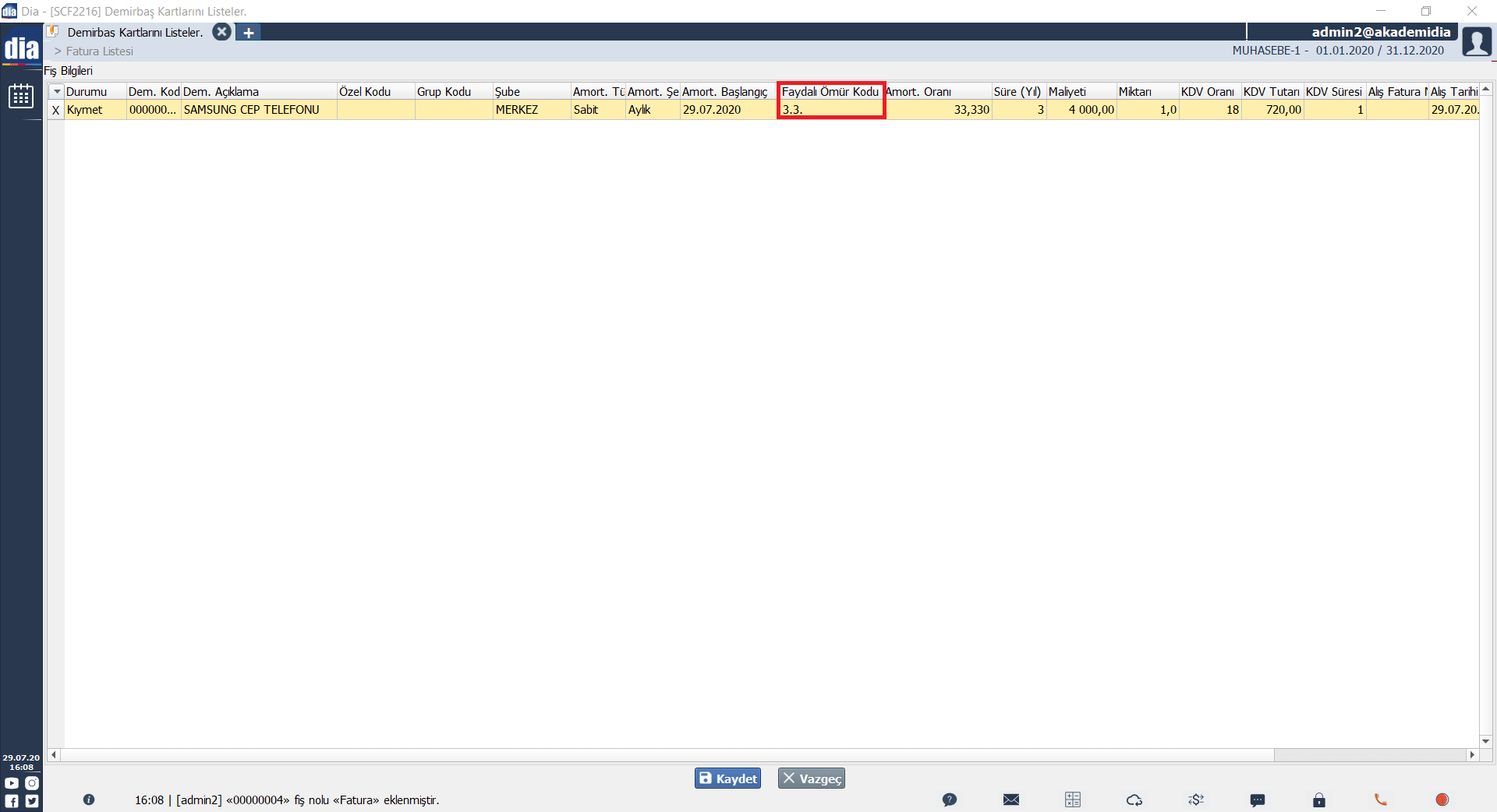 Demirbaş kartları listesine baktığımızda ise Alınan Hizmet türü olarak tanımlamasını yaptığımız demirbaşımızın Demirbaş Durumu [Kıymet] olarak listede görüntülenmektedir.
Demirbaş kartları listesine baktığımızda ise Alınan Hizmet türü olarak tanımlamasını yaptığımız demirbaşımızın Demirbaş Durumu [Kıymet] olarak listede görüntülenmektedir.
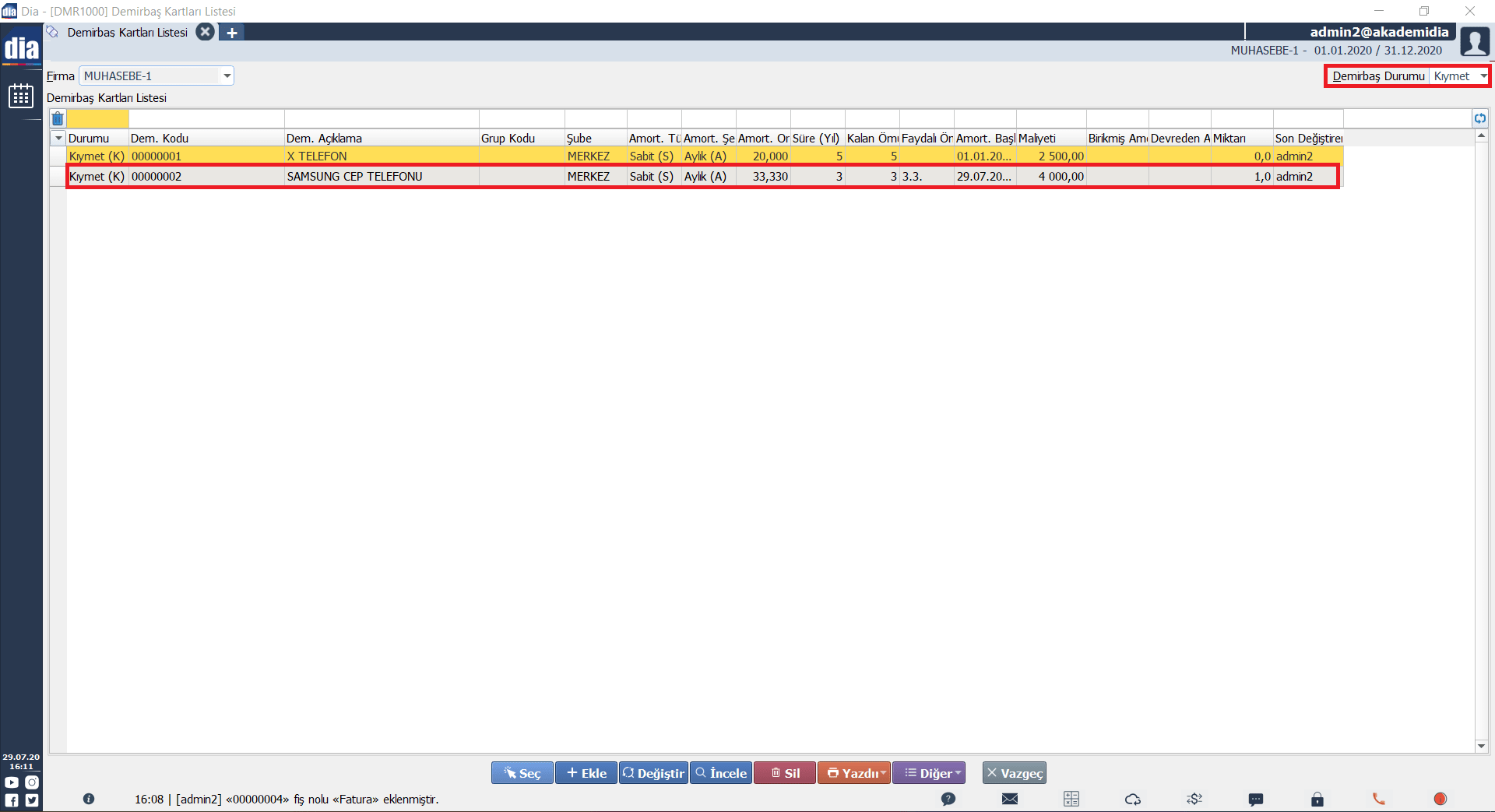
Demirbaş kartını incelersek otomatik olarak kart oluşturduğunu ve bu kart içerisinde alım faturası bilgilerinin de yer aldığını görmekteyiz.
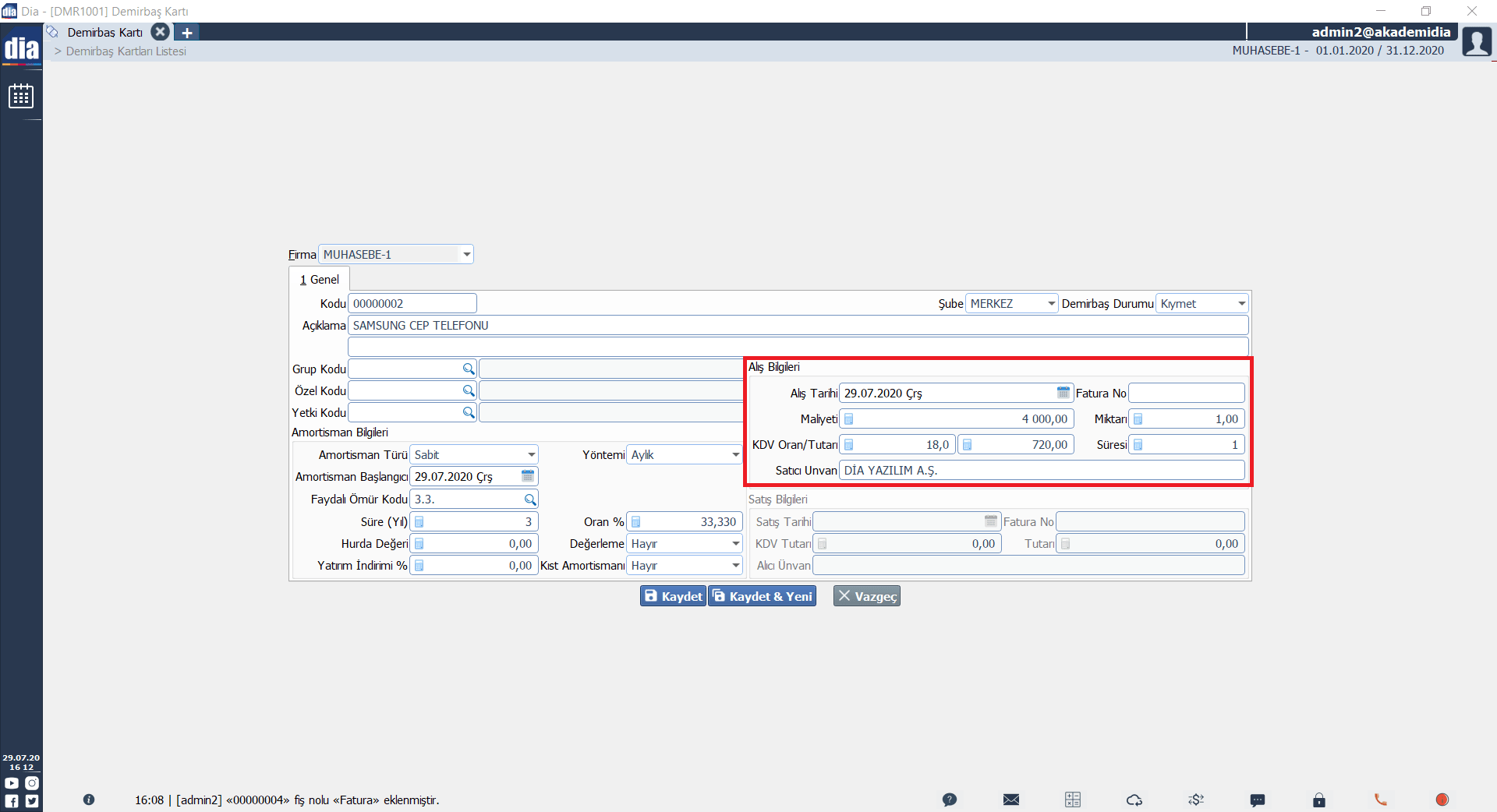 Demirbaş satış işlemine baktığımızda ise Satış türünden bir fatura seçip Demirbaş kaydını yapmak üzere Fatura No, Cari, Stok Kartı vs. ilgili bilgilerin girişini yaptıktan sonra kolonlar listesinden aktif edeceğimiz Demirbaş seçeneği ile ilgili sütundan satışını gerçekleştireceğimiz demirbaş kartını seçeriz.
Demirbaş satış işlemine baktığımızda ise Satış türünden bir fatura seçip Demirbaş kaydını yapmak üzere Fatura No, Cari, Stok Kartı vs. ilgili bilgilerin girişini yaptıktan sonra kolonlar listesinden aktif edeceğimiz Demirbaş seçeneği ile ilgili sütundan satışını gerçekleştireceğimiz demirbaş kartını seçeriz.
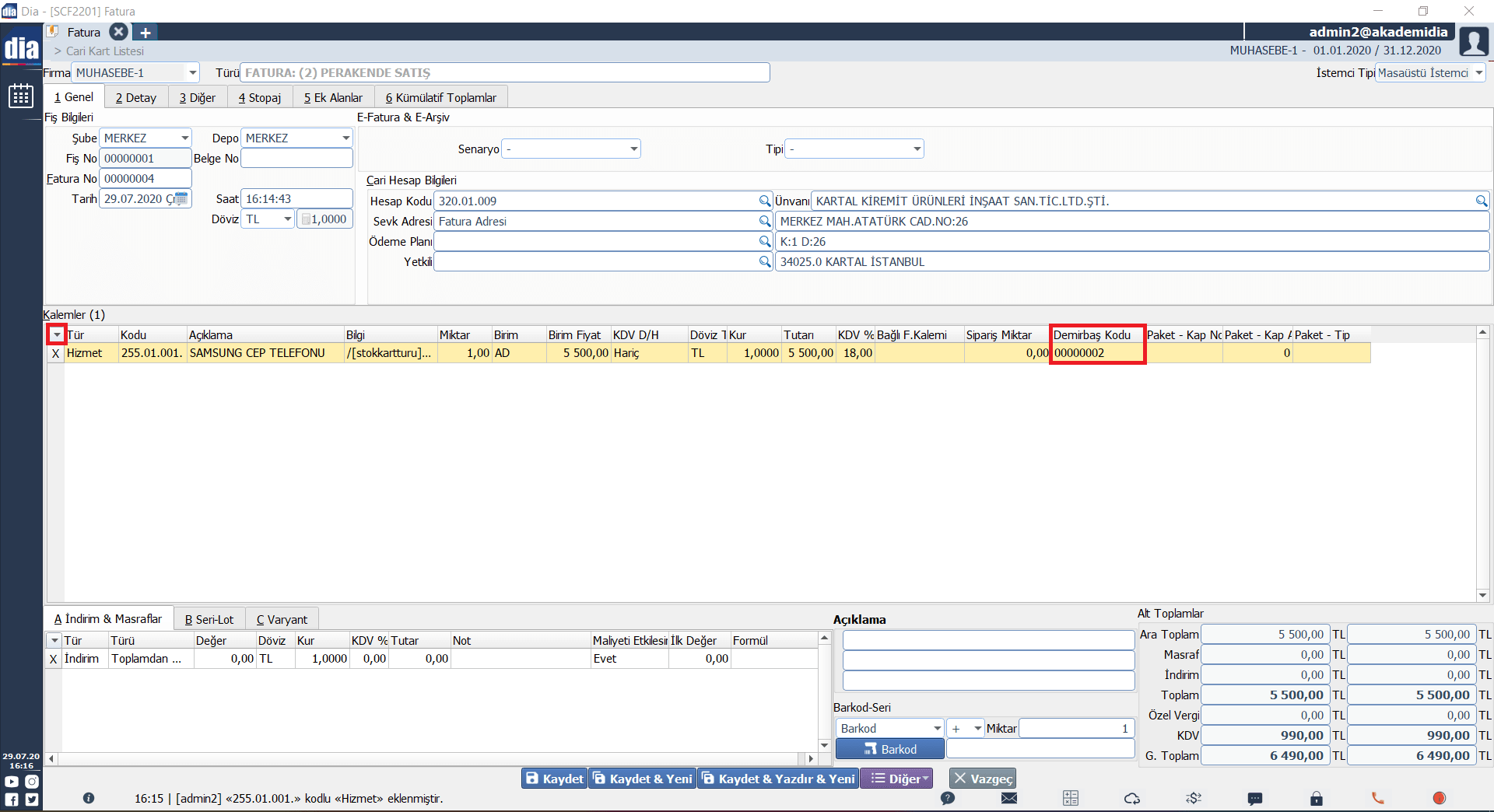 Yeniden demirbaş kartları listesine baktığımızda satışını gerçekleştirdiğimiz demirbaşımızın durumu [Satıldı] olarak listede görüntülenecektir. Aynı zamanda liste ekranlarında
Yeniden demirbaş kartları listesine baktığımızda satışını gerçekleştirdiğimiz demirbaşımızın durumu [Satıldı] olarak listede görüntülenecektir. Aynı zamanda liste ekranlarında
[F12 Diğer] seçeneği ile demirbaşa ait fatura detaylarını görüntüleyebilir ve Demirbaş durumunda da değişiklik yapabilirsiniz.
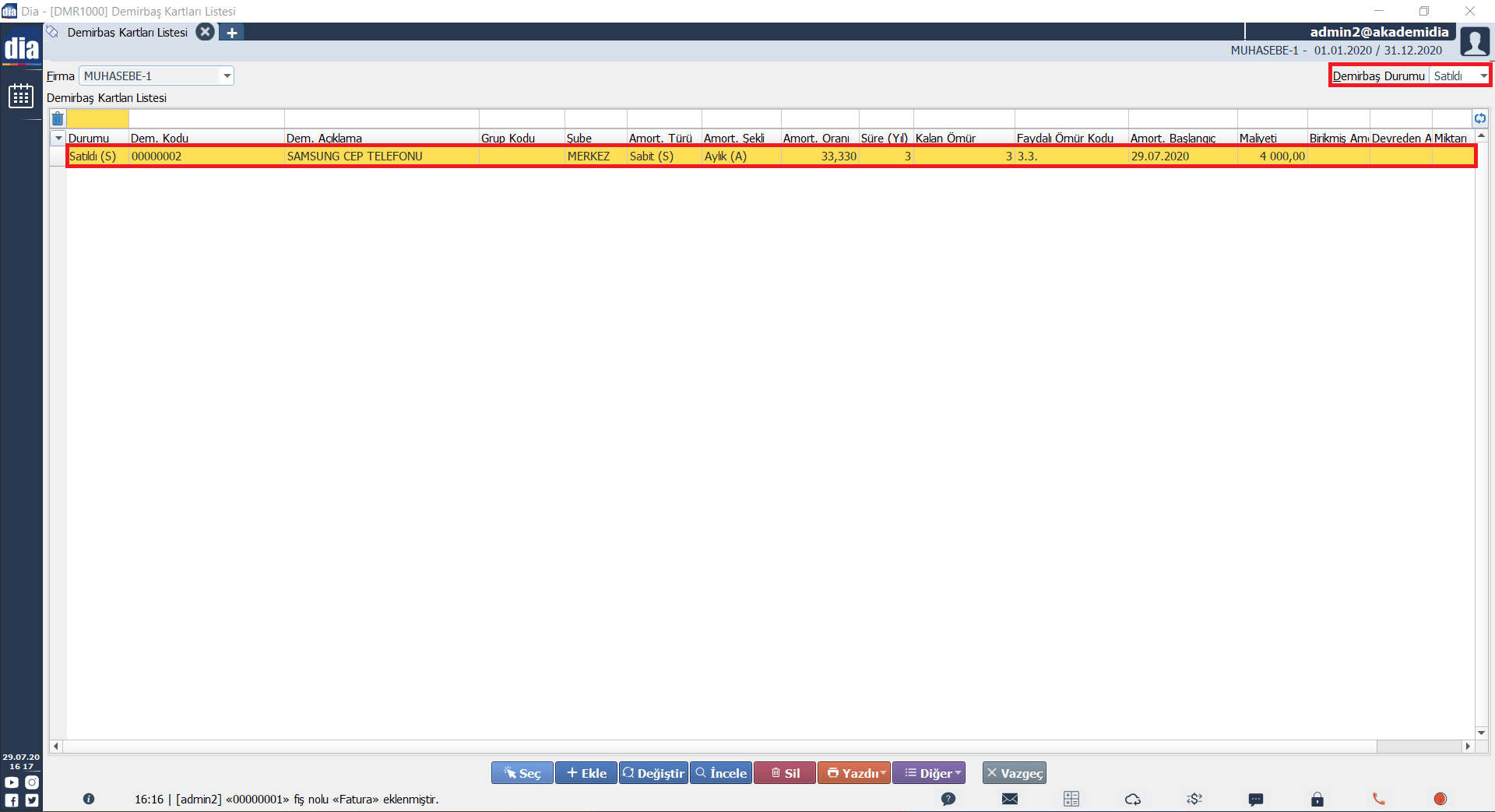 Demirbaş kartını baktığımızda ise kart içerisinde demirbaş satışımız ile ilgili fatura bilgileri bulunacaktır
Demirbaş kartını baktığımızda ise kart içerisinde demirbaş satışımız ile ilgili fatura bilgileri bulunacaktır
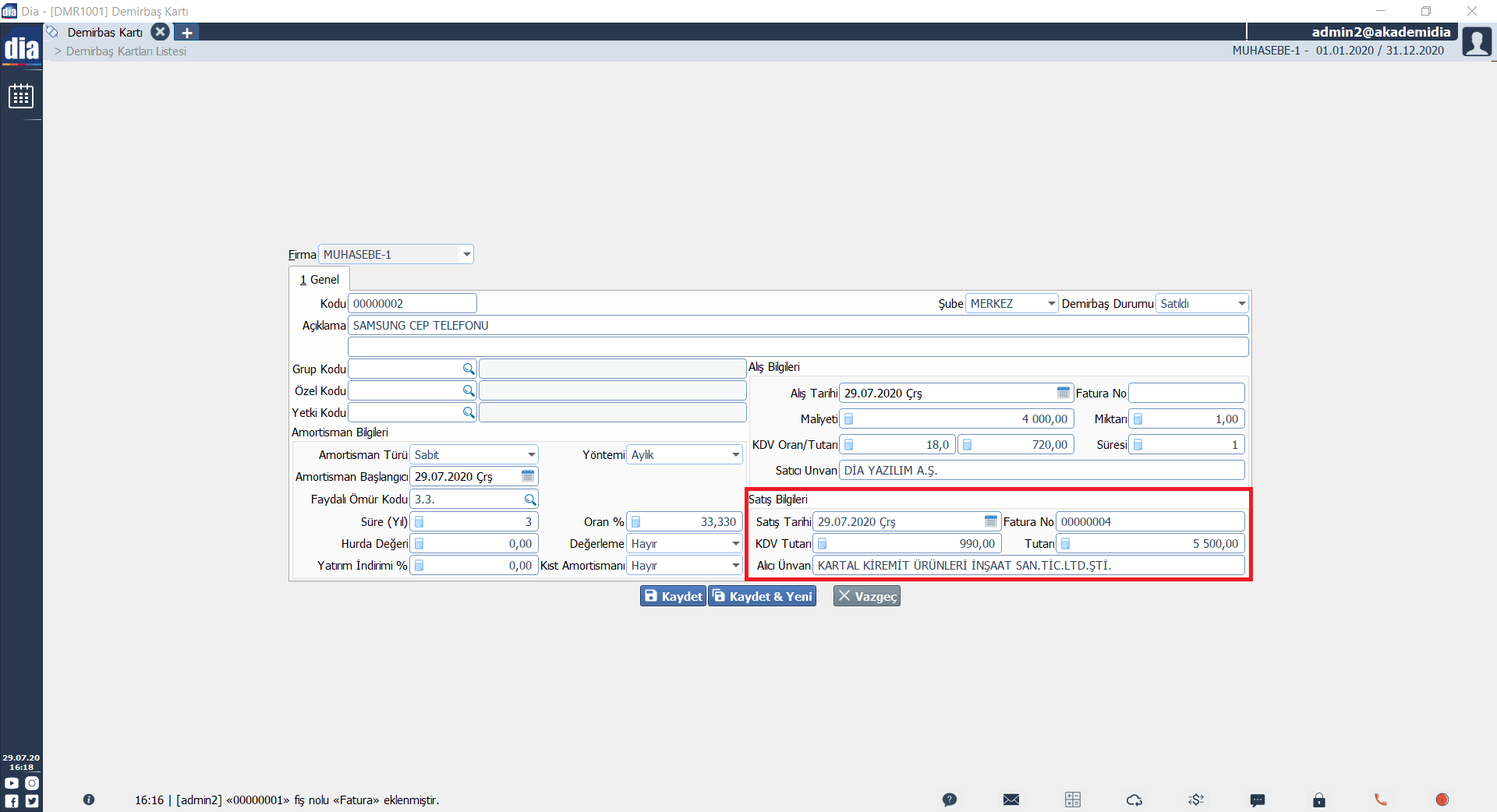
Meydana gelen fiyat farkları; Ürün veya Hizmet iadeleri, Alım veya Satış işlemlerinin iptali, Matrahta olan fiyat farklılıkları ve diğer sebeplerden dolayı tanımlamaya ihtiyaç duyulabilir. Burada fiyat farklı faturalarından kaynaklı KDV mahsup edilmesi ve borç yada alacak değerlerinin iadesi için ilgili dönem içerisinden düzenleme yapılmalıdır. Farklı senaryolara göre işlemlerin muhasebeleşmesi de farklılık göstermektedir.
Bu senaryomuzda; İşletmemizin yapmış olduğu bir Toptan veya Perakende Satış Faturasına dayanarak, alıcı işlemin iadesi için karşılığında işletmemize Alınan Fiyat Farkı Faturası düzenlenmiştir.


Bu senaryomuzda; İşletmemizin yapmış olduğu bir Toptan veya Perakende Satış Faturasına istinaden eksik kesilen ürün / hizmet bedelleri için tekrar alıcı işletmeye düzenlenen Verilen Fiyat Farkı Faturası düzenlenmiştir.


—Not1: 2.Senaryoya göre normal satış faturası düzenlemiş gibi matrah ve KDV artar, isteyen işletme hesap planında 602 yerine 600 de kullanabilir.
—Not2: Burada Örnek fiş, Muhasebe Bağlantı Kodları listesi içerisinden “Verilen Fiyat Farkı (12)” ve “Kdv Verilen Fiyat Farkı (76)” adlı bağlantılar kurularak otomatik yaptırılmıştır. Öncesinde cari kartların muhasebe kodları tanımlanmış olması gerekmektedir.
—Not3: Verilen Fiyat Farkı Faturası düzenlenirken, ilgili faturanın satırında bulunan “Bağlı Fatura Kalemi” belirlenerek, malın maliyeti farklarında (+/-) etkileyeceği şekilde hesaplanabilir.


Not: Verilen Fiyat Farkı Faturası düzenlenirken, ilgili faturanın satırında yer alan “Bağlı Fatura Kalemi” tanımlanarak, malın maliyeti farklarında (+/-) etkileyeceği şekilde hesaplanabilir.
Bu senaryomuzda; İşletmemiz için düzenlenen bir Mal Alım Faturasına dayanarak, ürün veya hizmet bedellerinde satıcı tespit ettiği eksik tutarları, işletmemize bildirmek için Alınan Fiyat Farkı Faturası düzenlenmiştir.

DİA Muhasebe Modülünde hızlı fatura girişini yapmak için hesap kartlarında bazı tanımlamaların gerçekleştirilmesi gerekmekte bu tanımlamaları nasıl yapacağımıza bir göz atalım;
Aşağıda yer alan örnekte 600.01.01 kodlu muhasebe hesap kartına KDV hesabı olarak 391.018 kodlu hesap tanımlanmıştır.

600.01.01 kodlu muhasebe kartına tanımlamasını yapmış olduğumuz 391.018 kodlu KDV hesabında, KDV oranı, dahil veya hariç durumu belirtilmelidir.

Hızlı fatura girişi için kullanacağımız hesap kartlarındaki düzenlemeleri tanımlamasını yaptıktan sonra muhasebe fişleri ekranından yeni bir mahsup fişi oluşturuyoruz. Örnek satış faturası kaydı için 600.01.01 kodlu hesap seçilerek alacak tutar bilgisi girilir ve ilgili cari hesap seçimi yapılır.

[F12 Diğer] butonunda yer alan Kdv Satırlarını Getir seçeneği seçildikten sonra daha önce 600.01.01 kodlu muhasebe hesap kartına seçmiş olduğumuz KDV hesabı ve tutarı otomatik olarak oluşturulmuş olacaktır.
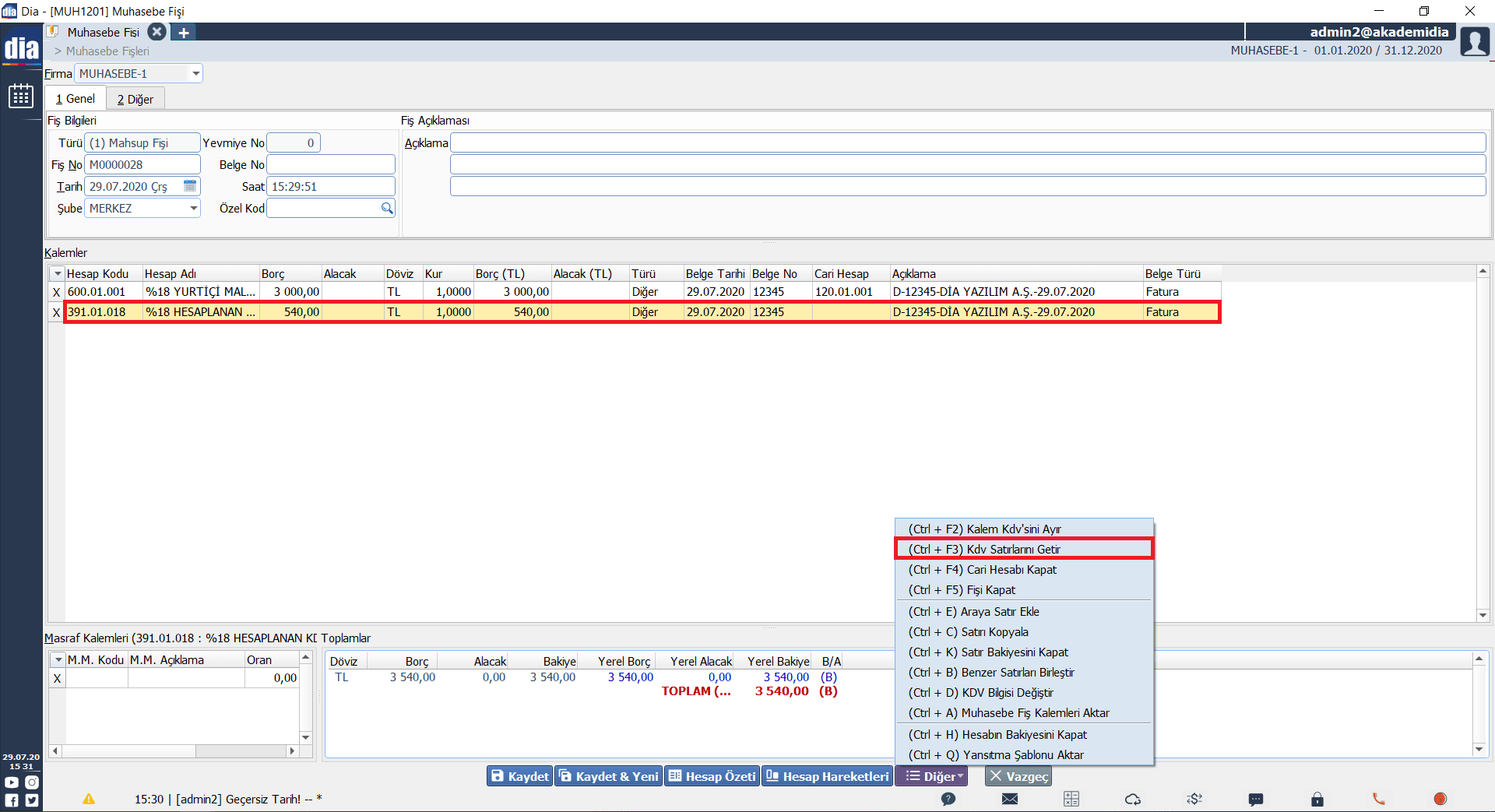
[F12 Diğer] butonunda yer alan Cari Hesabı Kapat seçeneğiyle daha önce satırda seçmiş olduğumuz cari hesap ile birlikte satışların toplamının borç hanesine eklendiğini görüntüleyebiliriz.

DİA Muhasebe Modülünün hızlı ve verimli kullanımına imkan sunacak “Beyanname Parametreleri” ekranı üzerinden Diğer Beyanname ve KDV için bir entegrasyon tanımı gerçekleştirilebilir. Bu tanımlama ile verilecek olan beyanname rakamı tanımlanan koşul ile hesaplardan alınarak beyannamenin ilgili alanlarına otomatik şekilde doldurulabilir.
Öncelik olarak F10 Menü yardımı ile “Beyanname Parametre Listesi” adlı ekran üzerinde yer alan [F4 Ekle] butonu ile beyanname türümüzü tanımlamalıyız. Örnek olarak KDV Beyannamesi (1015 A) seçeneği kullanılmıştır.
 Daha sonra işlemde isterseniz, ekran altında yer alan [F4 Ön Tanımlı Parametreler] seçeneğini tıklayarak, ön değerleri yükleyebilir veya tabloları kendimiz Tablo/Alan kısmından açılan listelerden tanımlayarak parametreleri girebiliriz.
Daha sonra işlemde isterseniz, ekran altında yer alan [F4 Ön Tanımlı Parametreler] seçeneğini tıklayarak, ön değerleri yükleyebilir veya tabloları kendimiz Tablo/Alan kısmından açılan listelerden tanımlayarak parametreleri girebiliriz.
KDV 1015 Beyannamesinde Tablo1 de yer alamsı gereken bilgileri, 600.18 ve 600.18 hesabın altındaki tüm diğer hesapları kapsayacak şekilde getirilecektir.
Tablo1 den getirilecek olan bilgilerin KDV Beyannamesinden nerede görüntüleneceğini ise Resim.3′deki örnekler gibi yapılabiliriz. İlgili resme incelediğimizde Tablo1 Tevkifat Uygulanmayan İşlemleri kapsaması gerektiğini görebiliriz. Bu bilginin karşılığında parametre ekranımızda hesap planındaki 600 Matrah ve Tüm alt hesapları KDV Oranı / Türü kısmında KDV Koşullarımızı da ekleyerek tanımlıyoruz. Yine aynı satırda yer alan “Vergi Hesap” olarak 600 Matrahına ait KDV lerin toplandığı hesap verilmesi gerekiyor. Bu koşulla girdiğimiz parametreye karşılık yine Resim.3 incelenecek olursa; ilgili ay için 600.18 Hesaplarının toplamının %18’lik KDV için 391.18 Hesapta biriken vergi toplamı ile geldiğini görebiliriz. Diğer tablolar için yine benzer işlemler uygulayarak tanımalarınızı yapabilirsiniz.
 KDV 1015 A Beyannamesindeki B, C, D, E Sekmelerine ait bilgiler Resim.2′deki parametrelere bağlı olarak doldurulması gerekmektedir ve A – Genel Bilgiler ve F – Düzenlenme Bilgileri ise DİA içerindeki “Firma” kartından getirilmektedir.
KDV 1015 A Beyannamesindeki B, C, D, E Sekmelerine ait bilgiler Resim.2′deki parametrelere bağlı olarak doldurulması gerekmektedir ve A – Genel Bilgiler ve F – Düzenlenme Bilgileri ise DİA içerindeki “Firma” kartından getirilmektedir.
İlgili alanların firma kartından girilmesi ile birlikte tüm beyanname türlerinde kullanılabilecektir, ayrıca bir ayar yapılmasına gerek yoktur. G – Ekler alanında yer alan “İndirilecek Kdv Listesi” [F5 Ön Muhasebeden Al] denilerek doldurulabilir.
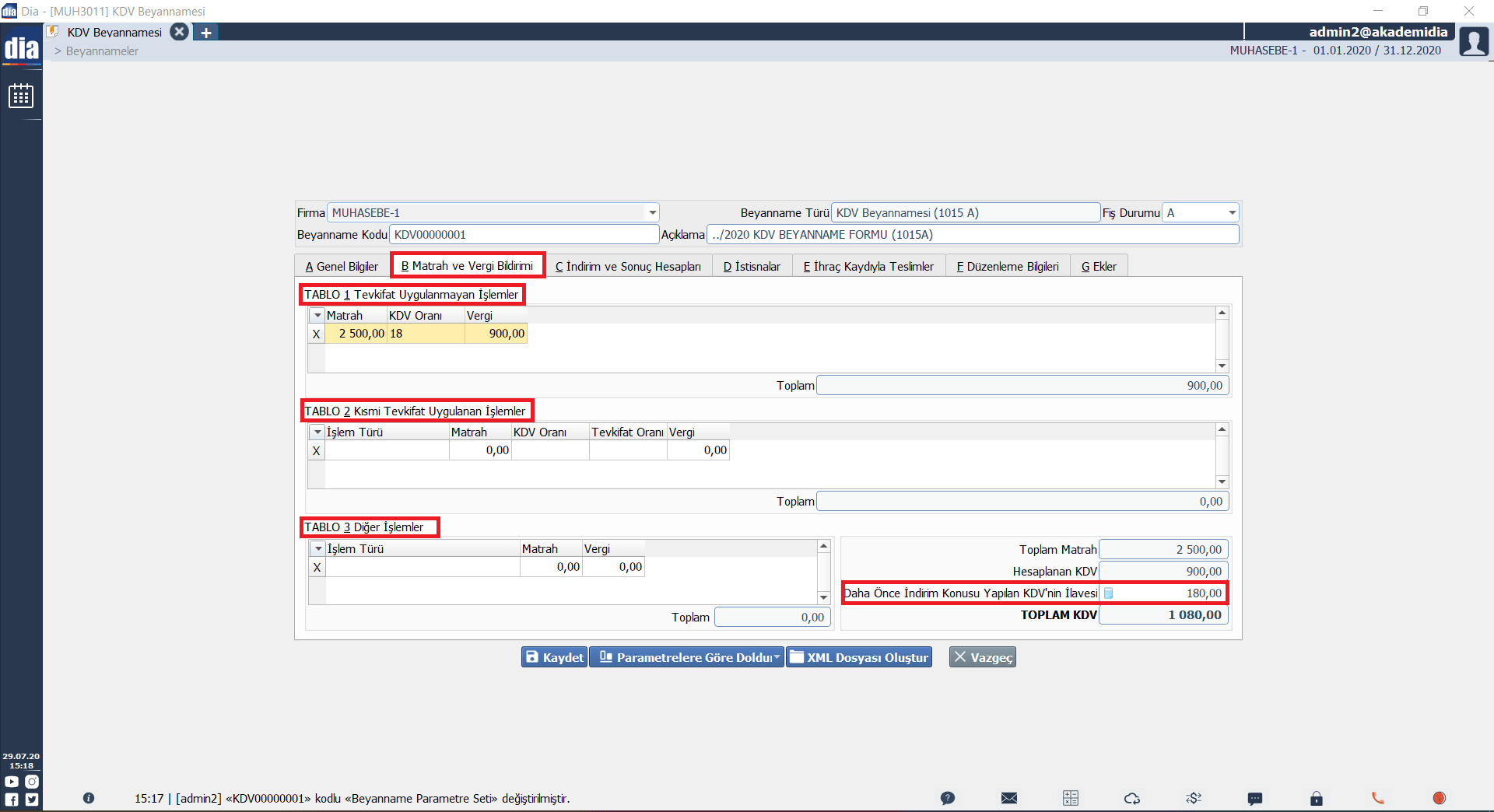

Bu adımları takip ettikten sonra, KDV Beyannamesi ekranında yer alan [F4 Parametrelere Göre Doldur] -> Kayıt Edilen Beyannamesi seçilerek beyanname değerli hesap planından alınır, [F8 XML Dosyası Oluştur] seçeneği ile istenirse beyanname XML formatında bilgisayara kaydedilerek GIB – E Beyanname sistemine aktarma işlemi yapılabilir.
Kur Farkı Fişi Nedir ve Nasıl Hazırlanır?
Dövizli hesap takibi yapılan firmalarda Döviz kuru ile TL arasında oluşan tutar farklılıklarına kur farkı olarak tanımlanmaktadır. Ortaya çıkan bu tutarlar arasındaki farklar muhasebe fişi içerisindeki kur farkı fişi ile kapatma işlemi uygulanılır.
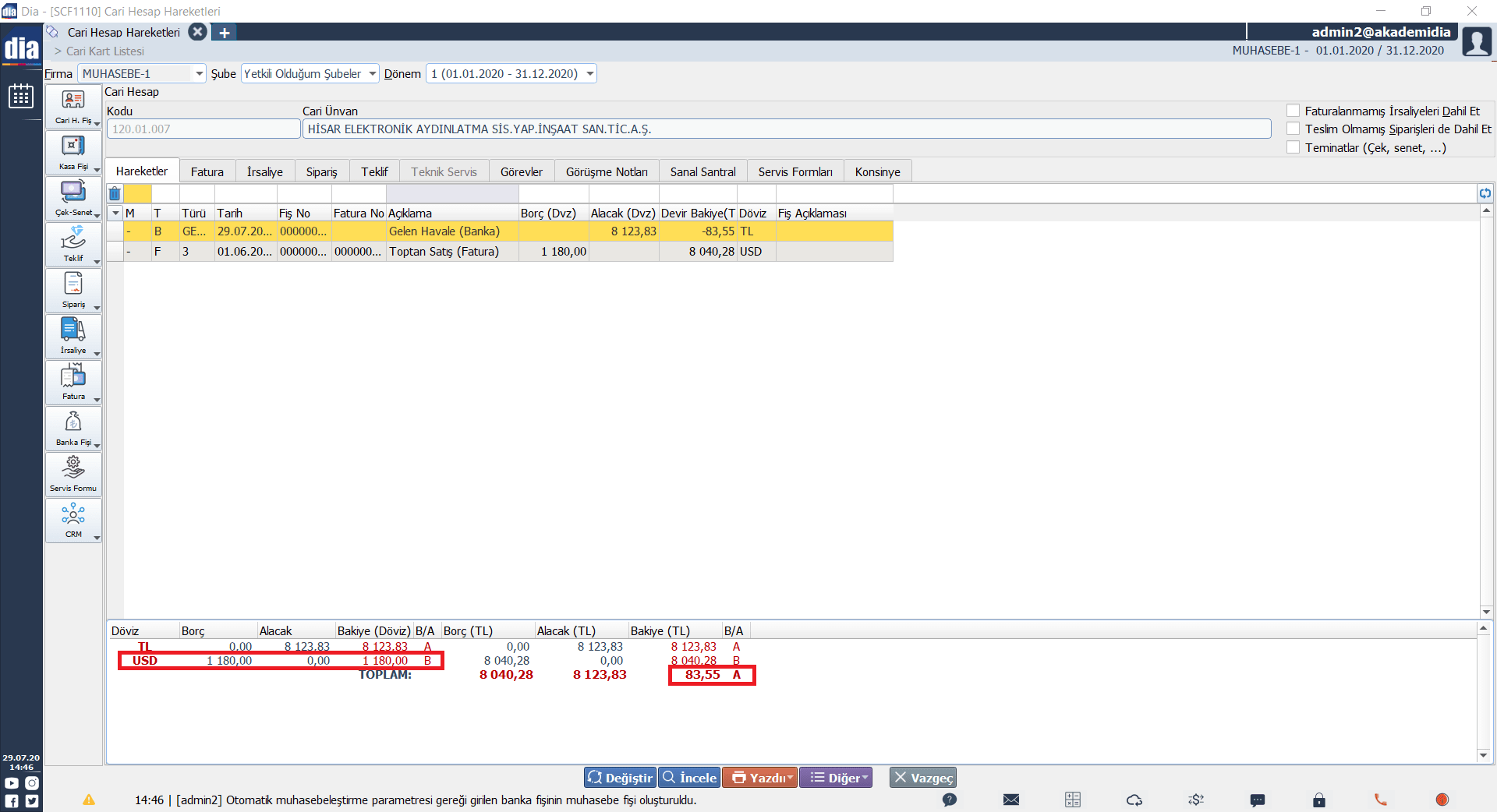 İlgili cariye ait USD Hesabında, 01.10.2014 tarihli 129,55 USD Tutarında ve 01.10.2014 Tarihindeki kur ile 295,00 TL karşılığında bir fatura kesilmiştir ve oluşan USD hesap bakiyesi baz alınarak 04.11.2014 tarihli Gönderilen Havale ile yine USD 129,55 tutarında, 04.11.2014 tarihli kur ile incelendiğinde 315,00 TL karşılığı sisteme dahil edilmektedir.
İlgili cariye ait USD Hesabında, 01.10.2014 tarihli 129,55 USD Tutarında ve 01.10.2014 Tarihindeki kur ile 295,00 TL karşılığında bir fatura kesilmiştir ve oluşan USD hesap bakiyesi baz alınarak 04.11.2014 tarihli Gönderilen Havale ile yine USD 129,55 tutarında, 04.11.2014 tarihli kur ile incelendiğinde 315,00 TL karşılığı sisteme dahil edilmektedir.
Bu şekilde işlemler sonrasında, ekranın altında yer alan özet tabloda 129,55 USD Bakiye değerinin 0,00 (Sıfır) olduğunu, ama aynı hesabın TL (Firmanın Kuruluşta Belirlenen Ana Döviz Tipi) ‘ ne göre 20,00 (B) bakiye şeklinde kur farkı ortaya çıktığı izlenmektedir.
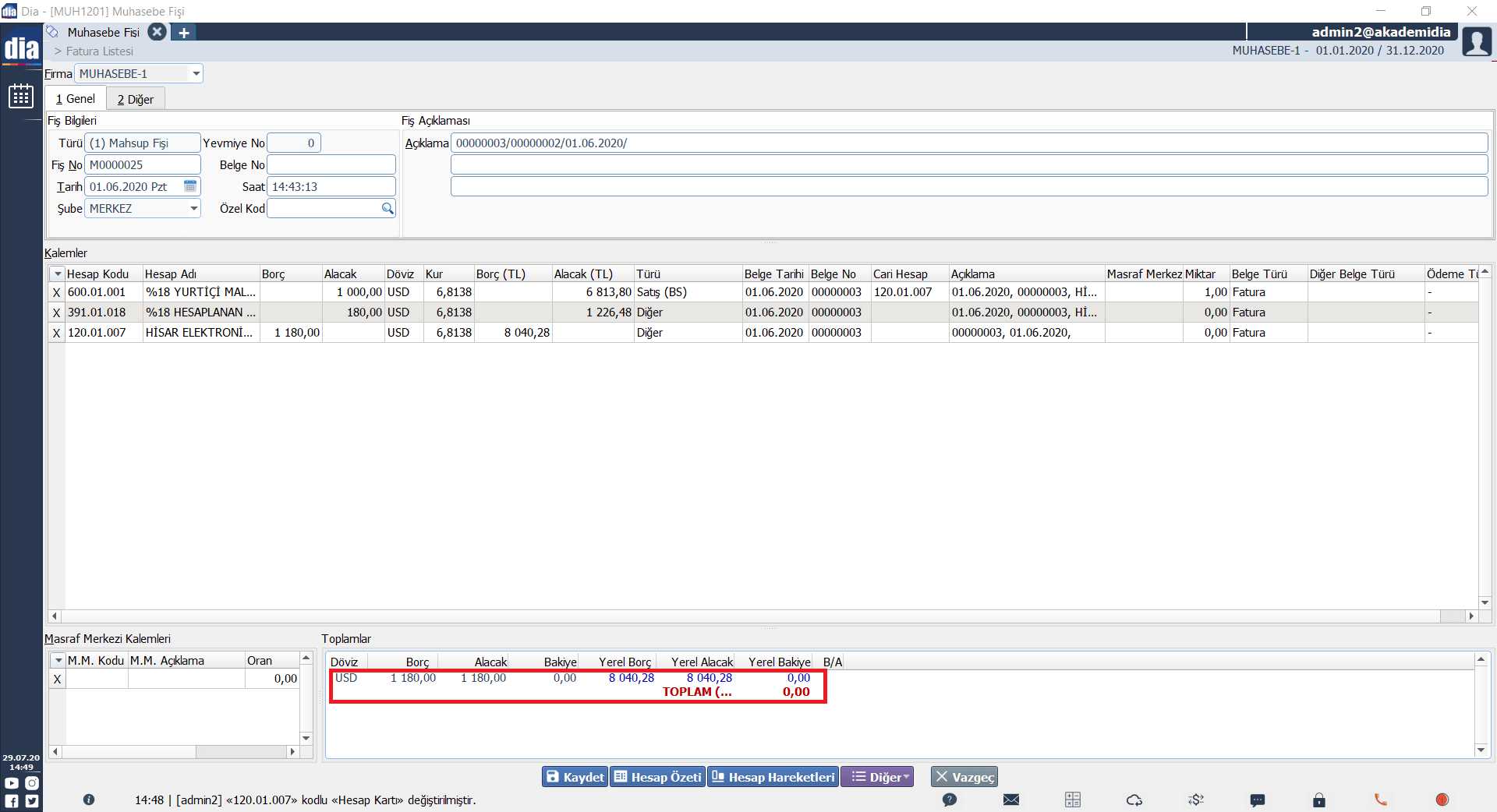 -Not: Bu muhasebe fişi, entegrasyon ile oluşturulmuştur. İlgili entegrasyona ait Muhasebe Bağlantı Kodları içerisinde bulunan Stok Bağlantı Kodları ––> Mal Alım(1) ve Kdv Bağlantı Kodları ––> Kdv Alım(70) ve Cari Kartın Muhasebe Kodu atanarak elde edilmiştir.
-Not: Bu muhasebe fişi, entegrasyon ile oluşturulmuştur. İlgili entegrasyona ait Muhasebe Bağlantı Kodları içerisinde bulunan Stok Bağlantı Kodları ––> Mal Alım(1) ve Kdv Bağlantı Kodları ––> Kdv Alım(70) ve Cari Kartın Muhasebe Kodu atanarak elde edilmiştir.
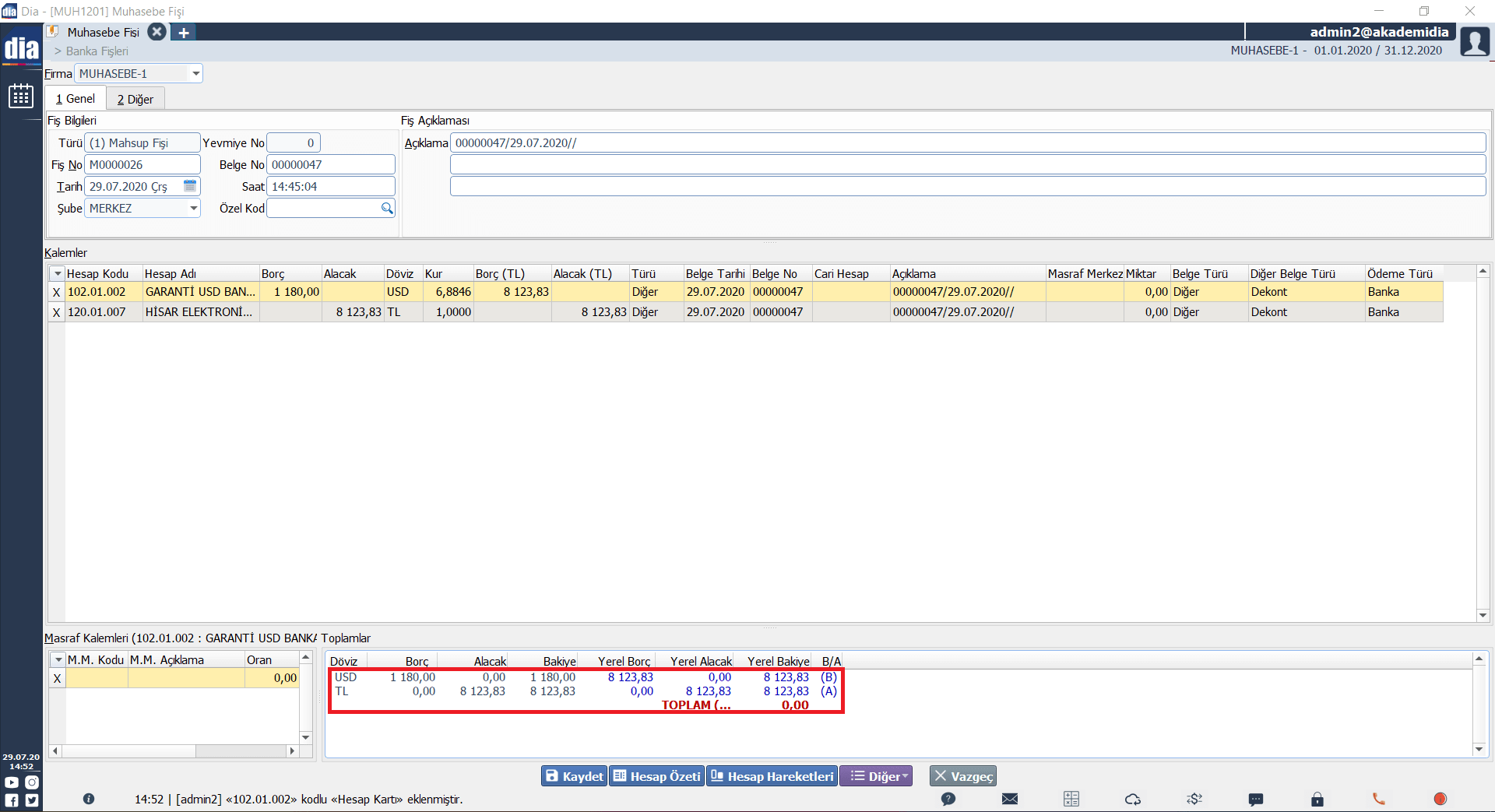 -Not: Bu muhasebe fişi, entegrasyon ile oluşturulmuştur. İlgili entegrasyon için; Muhasebe Bağlantı Kodları içerisinden, Stok Bağlantı Kodları ––> Mal Alım(1) ve Kdv Bağlantı Kodları ––> Kdv Alım(70) ve Cari Kartın Muhasebe Kodu verilerek elde edilmiştir.
-Not: Bu muhasebe fişi, entegrasyon ile oluşturulmuştur. İlgili entegrasyon için; Muhasebe Bağlantı Kodları içerisinden, Stok Bağlantı Kodları ––> Mal Alım(1) ve Kdv Bağlantı Kodları ––> Kdv Alım(70) ve Cari Kartın Muhasebe Kodu verilerek elde edilmiştir.
Bahsi geçen işlemlere ilişkin olan alış faturası ve banka fişlerinin muhasebeleşmesi sonrası (Resim2: USD Mal Alım Faturası Muhasebe Fişi ve Resim3: USD Hesap İçin Gönderilen Havale İşlemi Muhasebe Fişi olarak verilmiştir) Genel Muhasebe için Kur Farkı Muhasebeleşmesi çalıştırılabilir.
*Muhasebe modülü içerisinden, boş bir Kur Farkı türünde fiş oluşturularak sisteme muhasebe fişlerinden hesaplama işlemi uygulanarak kur farklı değerleri elde edilebilir.
İzlenecek Adımlar;
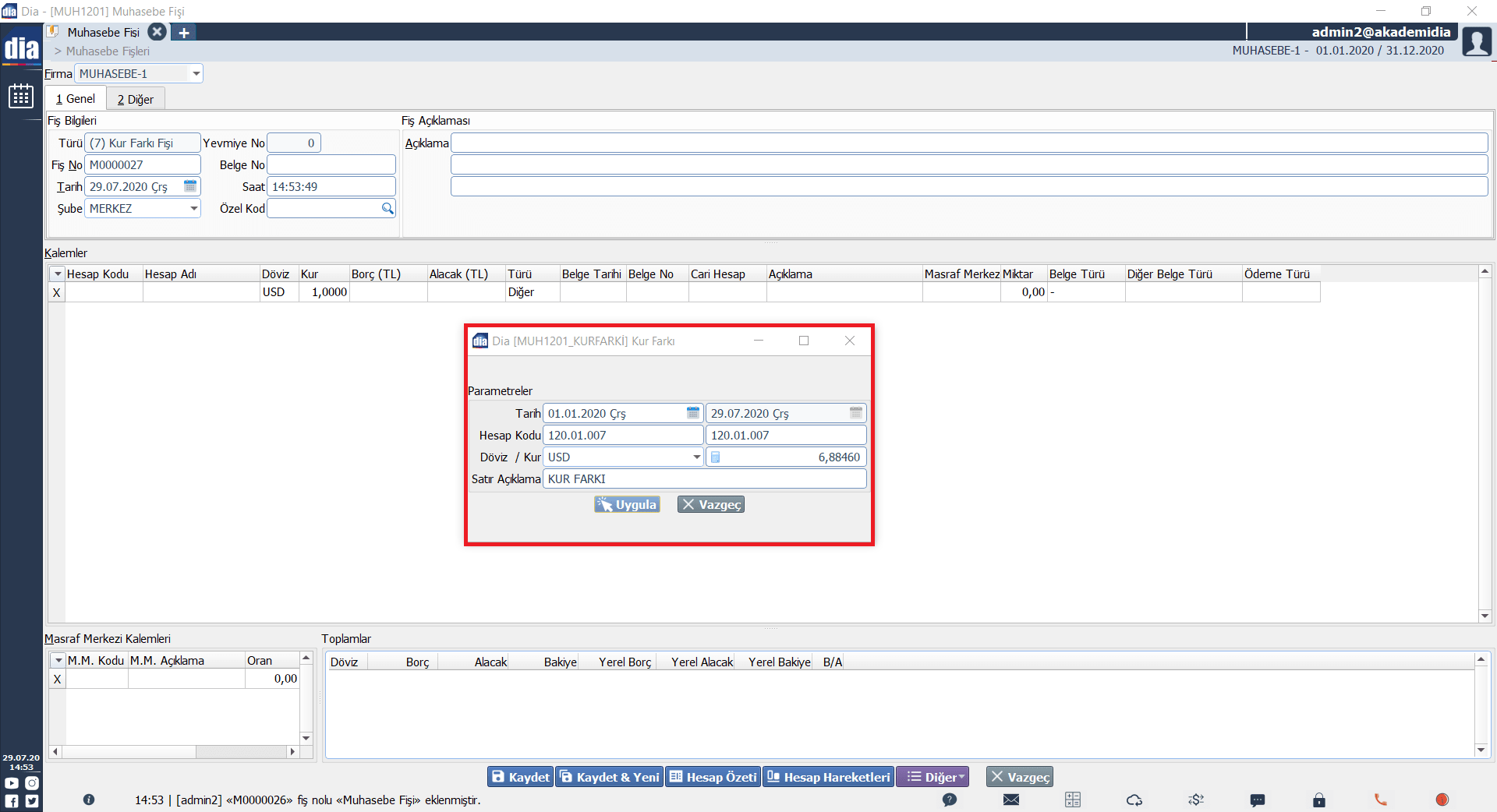
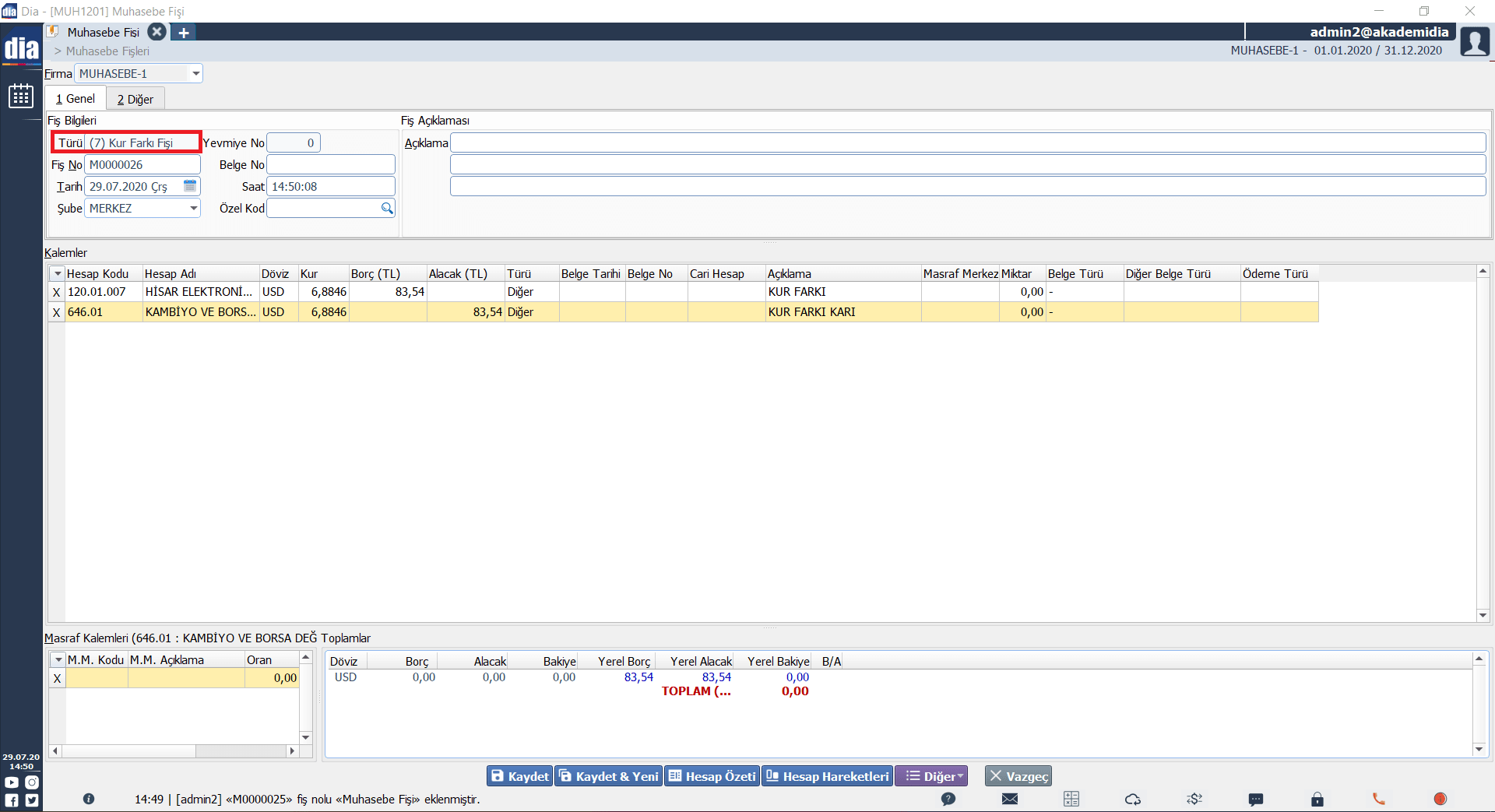
Bilgilerin son kontrolü yapıldıktan sonra [F2 Kaydet] denilir ve işlem tamamlanır.
Veri aktarımı sihirbazına giriş yapınız. Giriş yaptıktan sonra aktarma yapılacak veriler alanından, “Banka Ekstreleri Aktarımı”nı seçiniz.
Aktarım yöntemi olarak, Excel özel tanım seçili şekilde devam edilir.
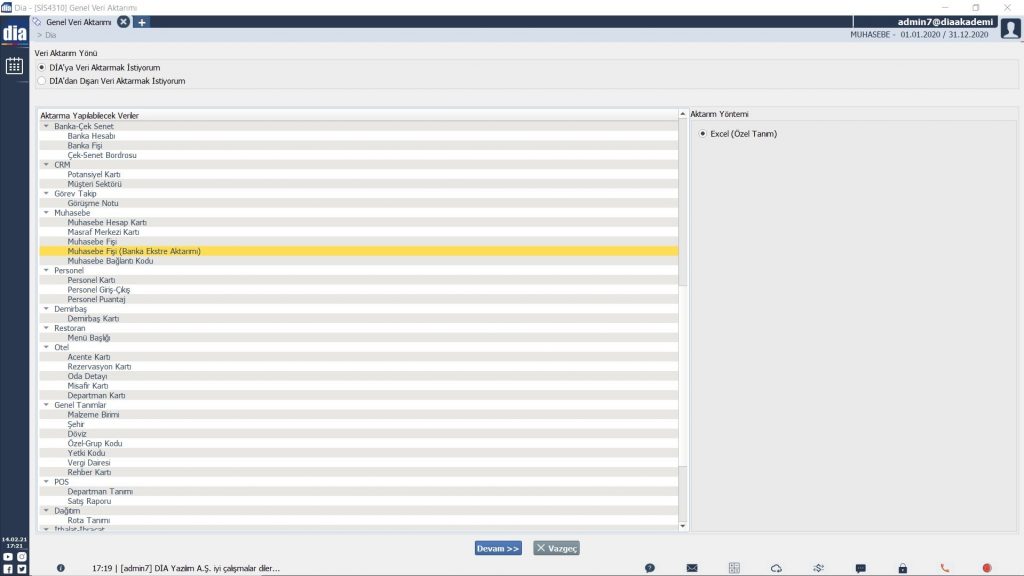
Kural tanımımızı tanımlarken, eğer bulunuyorsa “Kapatan Hesap Kodu” alanı F5 üzerinden,

Eşleme yardımcısı kullanırken, yeşil renk ile gösterilen kısımlar, hesap planı ile eşlenmiştir.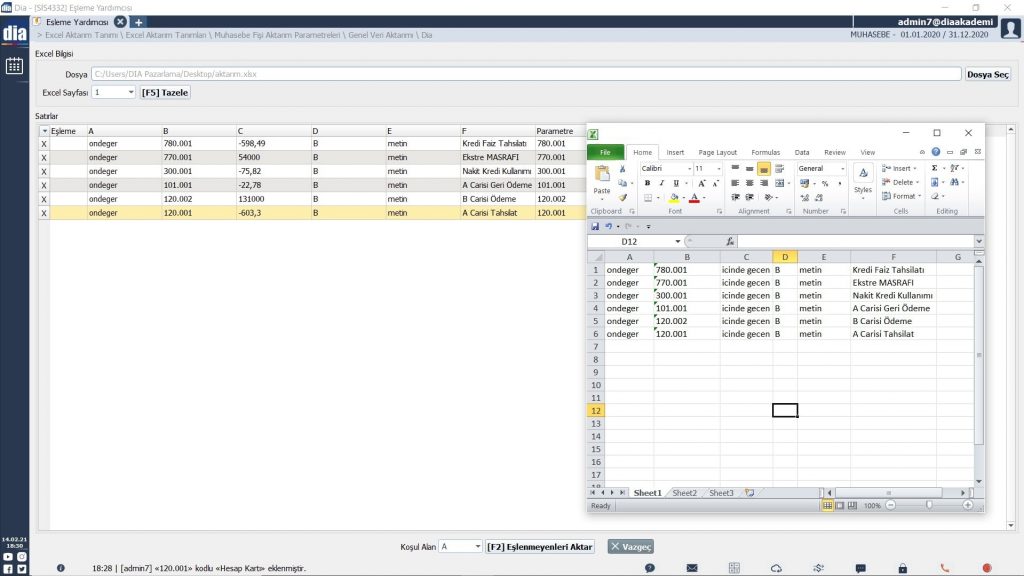
Tarihe Göre gruplama yaparak, seri ve hızlı bir şekilde muhasebe fişlerimizi aktarabilirsiniz.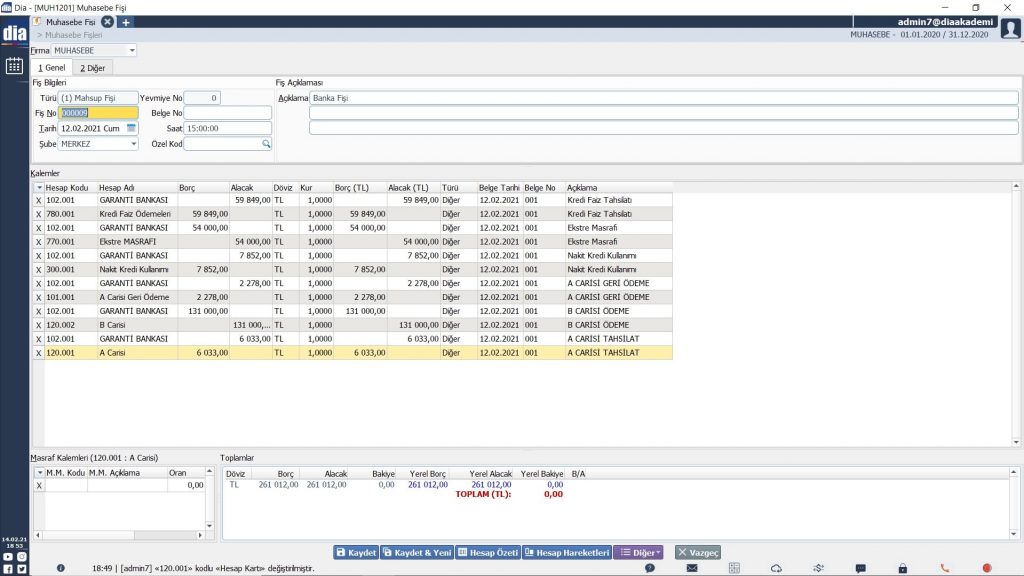
Yansıtma fişi; Maliyet/Masraf hesaplarında takip edilen kayıtların dönem sonunda; Gelir Tablosu Hesaplarında kar/zarar takip edebilmek için aktarılması işlemidir.

DİA Muhasebe modülünde yansıtma işlemi için izlenecek adımlar;
< Muhasebe ––> Parametreler ––> Yansıtma Fişleri ––> [F4 Ekle] > seçeneği ile bir şablon oluşturulur, oluşturulma aşamasında “Hesap” veya “Hesap Aralığı” tanımlanabilir, tanımlanan hesap/hesaplar belirli yüzde (%) değerleri kullanılarak parçalanabilir veya %100 değeri verilerek birebir yansıtma işlemi gerçekleştirilebilir.

Muhasebe Fişleri (muh1200) ekranında yer alan [F4 Ekle] butonu ile Mahsup Fişi türü belirlenir, fiş içerisindeyken [F12 Diğer] ——> Yansıtma Şablonu Aktar seçeneği oluşturulur ardından açılan listeden bir önceki adımda oluşturulan şablon seçilir ve uygulanır, [F2 Kaydet] butonuna tıklanıp işlem tamamlanır.
Kolay ve ergonomik tasarım kullanıcı dostu ara yüzü ve ekran özellikleri sayesinde cevaplanan, bekleyen, reddedilen mutabakat süreçlerinin hızlı ve sorunsuz olarak yapılması mümkündür.
DİA E-Mutabakat uygulaması ile Cari Modül tam entegredir.
DİA E-Mutabakat ;
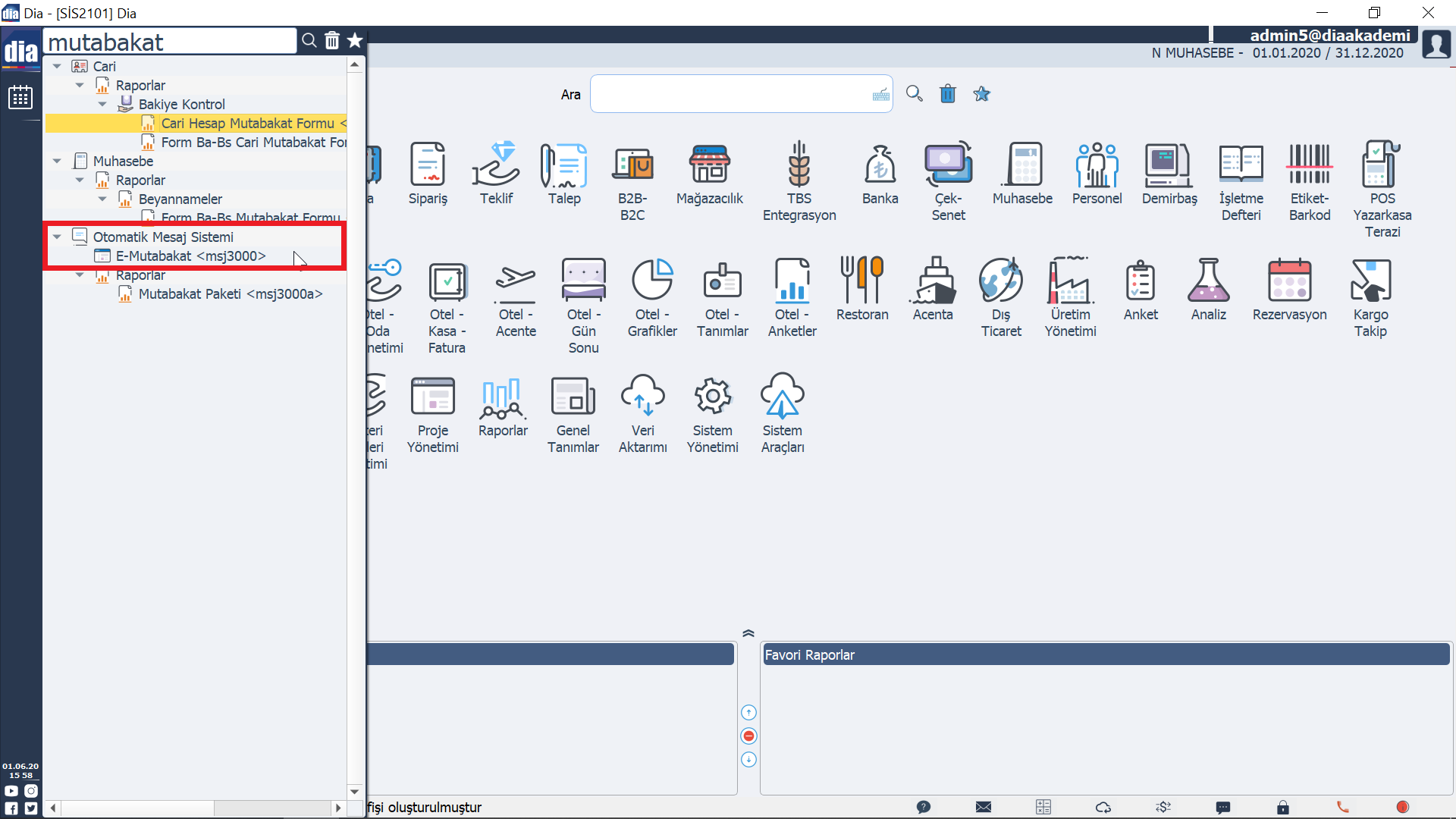
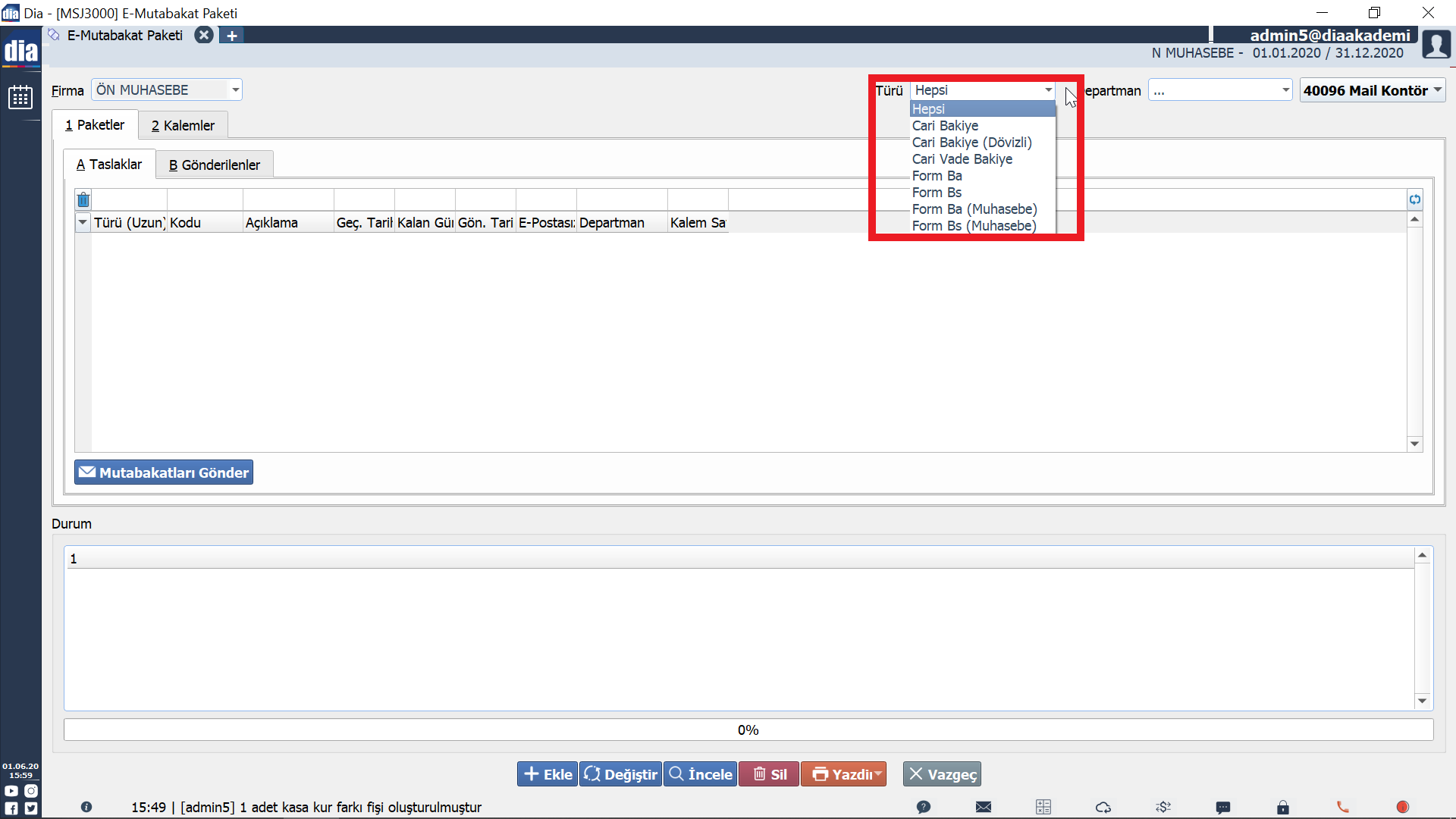
Cari Bakiye, Cari Bakiye Dövizli, Cari Vade Bakiye, Form BA, Form BS türlerinde kurallar oluşturularak, gönderilecek E-Mutabakat formları planlanabilir.
Şunları yapabilirsiniz;
1) Cari Kart İçerisinde Yetkilendirme Sağlanması İşlemi
Cari kart listesi içerisinde bulunan “Yetkililer” sekmesi açılarak, hangi tipte mutabakatın, işletmenin hangi departmanında ki, hangi maile gönderilmesi istenmekte ise ilgili tanımlamalar gerçekleştirilebilir.
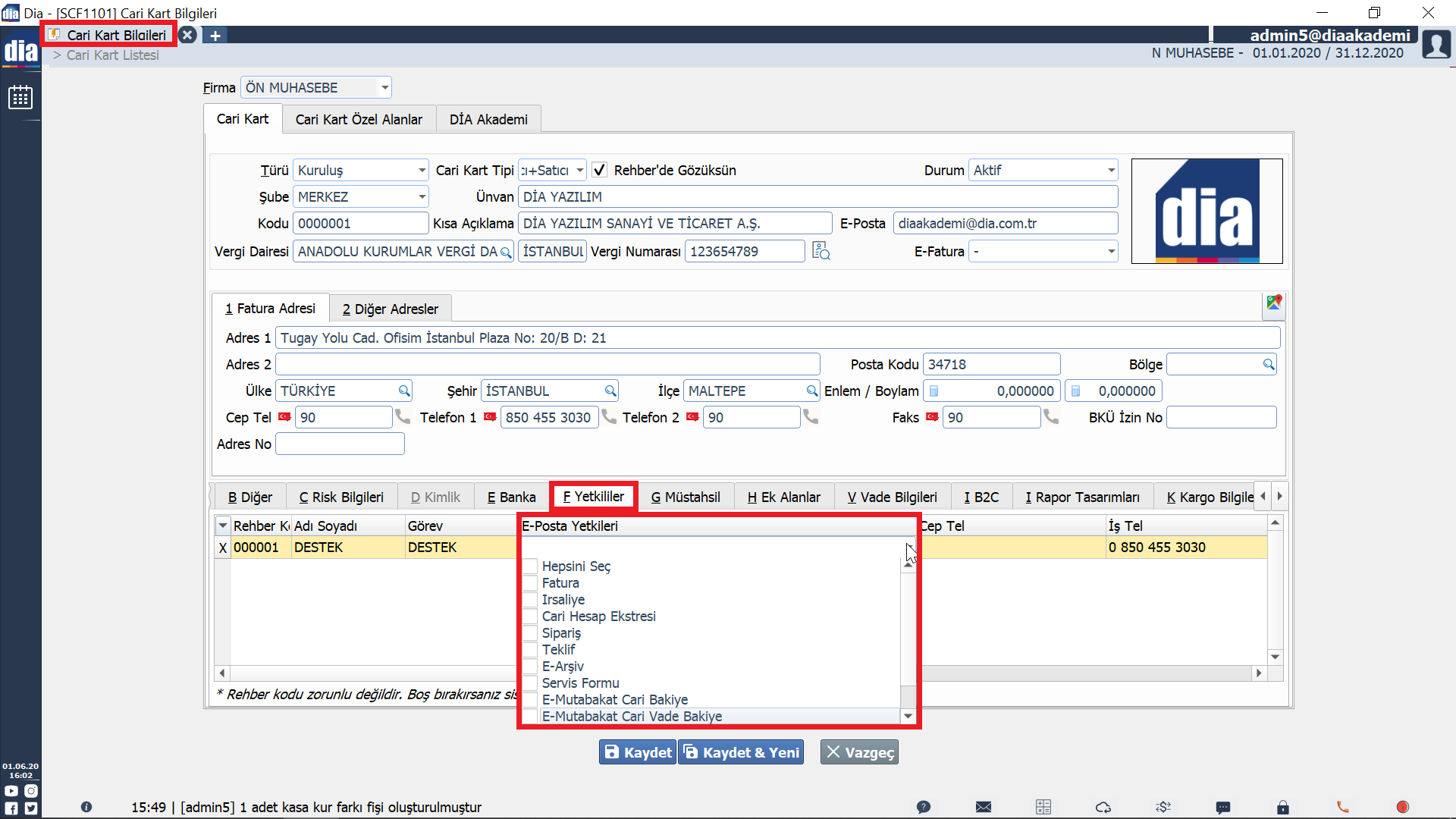
2) Mail Şablonu Kullanımı
“DİA Mail Şablonları” tanım penceresi ile işletmeler kendilerine özel olarak, yollanacak mutabakat mailleri için şablon tasarımları oluşturabilirler.
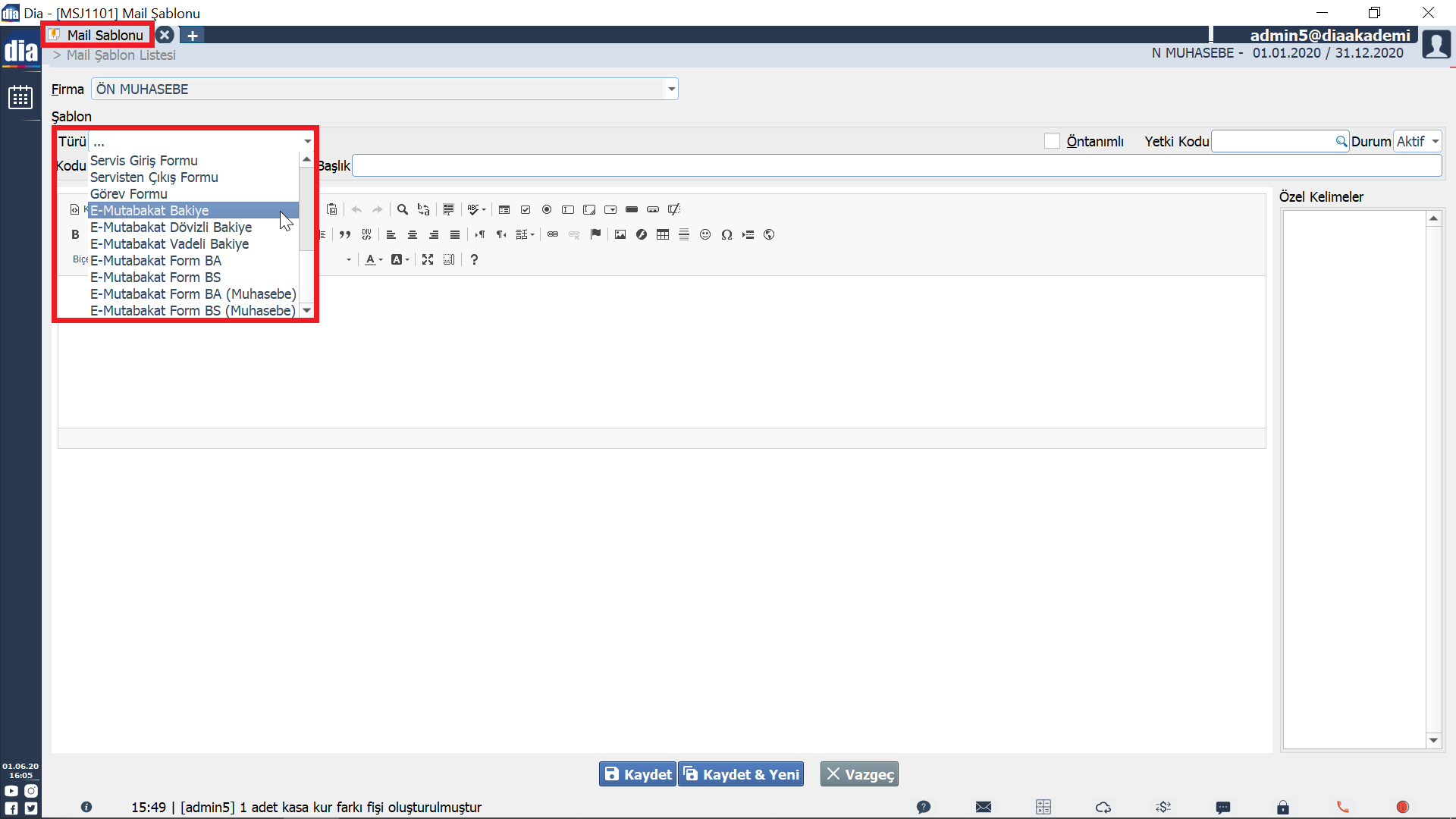
3) Ekstre Tasarım Seçimleri
Bakiye Mutabakatları için kullanılacak, Cari Hesap Ekstresi, Form BA veya BS … mutabakat türlerinde tasarımları istenilen tasarımda tasarlayarak kullanılabilirsiniz.
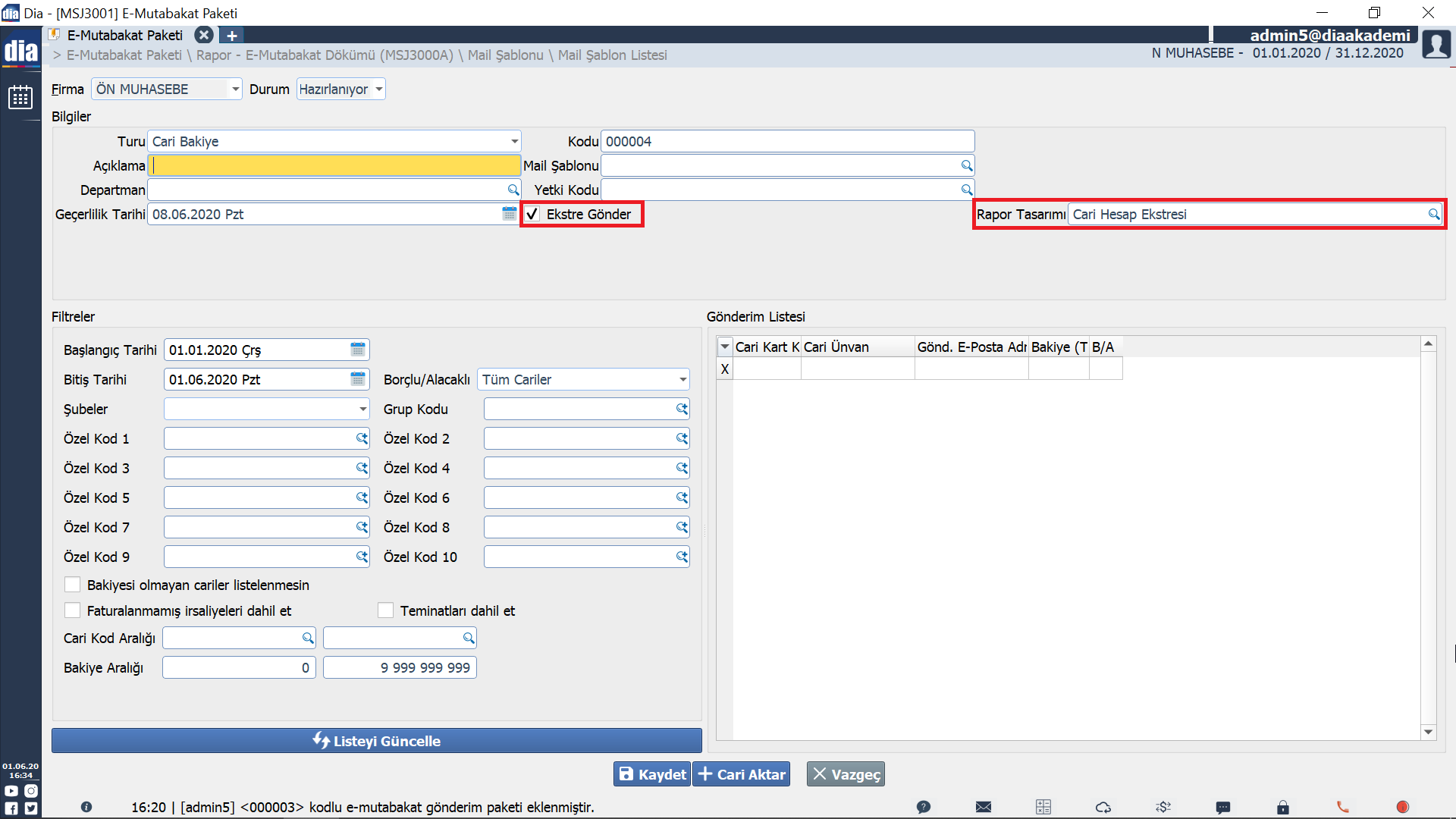
4) E- Mutabakat Şablon Tanımlama
Gönderilecek mutabakat formları için, “E- Mutabakat Paketi” penceresi üzerinden planlamalar yapılabilir. Bu planlama sırasında, pencere içerisinde bulunan çeşitli işlevler ile gönderimler yapılabilir. İlk aşamada “Paketler> Taslaklar ” içerisinde yer alacak planlamalar, aynı pencereden “Mutabakat Gönder” ile gönderim gerçekleştirilmektedir.
pencere içerisinde yer alan “Durum” alanında, maillerin gönderilme ilerlemesi ve mail adreslerine iletilip iletilmediği anlık olarak takip edilebilecektir.
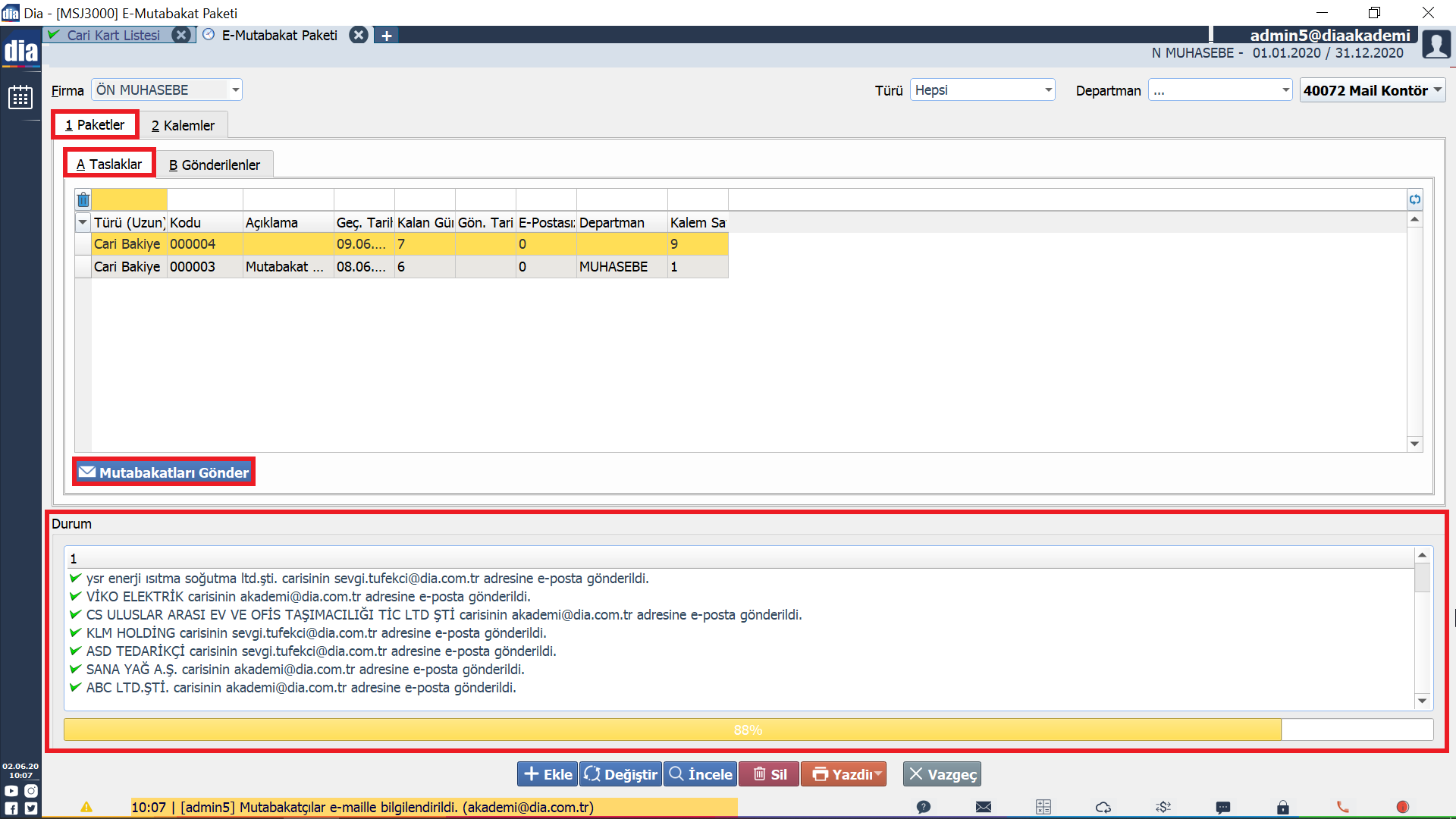
5) Gönderilen Mutabakatların Takip Edilmesi İşlemi
“Paketler>Taslaklar” sekmesi üzerinden gönderilen, planlanmış mutabakatlar, “Paketler>Gönderilenler” sekmesinde ayrıca takip işlemi gerçekleştirilebilir.
Bu pencere üzerinden, mutabakat planı içerisinde bulunan ve mutabakatın iletilemediği veya cevaplanmadığı işletmeler tekrar iletilmesi üzere “ Gönderilmeyenleri Gönder” ve “Cevaplanmayanları Gönder” işlevleri ile tekrar işlem yapabilirler.
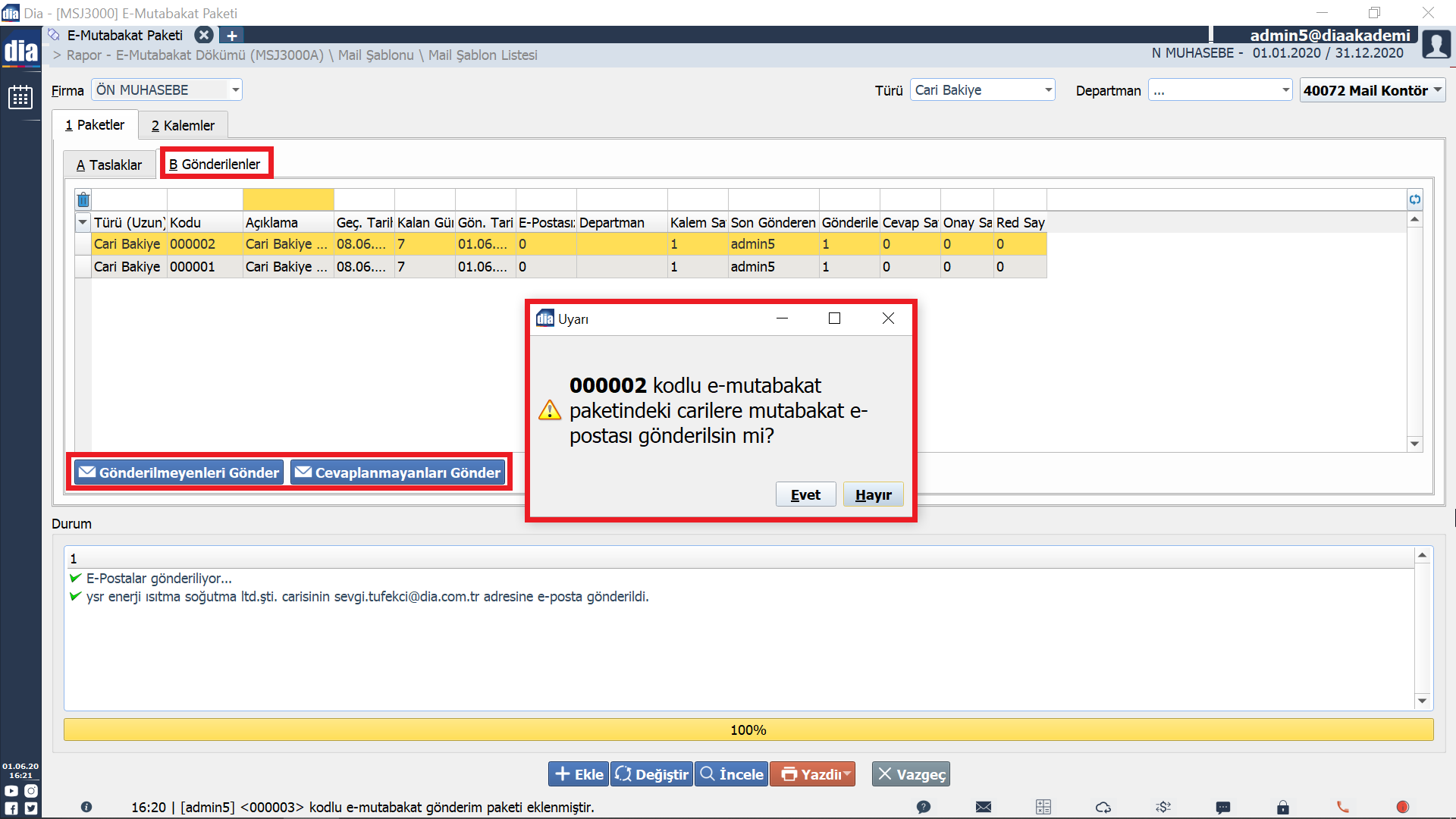
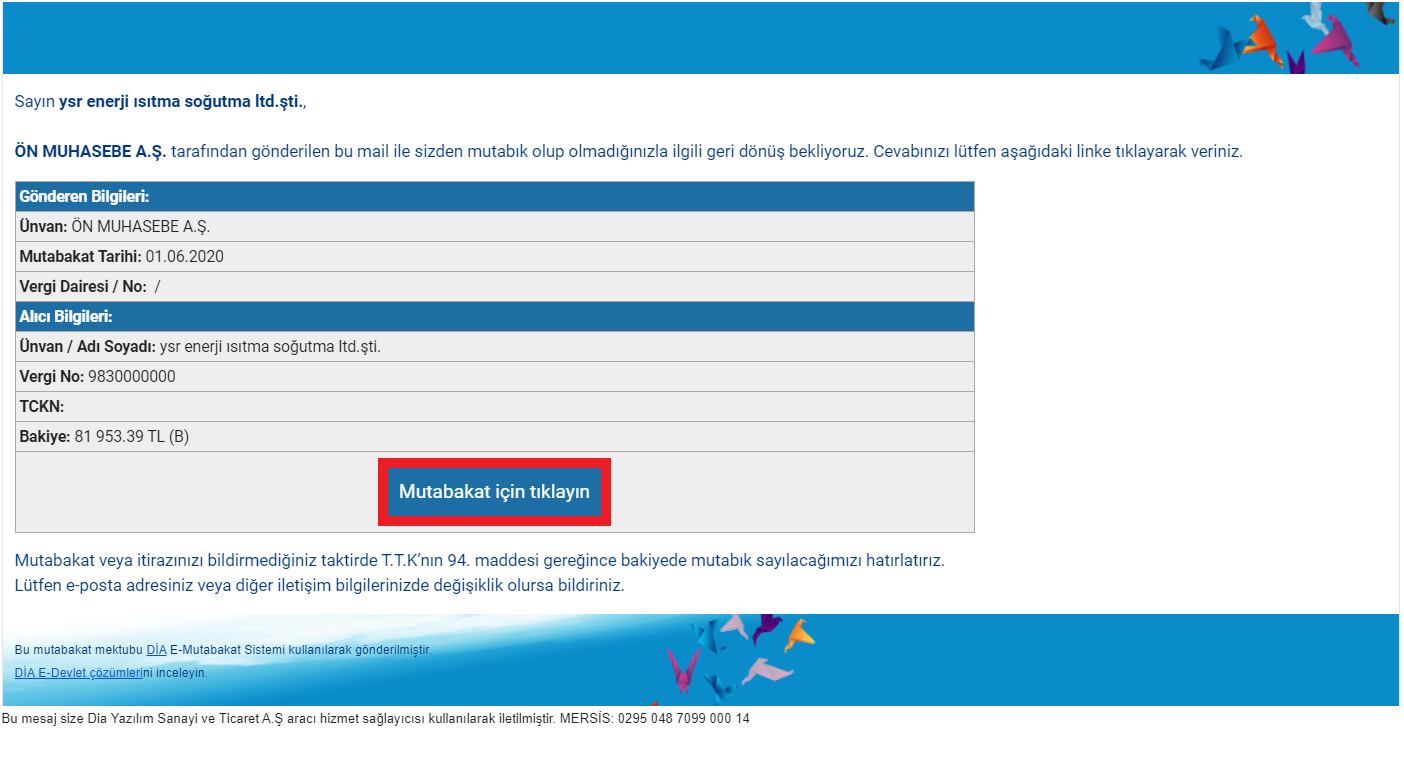
6) İşletme Bazlı Mutabakat Yönetimi
“Kalemler” sekmesi üzerinden, mutabakat planlarında birden çok işletmeye tek seferle yollanılan mutabakat formları, işletme işletme takip işlemi yapabilmektedir. Karşı işletmenin mail kutusuna gönderilen mutabakat formları üzerinden geri gelen “Onay” veya “Red” cevapları online bir şekilde alınmakta ve bu listede işlenmektedir. Listeden gelen cevaplar veya mutabakat son durumunun takip işlemi yapılabilmektedir.
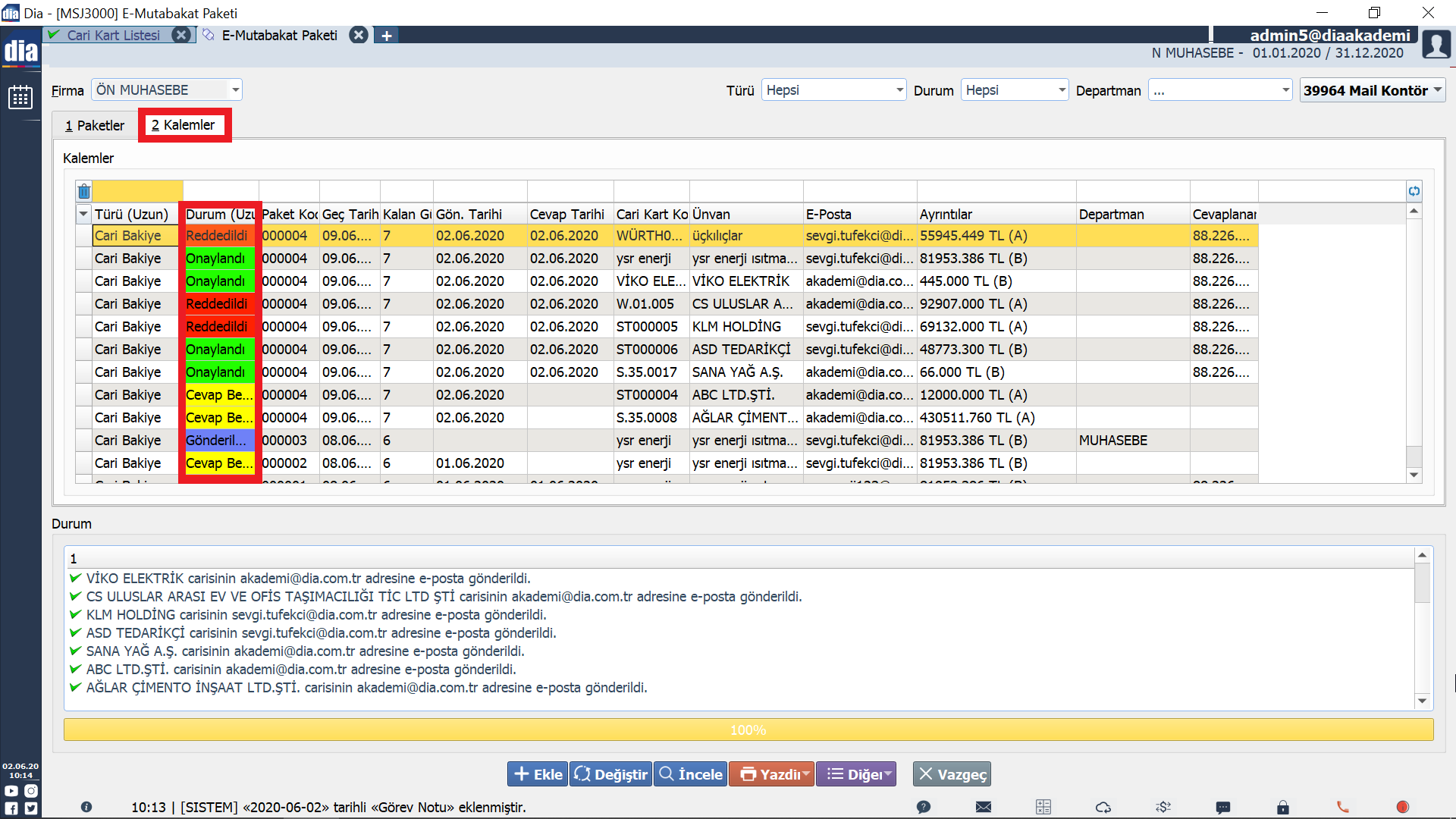
7) Karşı İşletmeden Gelen Mutabakat Dosyalarının Online olarak İndirilmesi
Gelen cevaplar haricinde, karşı işletmenin göndereceği “Karşı Mutabakat Dosyaları veya Formları” sisteme, dosya ismi ile kayıt edilmektedir. Liste üzerinde, karşı işletmeden gelen ek dosyalar “Diğer” butonu kullanılarak indirilip kontrol edilebilir. Gönderilen mutabakatlara yanıt olarak “Ek Dosya” kabul edilip veya edilmeyeceğini belirmek için, “Sistem Parametreleri” içerisinde yr alan [msj.03.01] numaralı “E-Mutabakat cevabına dosya yüklensin mi?” parametresi “Evet” olarak seçilmelidir.
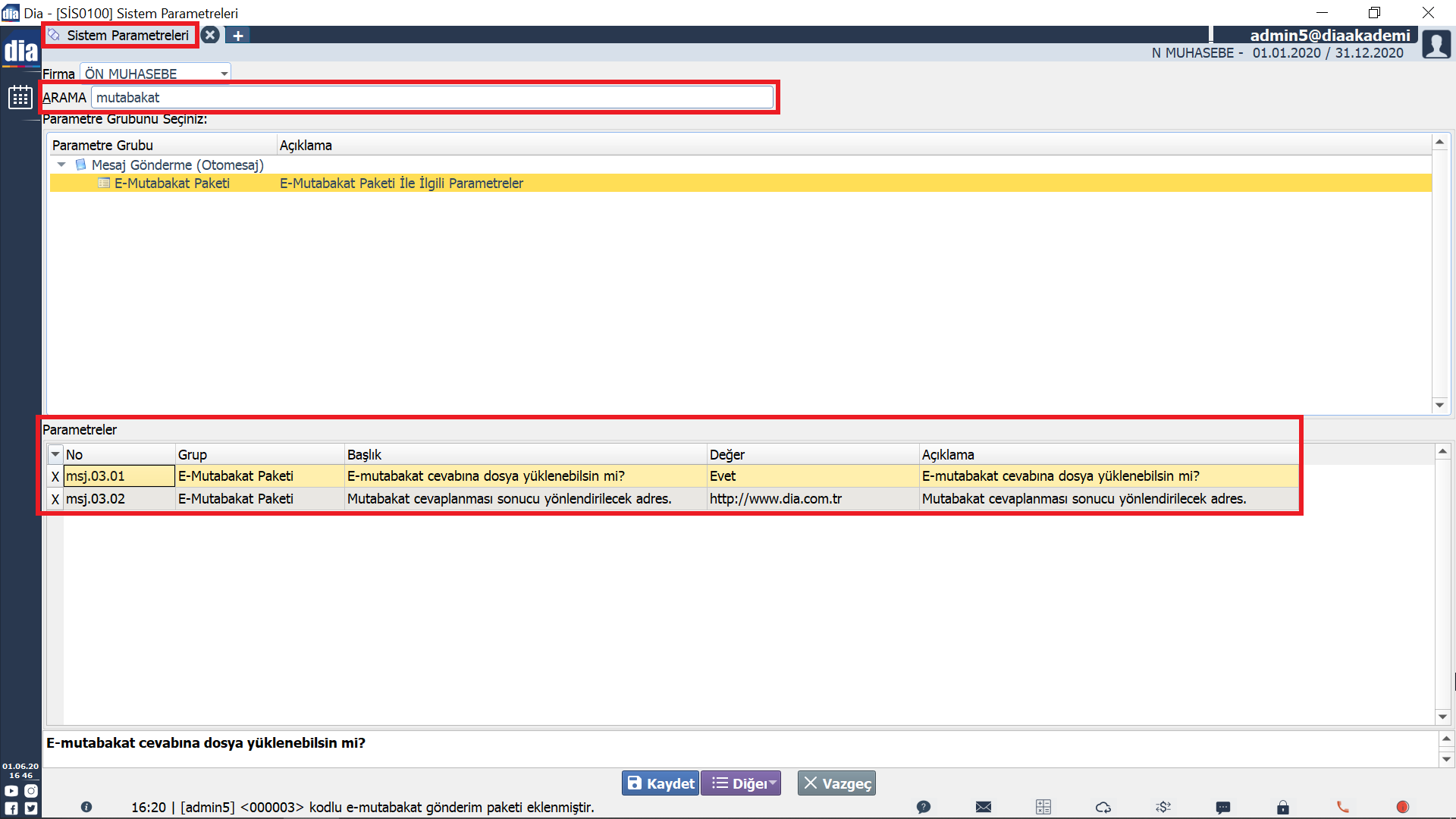
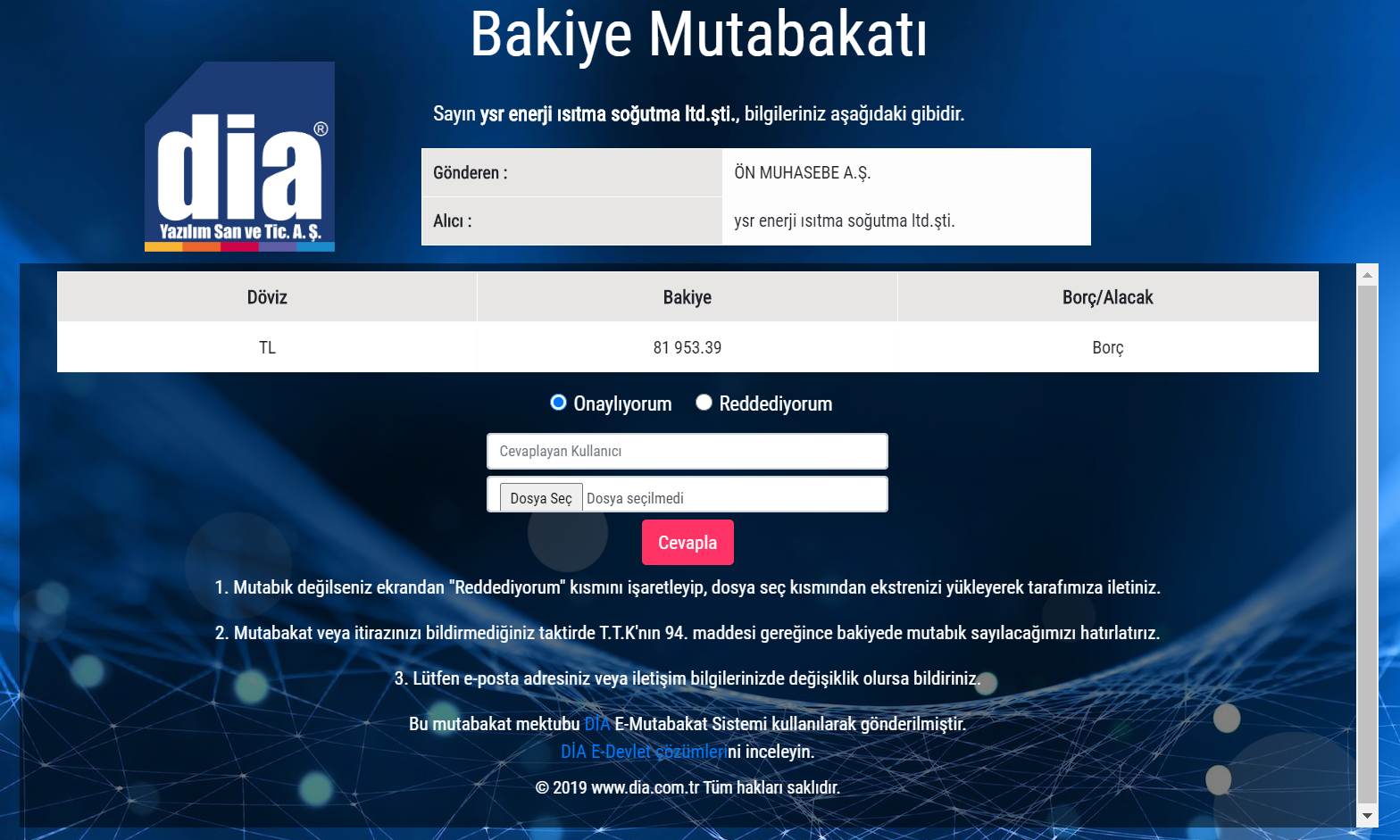
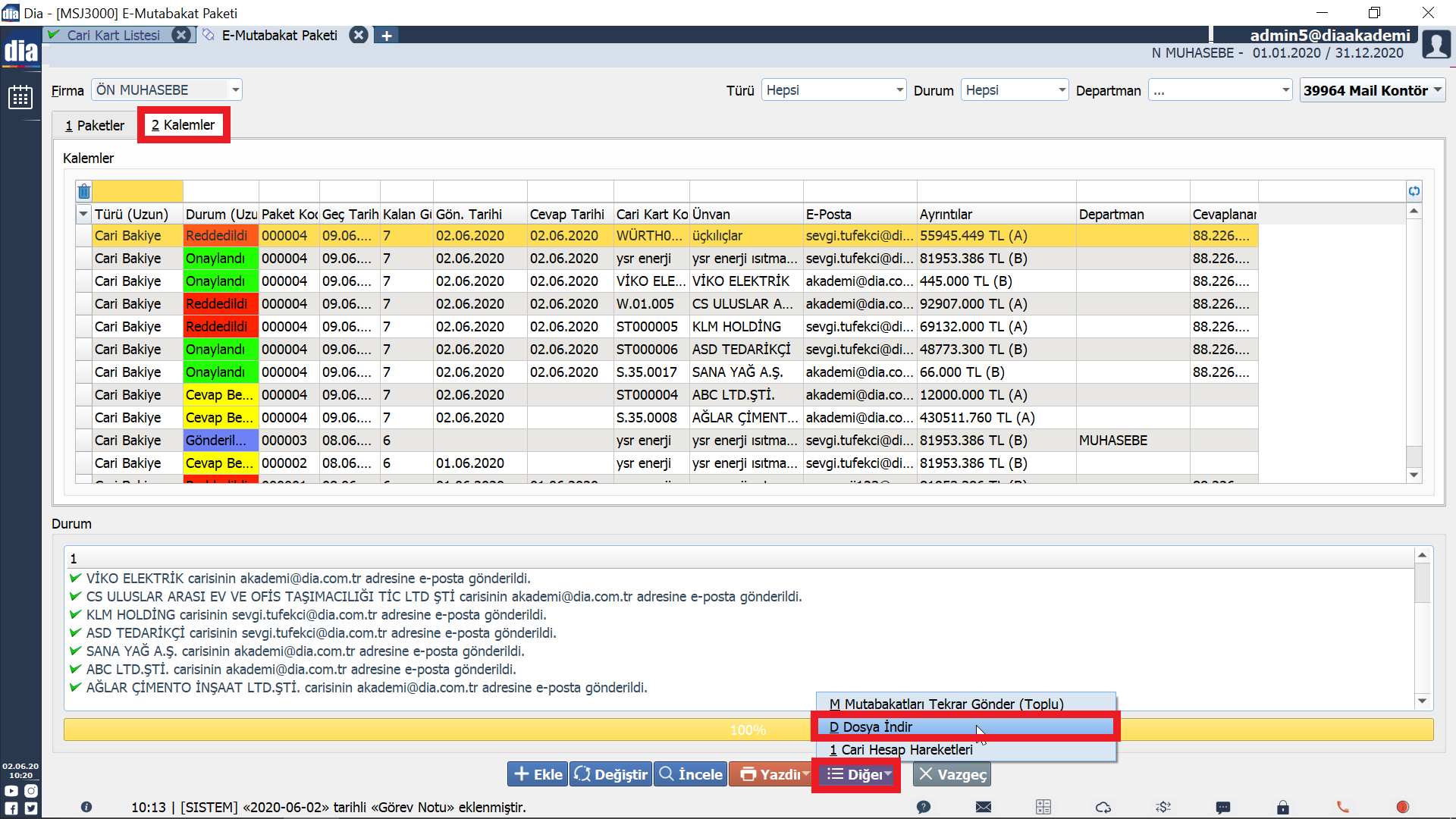
8) Raporlama ve Mutabakat Analizi
Yapılan mutabakatlar neticesinde, süreci destekleyen rapor sayesinde, çalışmanın cevaplanma, reddedilme ve onaylanma yüzdeleri gibi analiz sonuçları elde edilmektedir.
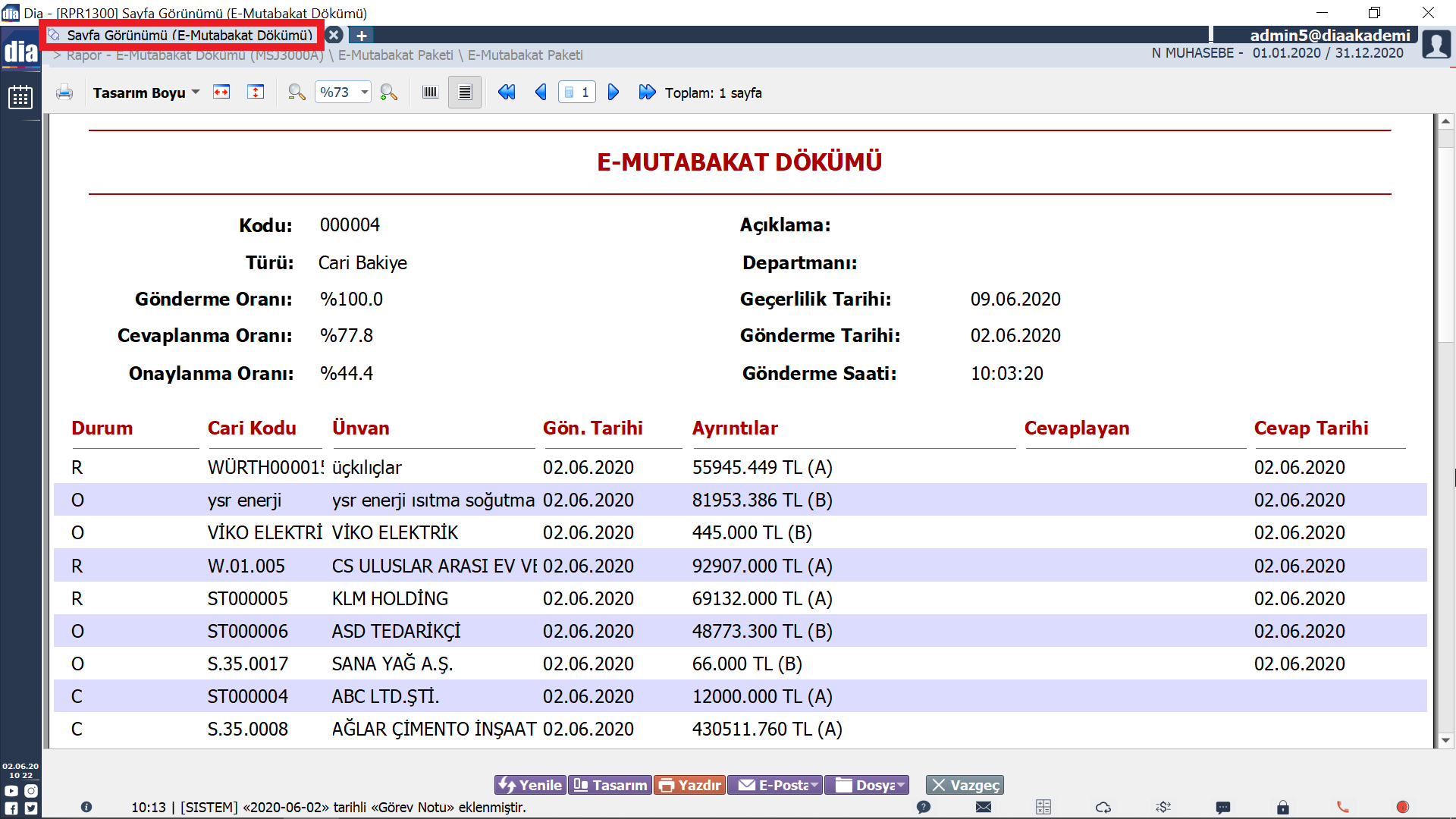
Muhasebe kaydı aşağıda yer aldığı gibidir.
——————————/———————————
620 Satılan Mamul Maliyeti
150 İlk Madde ve Malzeme
——————————/———————————
<<< 620 Satılan Mamulün Muhasebe Bağlantı Kodunun Oluşturulması Şu Şekildedir. >>>
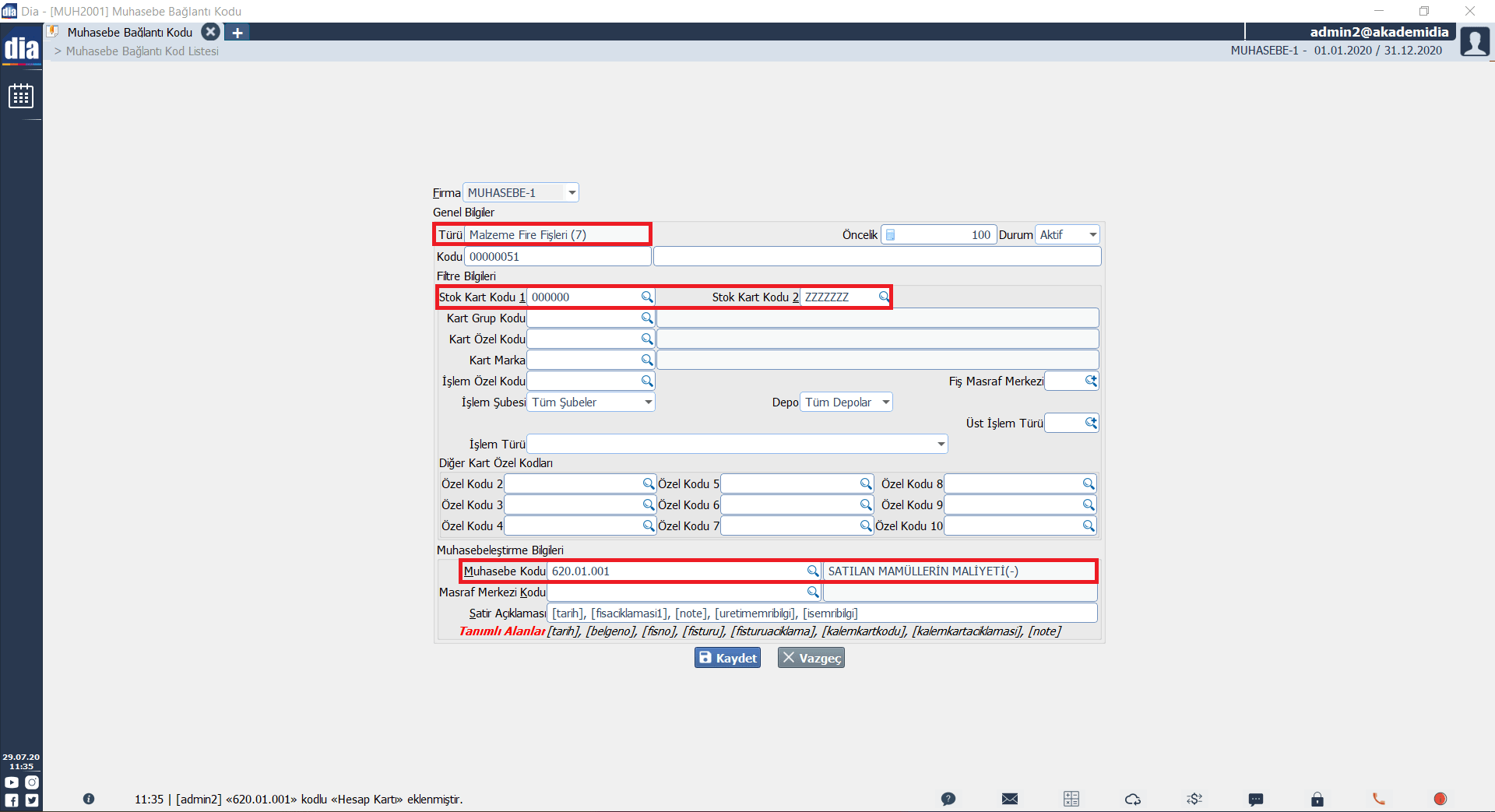
<<< 150 İlk Madde ve Malzemenin Muhasebe Bağlantı Kodunun Oluşturulması Şu Şekildedir. >>>
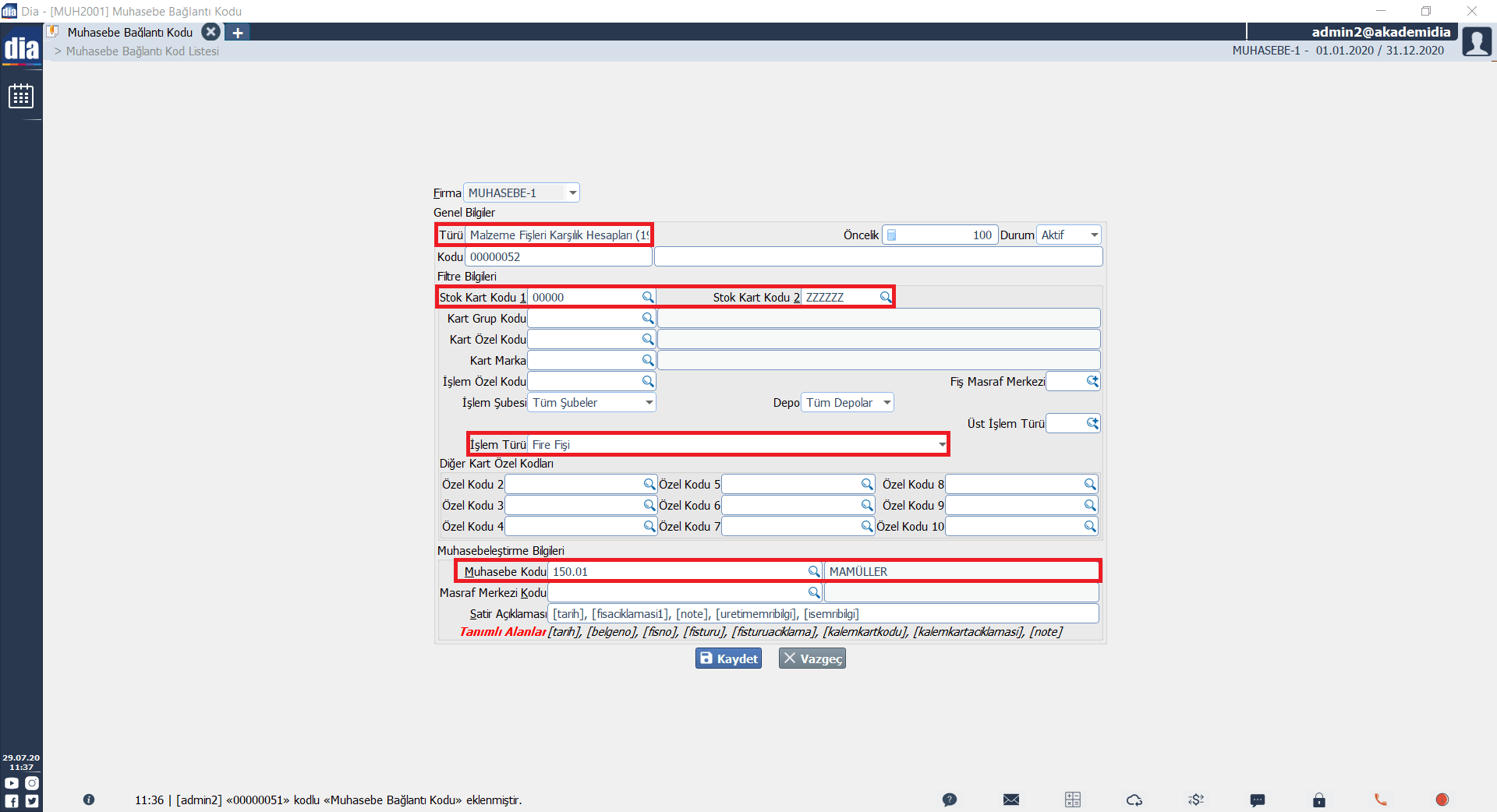
<<< Hammaddenin Üretime Sevki Kaydı >>>
Muhasebe kaydı aşağıda yer aldığı gibidir.
——————————/———————————
710 Direkt İlk Madde ve Malzeme Giderleri
150 İlk Madde ve Malzeme
——————————/———————————
<<< 710 Direk İlk Madde ve Malzeme Giderlerinin Muhasebe Bağlantı Kodlarının Oluşturulması Şu Şekildedir. >>>

<<< 150 İlk Madde ve Malzeme Giderleri Muhasebe Bağlantı Kodlarının Oluşturulması Şu Şekildedir. >>>

<<< Yarı Mamulün Mamule Dönüşmesi Kaydı >>>
Muhasebe kaydı aşağıda yer aldığı gibidir.
——————————/———————————
152 Mamul
151 Yarı Mamuller
——————————/———————————
<<< 152 Mamul Muhasebe Bağlantı Kodlarının Oluşturulması Şu Şekildedir. >>>
 <<< 151 Yarı Mamuller Muhasebe Bağlantı Kodlarının Oluşturulması Şu Şekildedir. >>>
<<< 151 Yarı Mamuller Muhasebe Bağlantı Kodlarının Oluşturulması Şu Şekildedir. >>>
 <<< Yarı Mamullere Ücret, Amortisman ve Genel Üretim Giderlerinin Muhasebeleştirilmesi Kaydı Şu Şekildedir. >>>
<<< Yarı Mamullere Ücret, Amortisman ve Genel Üretim Giderlerinin Muhasebeleştirilmesi Kaydı Şu Şekildedir. >>>
Muhasebe kaydı aşağıda yer aldığı gibidir.
——————————/———————————
711 Direk İlk Madde ve Mlz. Yansıtma Hesabı
.721 Direkt İşçilik Giderleri Yansıtma Hesabı
731 Genel Üretim Giderleri Yansıtma Hesabı
151 Yarı Mamuller
——————————/———————————
<<< 711 Direk İlk Madde ve Mlz. Yansıtma Hesabının Muhasebe Bağlantı Kodlarının Oluşturulması Şu Şekildedir. >>>
 <<< 721 Direkt İşçilik Giderleri Yansıtma Hesabının Muhasebe Bağlantı Kodlarının Oluşturulması Şu Şekildedir. >>>
<<< 721 Direkt İşçilik Giderleri Yansıtma Hesabının Muhasebe Bağlantı Kodlarının Oluşturulması Şu Şekildedir. >>>
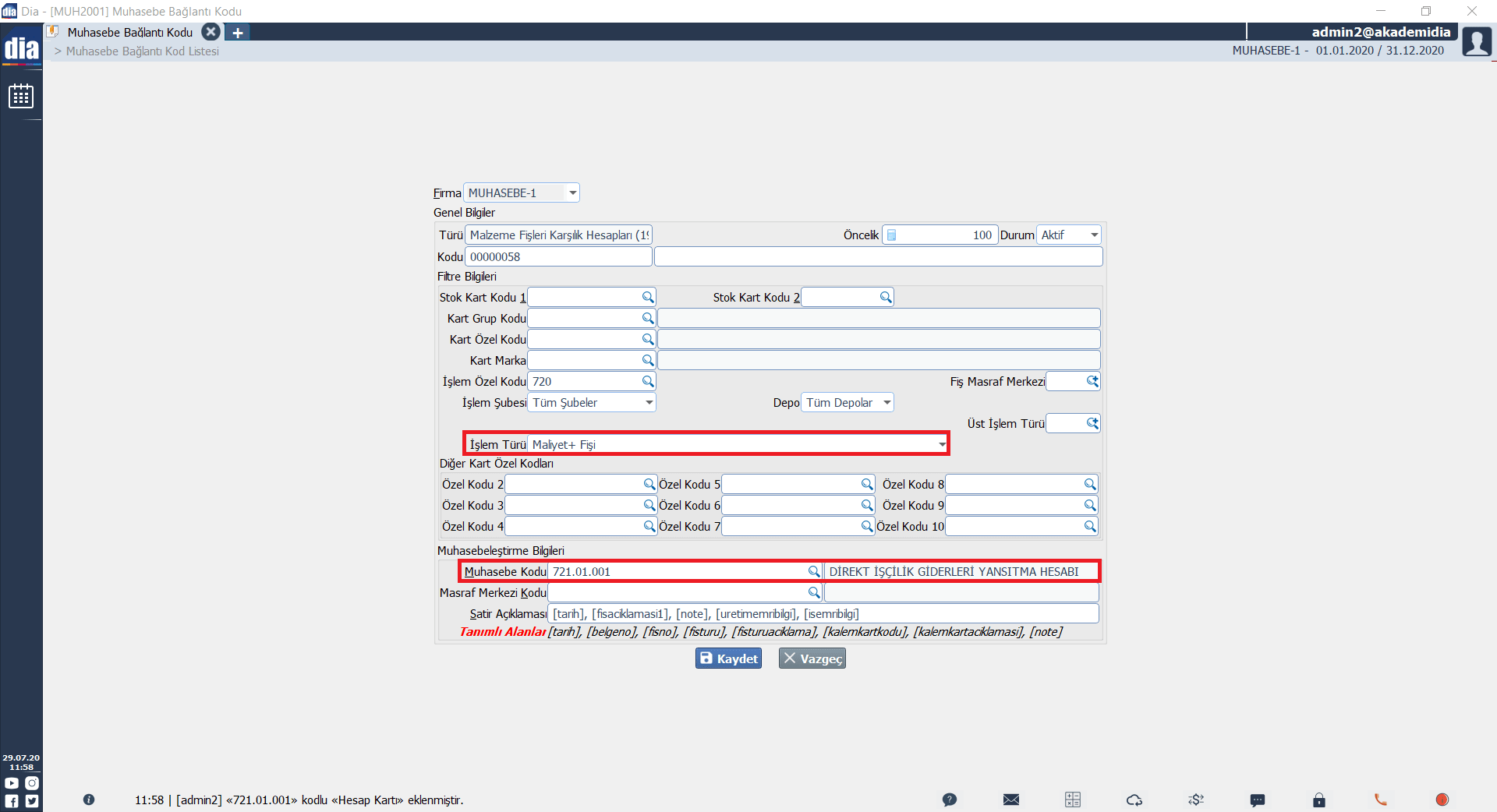 <<< 731 Genel Üretim Giderleri Yansıtma Hesabının Muhasebe Bağlantı Kodlarının Oluşturulması Şu Şekildedir. >>>
<<< 731 Genel Üretim Giderleri Yansıtma Hesabının Muhasebe Bağlantı Kodlarının Oluşturulması Şu Şekildedir. >>>
Önemli Not: Alının hizmet üretilen mamullere dağıtılması sonucunda meydana gelen, +maliyet fişlerindeki, hizmetten gelen rakamın muhasebe bağlantı kodu, alınan hizmet alanından yapılmaktadır.

<<< 151 Yarı Mamuller Muhasebe Bağlantı Kodlarının Oluşturulması Şu Şekildedir. >>>
Önemli Not: Hizmet Maliyet Dağıtımı sonucu oluşan+,maliyet fişlerinde, yarı mamulün bağlantı kodu, mal alım bağlantısı üzerinden yapılmakatadır.
 <<< 710/720/730 Hesaplarının 711/721/731 Hesaplara Yansıtılması İşlemi >>>
<<< 710/720/730 Hesaplarının 711/721/731 Hesaplara Yansıtılması İşlemi >>>
Yansıtmalar dönem sonunda, yansıtma fişleri bölümünden gerçekleştirilmektedir. Muhasebe fişi aşağıda yer aldığı gibidir.
——————————/———————————
‘711 Direk İlk Madde ve Mlz.Giderleri Yansıtma Hesabı.
‘721 Direkt İşçilik Giderleri Yansıtma Hesabı.
‘731 Genel Üretim Giderleri Yansıtma Hesabı.
‘710 Direkt İlk Madde ve Mlz.Gider.
‘720 Direkt İşçilik Gider.
‘730 Genel Üretim Gider.
——————————/———————————

Demirbaşlara ait hesaplanan amortismanların muhasebe bağlantı kodlarını oluşturabiliriz. Oluşturma işlemi için “Muhasebe Bağlantı Kodları” nda bulunan “Demirbaş Bağlantı Kodları”ndan oluşturabilirsiniz.

Açılan ekran üzerinde ilgili demirbaş kartları seçildikten sonra ilgili muhasebe bağlantı kodu oluşturulmalıdır. Bağlantı kodları tanımlanırken, “Birikmiş Amortisman (110)” bağlantısından ilgili birikmiş amortisman hesabı seçilirken, “Demirbaş Amortisman Giderleri (111)” bağlantısından ise amortismanın gideceği gider hesabının bağlantısı yapılmaktadır.
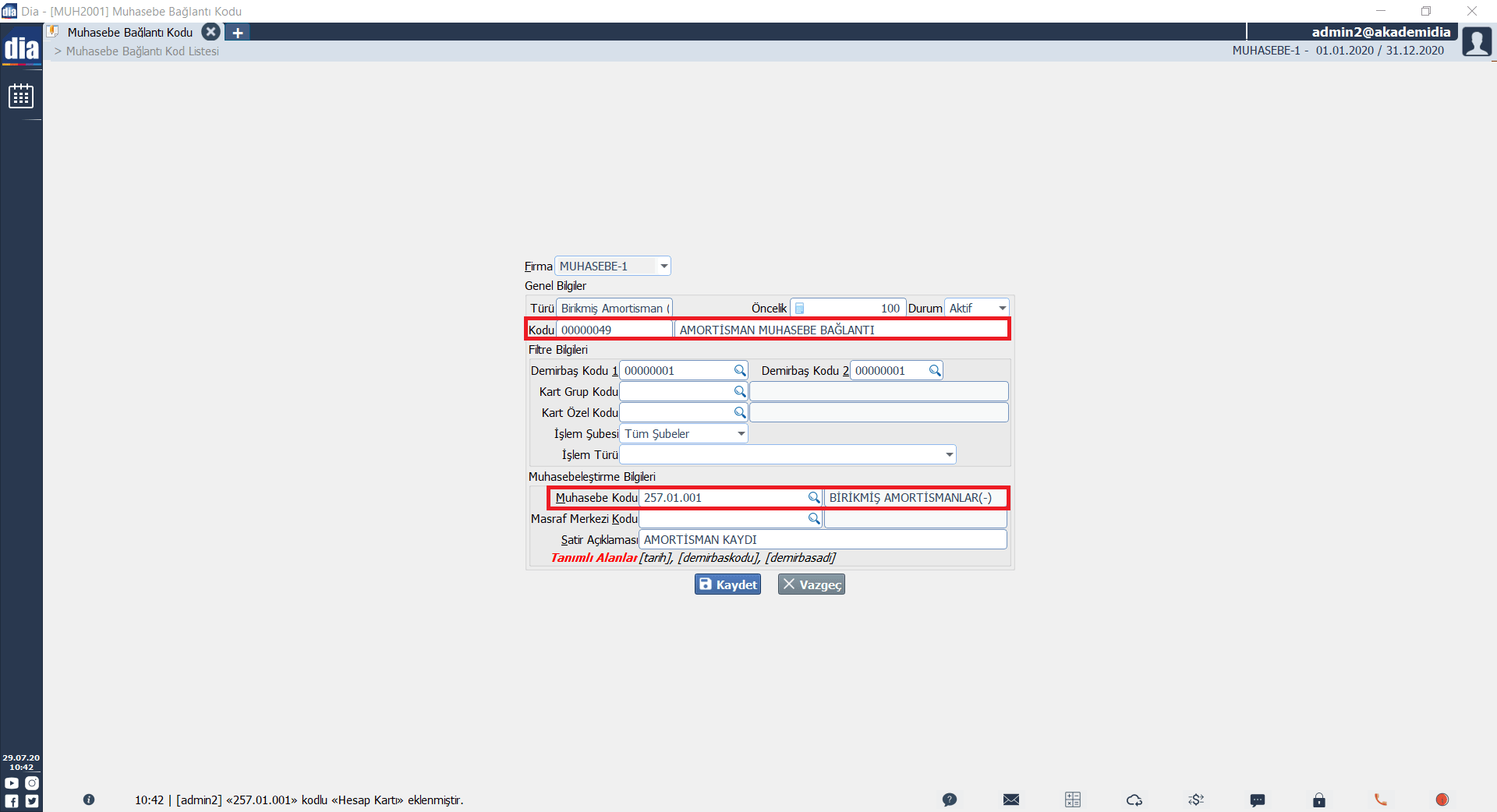
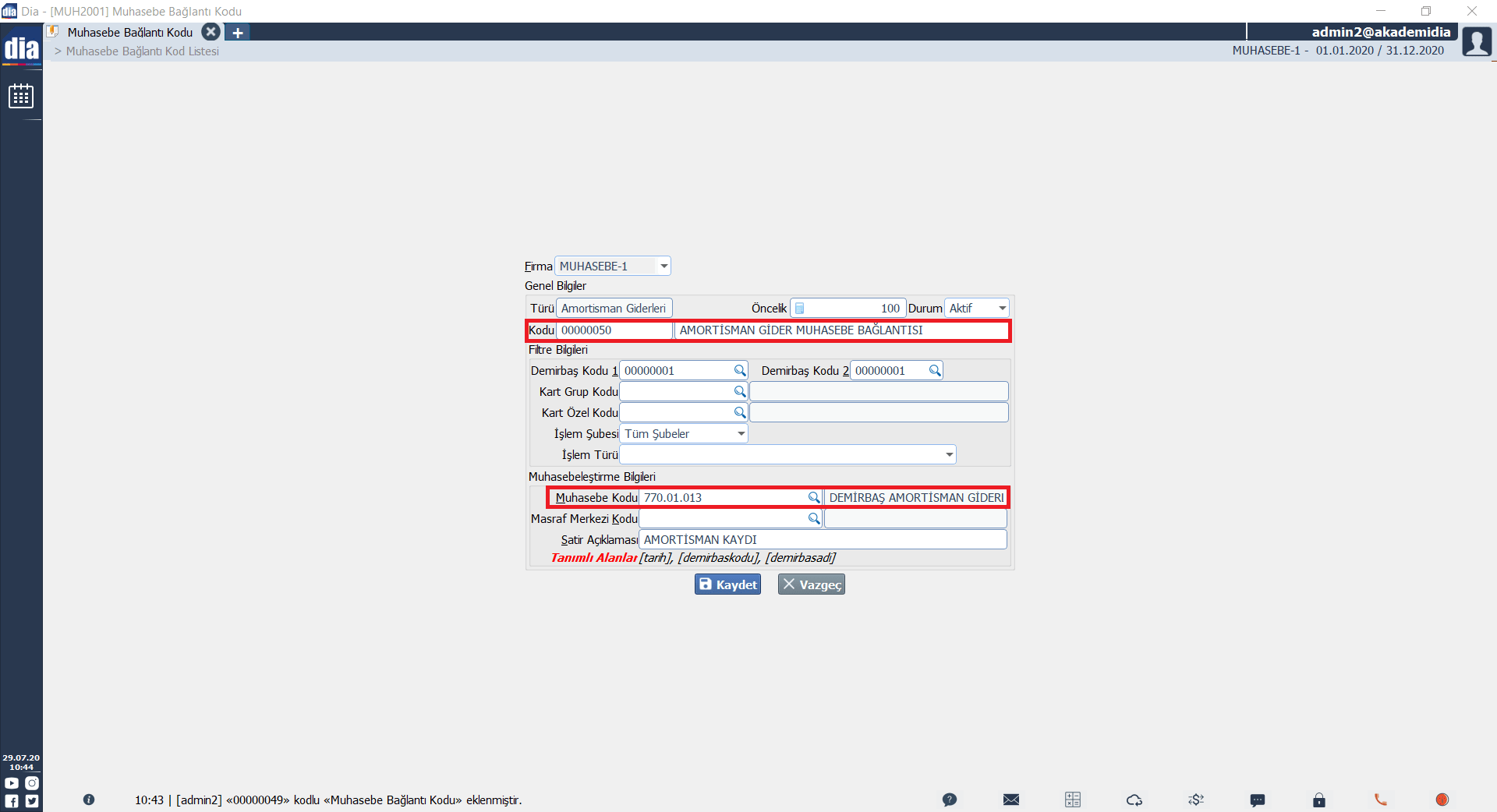
Kesilen çeklerin muhasebe bağlantı kodlarını tanımlamak için ; Banka Hesap Listesi ekranı üzerinden ilgili bankanın üzerinde gelerek; F12 Muhasebe Kodları ekranında bulunan Kesin Çekler kısmına muhasebe kodu girilmelidir.
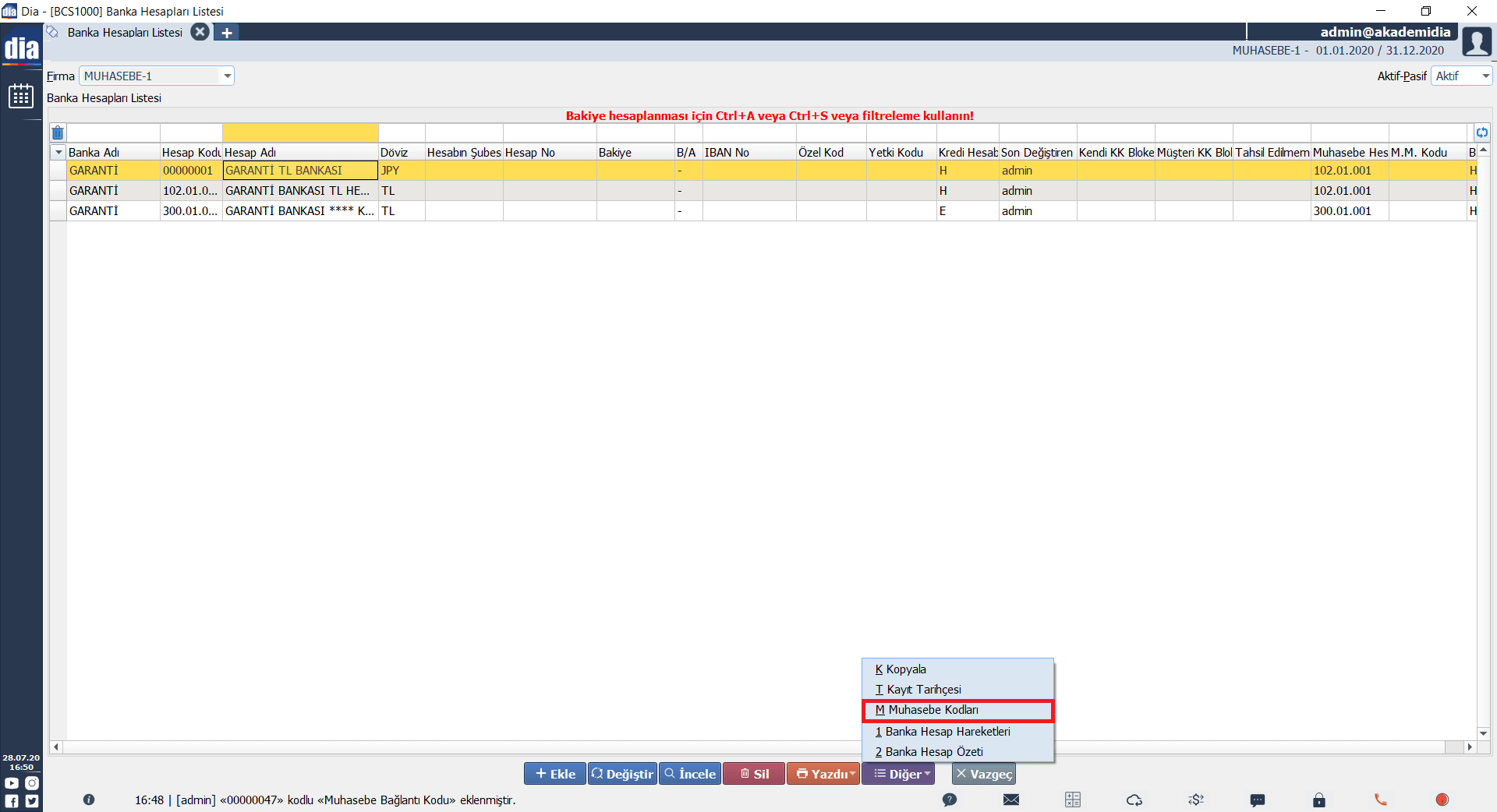

İşletmenin kesmiş olduğu çeklere dayanarak ilgili çeke ait muhasebe bağlantı kodlarının tanımlanmasıdır. Kesilen çeklere ilişkin örnek muhasebe kaydı aşağıda yer alan resimdeki gibidir.

Bankaların kur farkından kaynaklanan alacak bakiyesi vermesi durumunda muhasebe bağlantı kodunun tanımlanması için; muhasebe bağlantı ekranında bulunan [F4 Ekle] butonuna tıklayınız açılan ekran üzerinde banka bağlantı kodları içerisinde bulunan Kur Farkı Alacak Banka işlemi seçilmektedir.
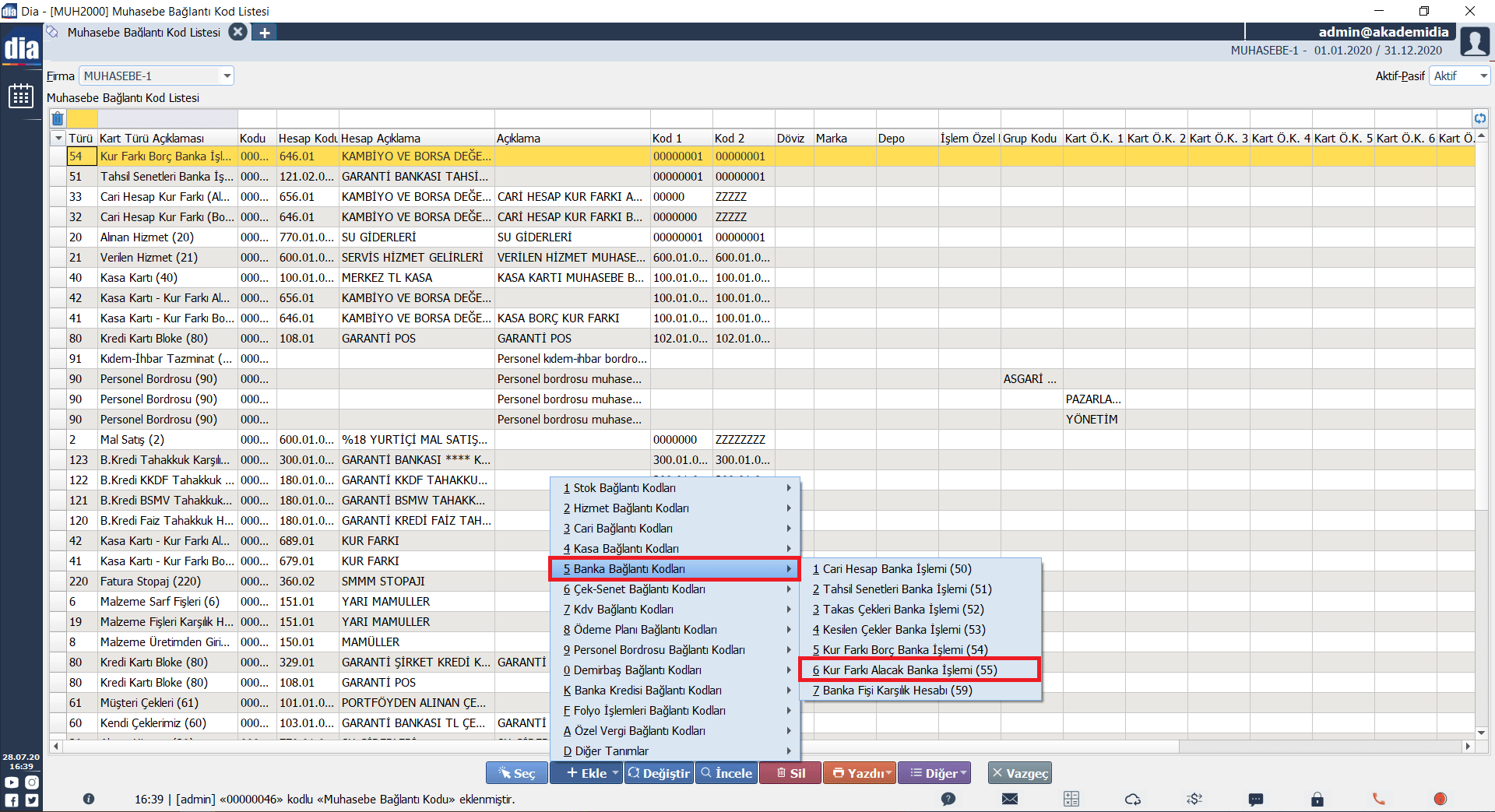
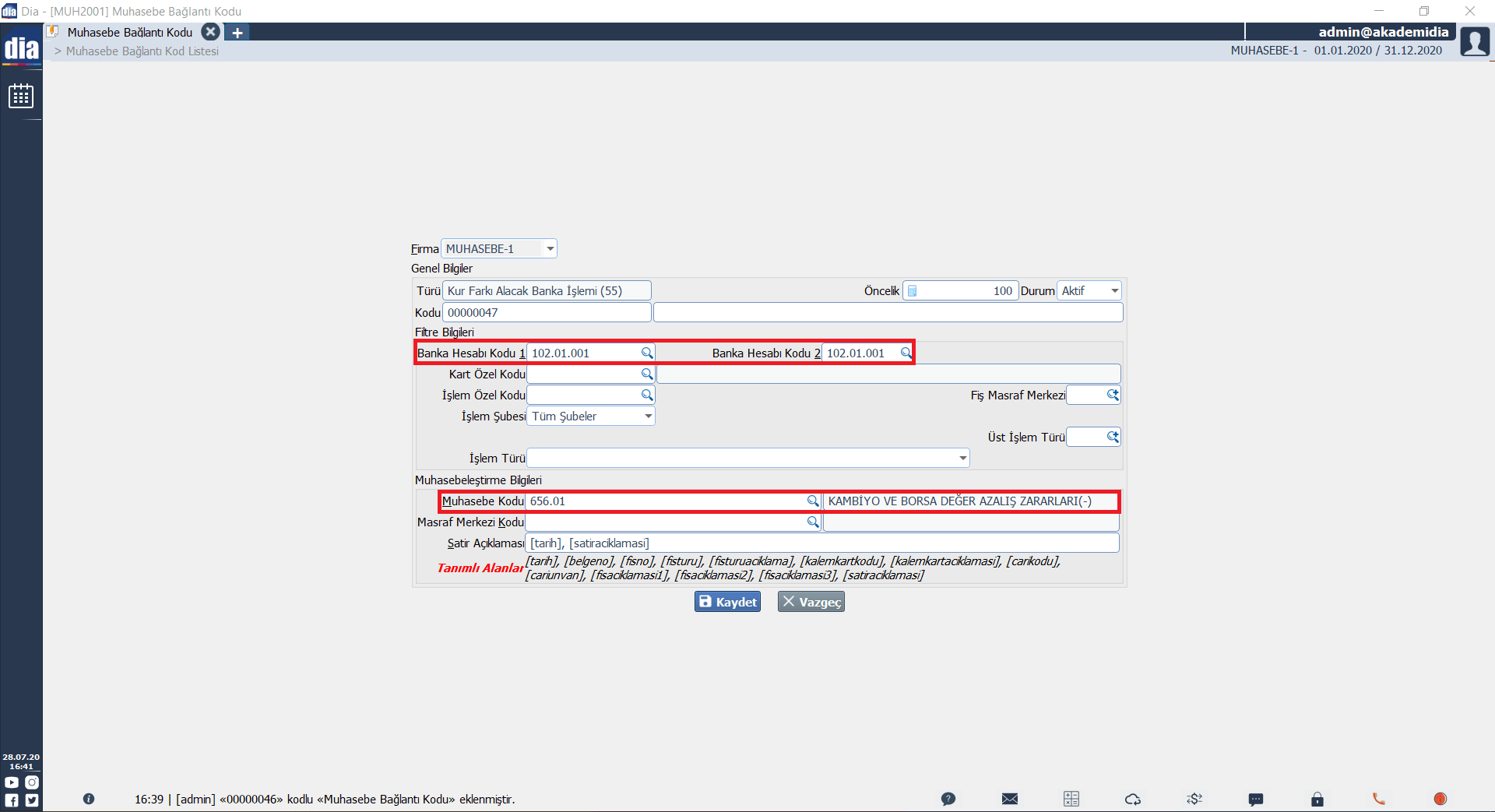
Bankaların kur farkından kaynaklanan borç bakiyesi vermesi durumunda muhasebe bağlantı kodunun tanımlanabilmesi için; muhasebe bağlantı ekranında bulunan [F4 Ekle] butonuna tıklayınız açılan ekran üzerinde banka bağlantı kodları içerisinde bulunan kur farkı borç banka işlemi seçilmektedir.
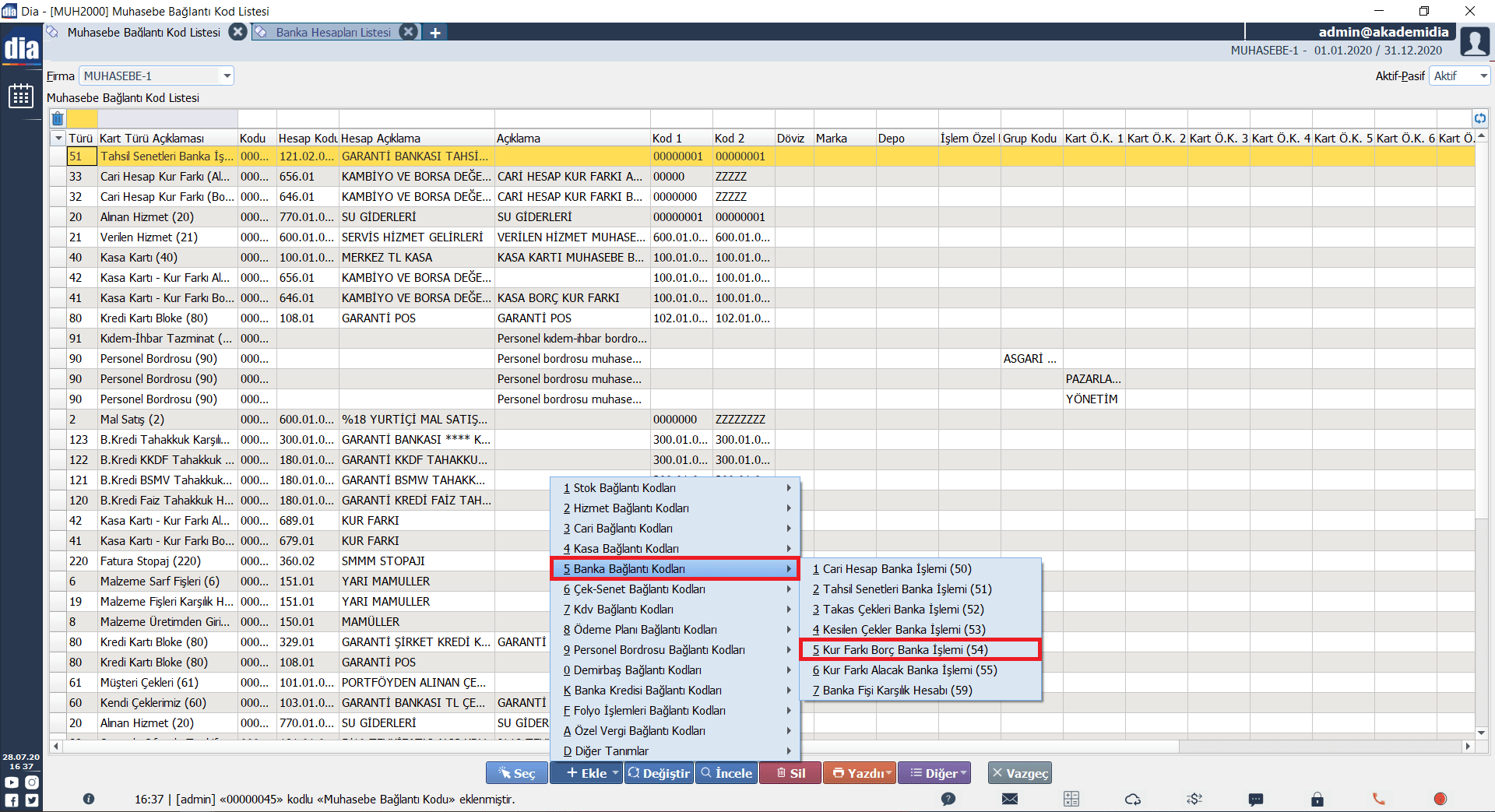

Tahsile verilen senetlere ilişkin muhasebe bağlantılarını oluşturmak için; muhasebe bağlantı kodları ekranında yer alan F4 Ekle butonuna tıkladıktan sonra, açılan kısımda tahsil senetleri banka işleminin seçilmesi gerekmektedir.
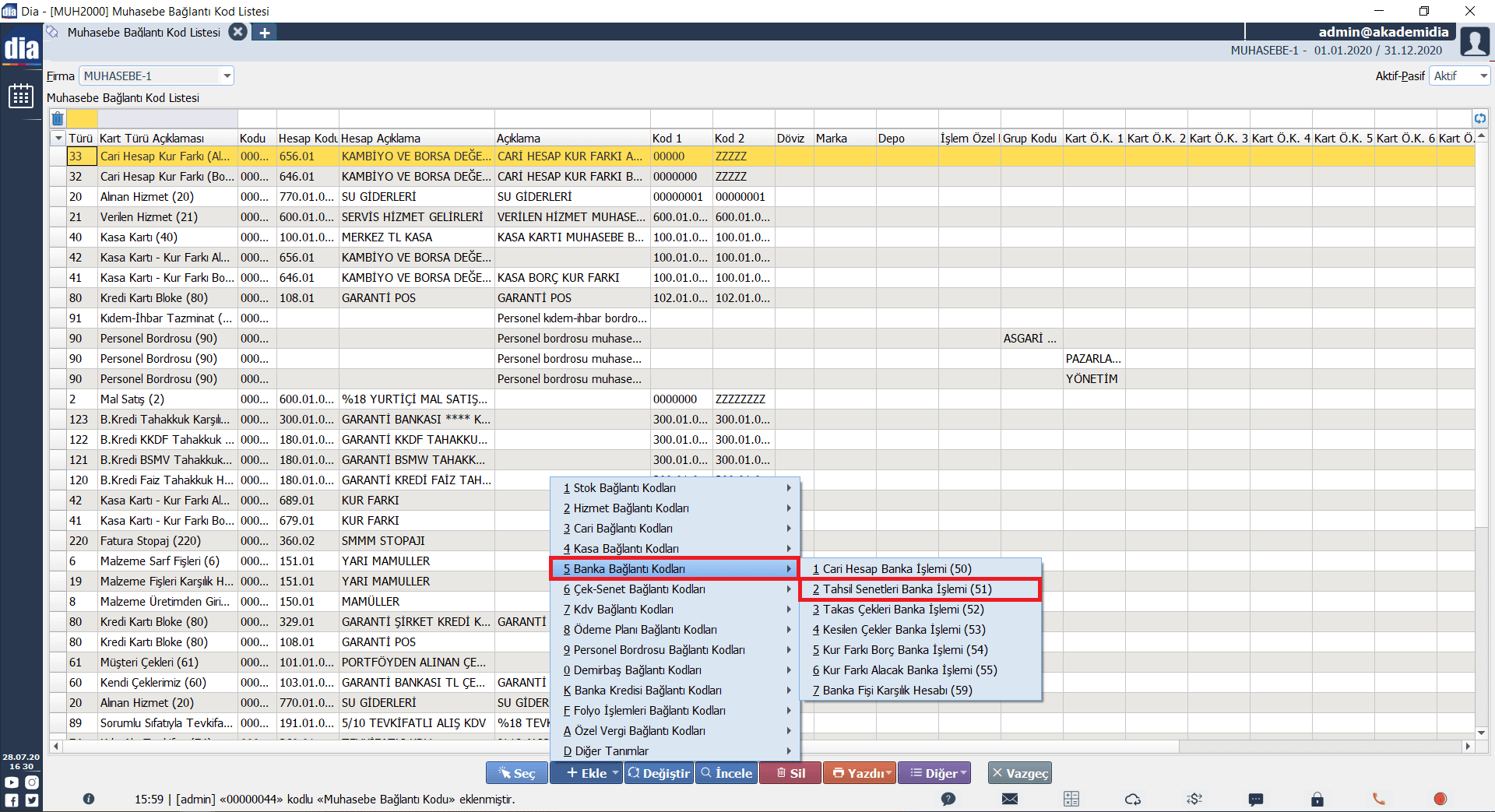
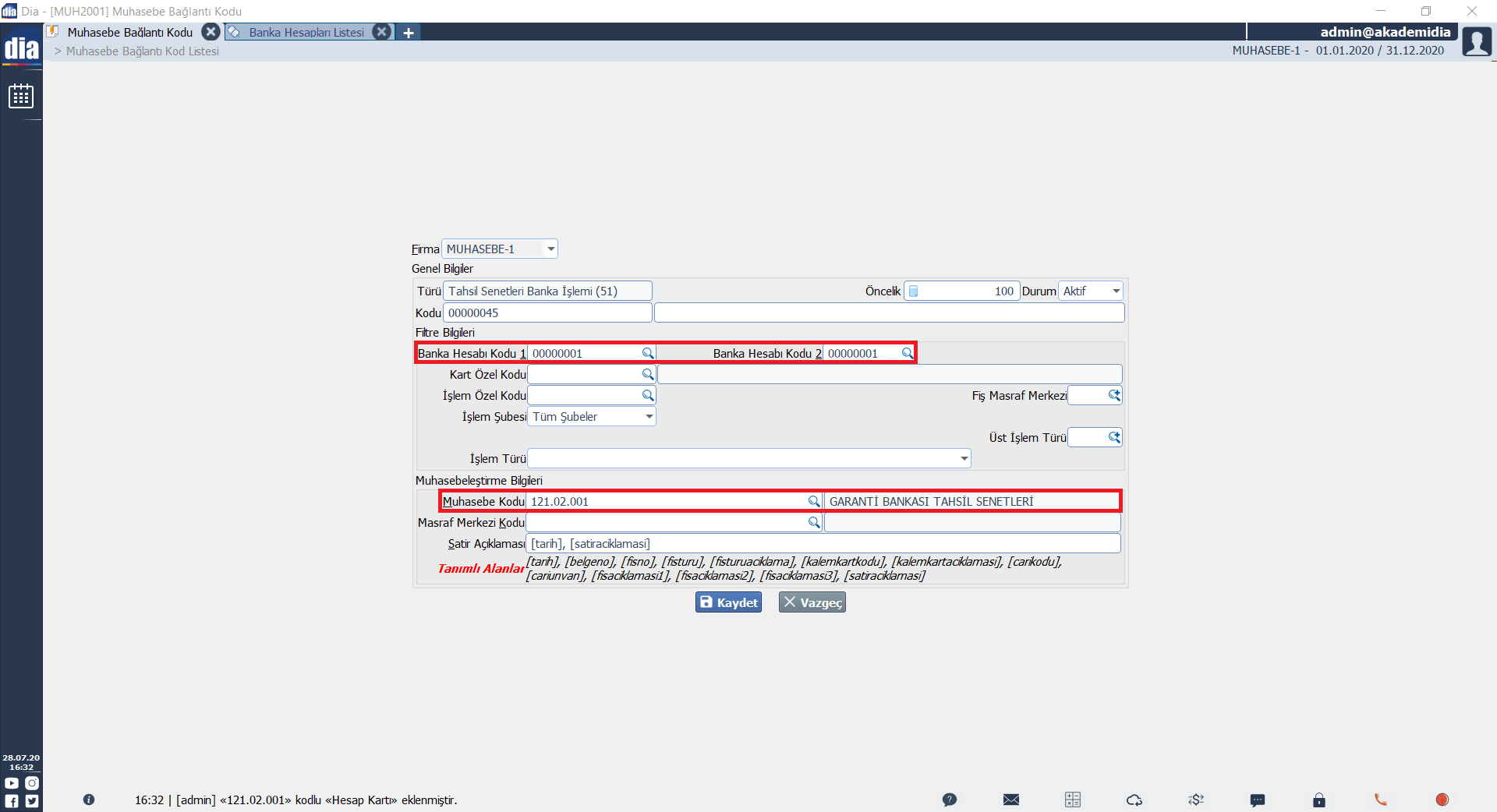
Cari hesapların muhasebe bağlantı kodlarının oluşturulması için birkaç seçenek bulunmaktadır.
1- Muhasebe bağlantı kodları ekranında yer alan [F4 Ekle] butonuna tıklayarak, cari bağlantı kodları kısmında cari hesap seçilmektedir.

Açılan ekran üzerinden birden fazla seçenek kullanarak (kart özel kodu, işlem özel kodu, kart grup kodu) cari hesapları istenilen farklı alt hesaplara atılabilir.
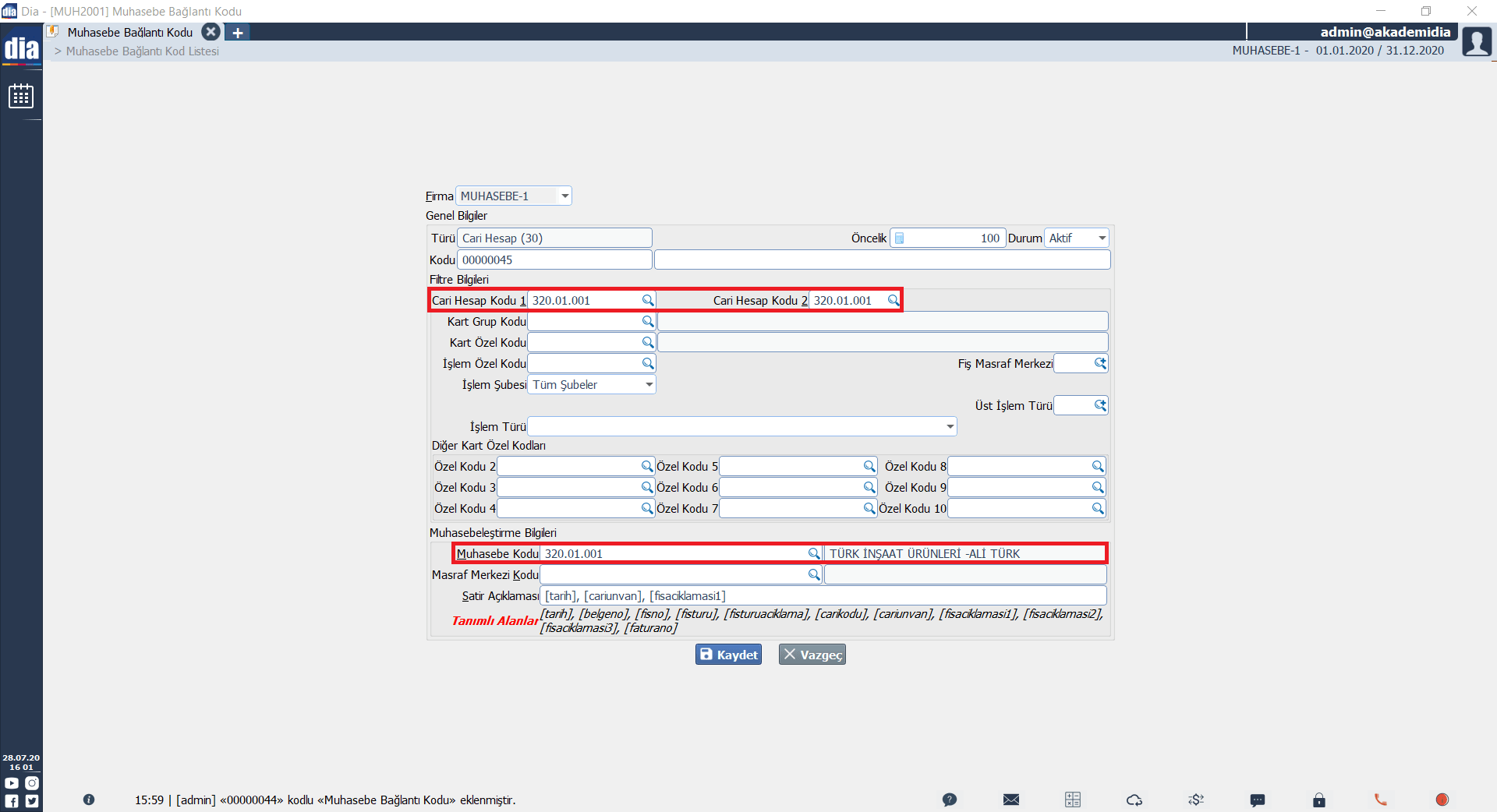
2- Cari hesap muhasebe bağlantı kodları için, cari kart listesi ekranı üzerinden cari kartın üzerinde gelip F12 muhasebe kodlarından da bağlantı yapılabilmektedir.
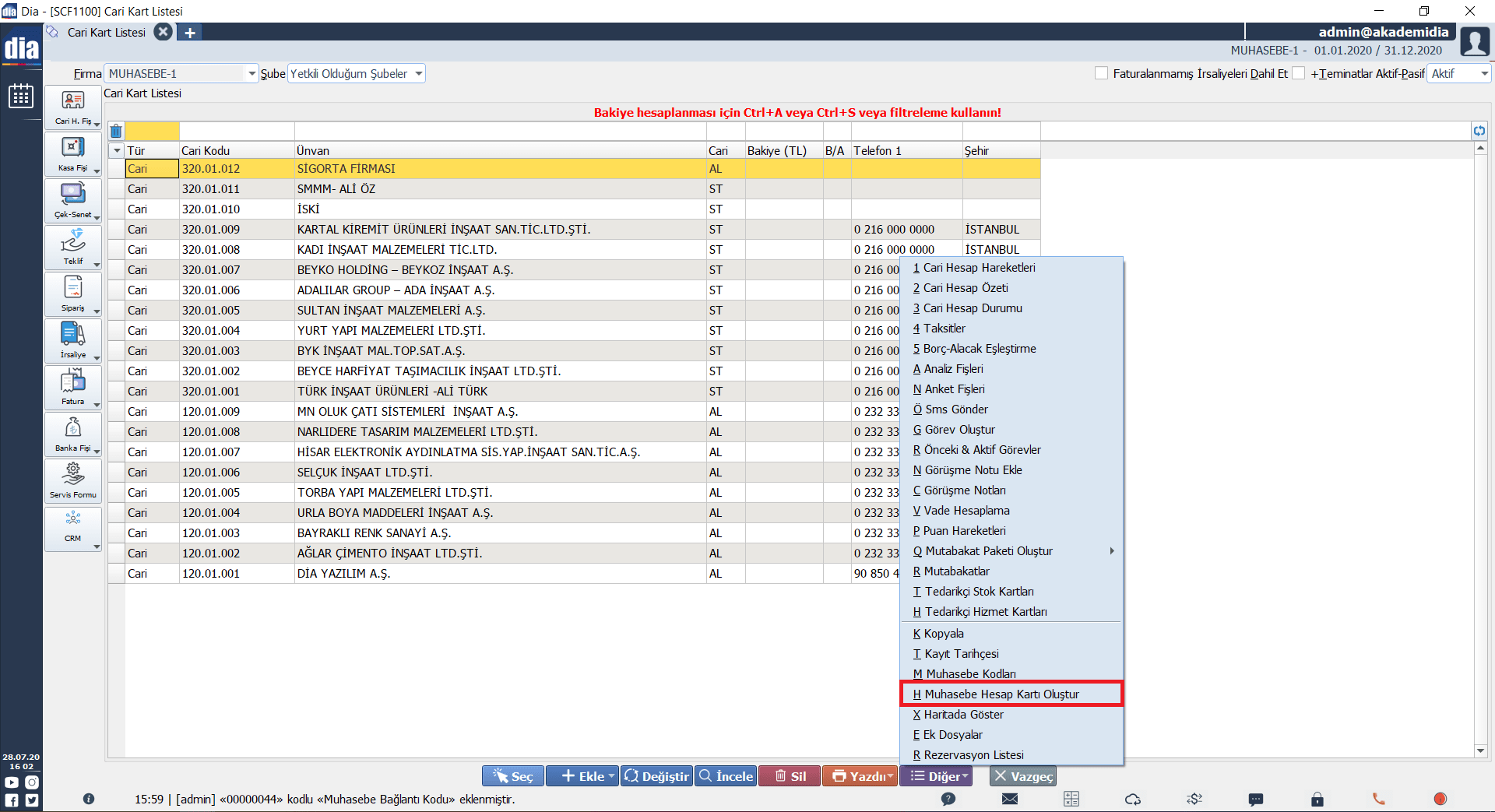
3- Cari kart listesinde cari hesapları açarken kart kodu muhasebe hesap planına uygun şekilde açılmış ise toplu bilgi güncelleme ekranı üzerinden otomatik muhasebe kartlarının oluşturulabilir.
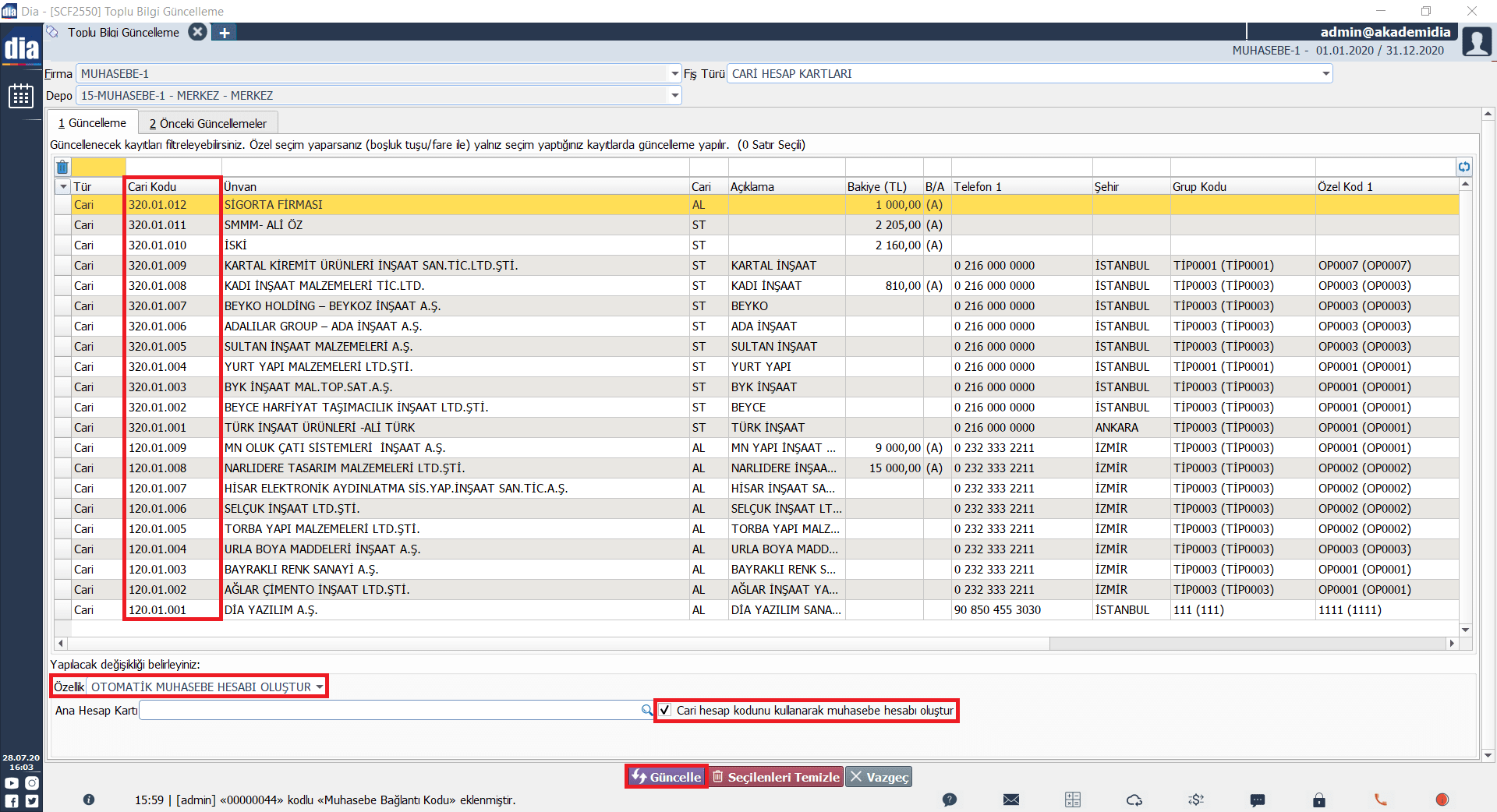
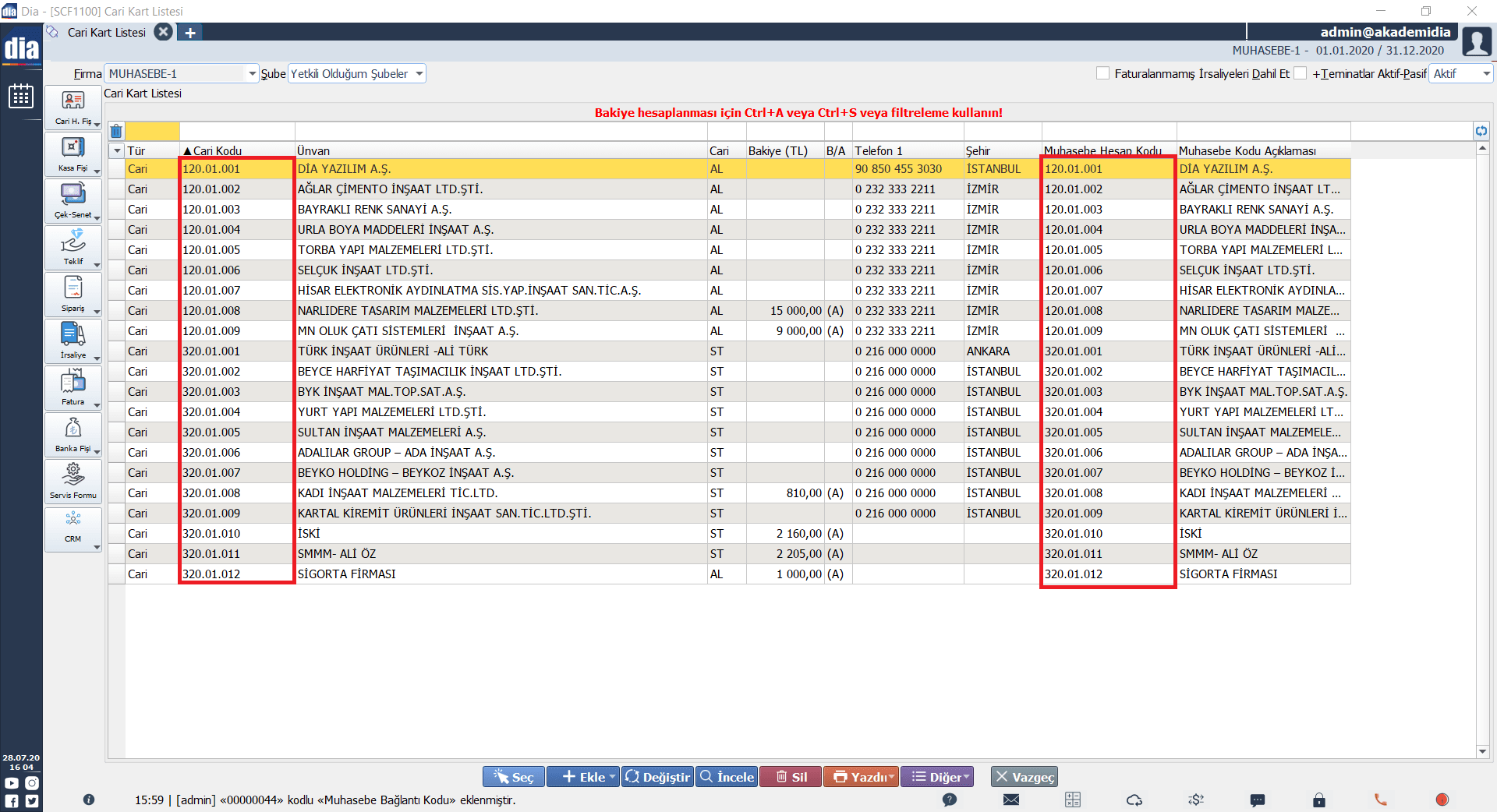
Cari hesap kur farkı A (alacak) muhasebe bağlantısı için; muhasebe bağlantı kodları ekranında F4 ekle butonuna tıklayarak açılan kısımda cari hesap kur farkı A (alacak) seçeneği seçilmelidir.

Açılan ekran üzerinde cari hesap kodları seçilmeli ve ilgili muhasebe koduna bağlantı sağlanmalıdır.

Cari hesap kur farkı B (borç) muhasebe bağlantısını yapmak için izlenecek adımlar; muhasebe bağlantı kodları ekranı üzerinden [F4 Ekle] butonuna tıklayarak açılan kısımda cari hesap kur farkı B (borç) seçeneği seçilmelidir.
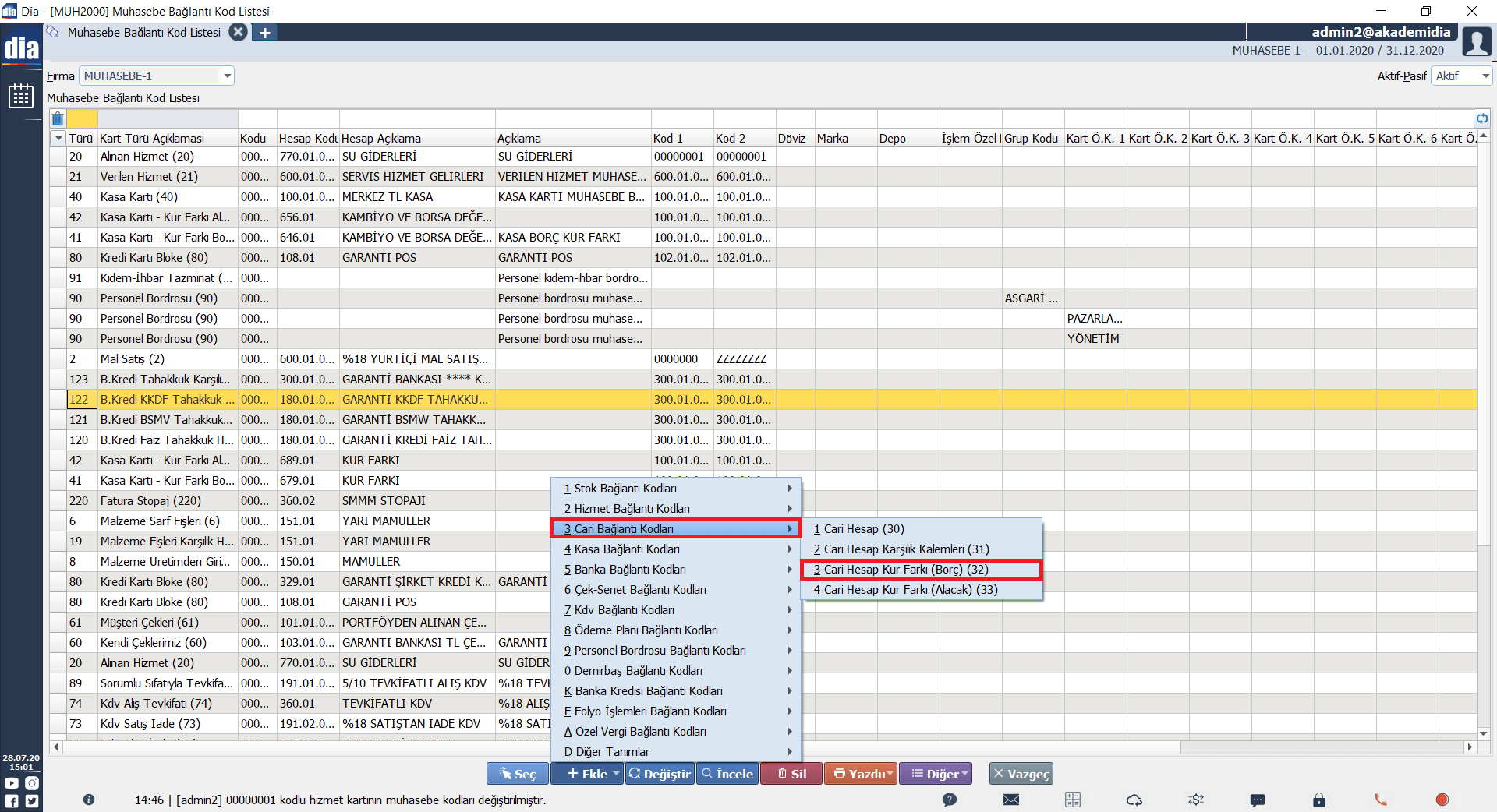
Açılan ekran üzerinden cari hesap kodları seçilmeli ve ilgili muhasebe koduna bağlantı sağlanmalıdır.
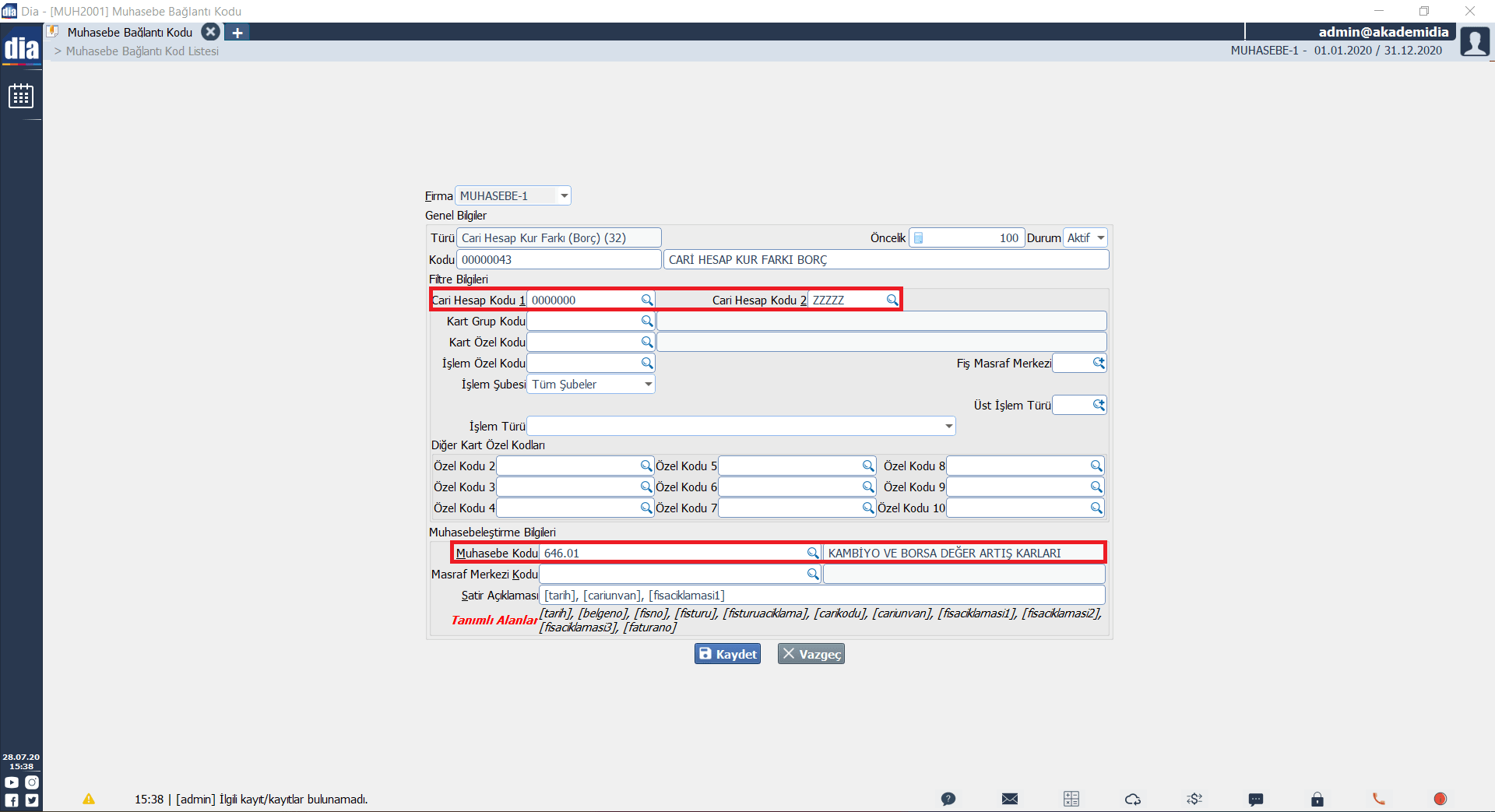
Alınan hizmetlerin muhasebe bağlantı kodlarını oluşturmak için muhasebe bağlantı kodları ekranı üzerinden [F4 Ekle] butonuna tıklayarak hizmet bağlantı kodları kısmından seçilmektedir.
 Açılan ekran üzerindeki ilgili alınan hizmetlerin seçilip muhasebe kodu kısmından ilgili muhasebe hesabı seçilmelidir.
Açılan ekran üzerindeki ilgili alınan hizmetlerin seçilip muhasebe kodu kısmından ilgili muhasebe hesabı seçilmelidir.
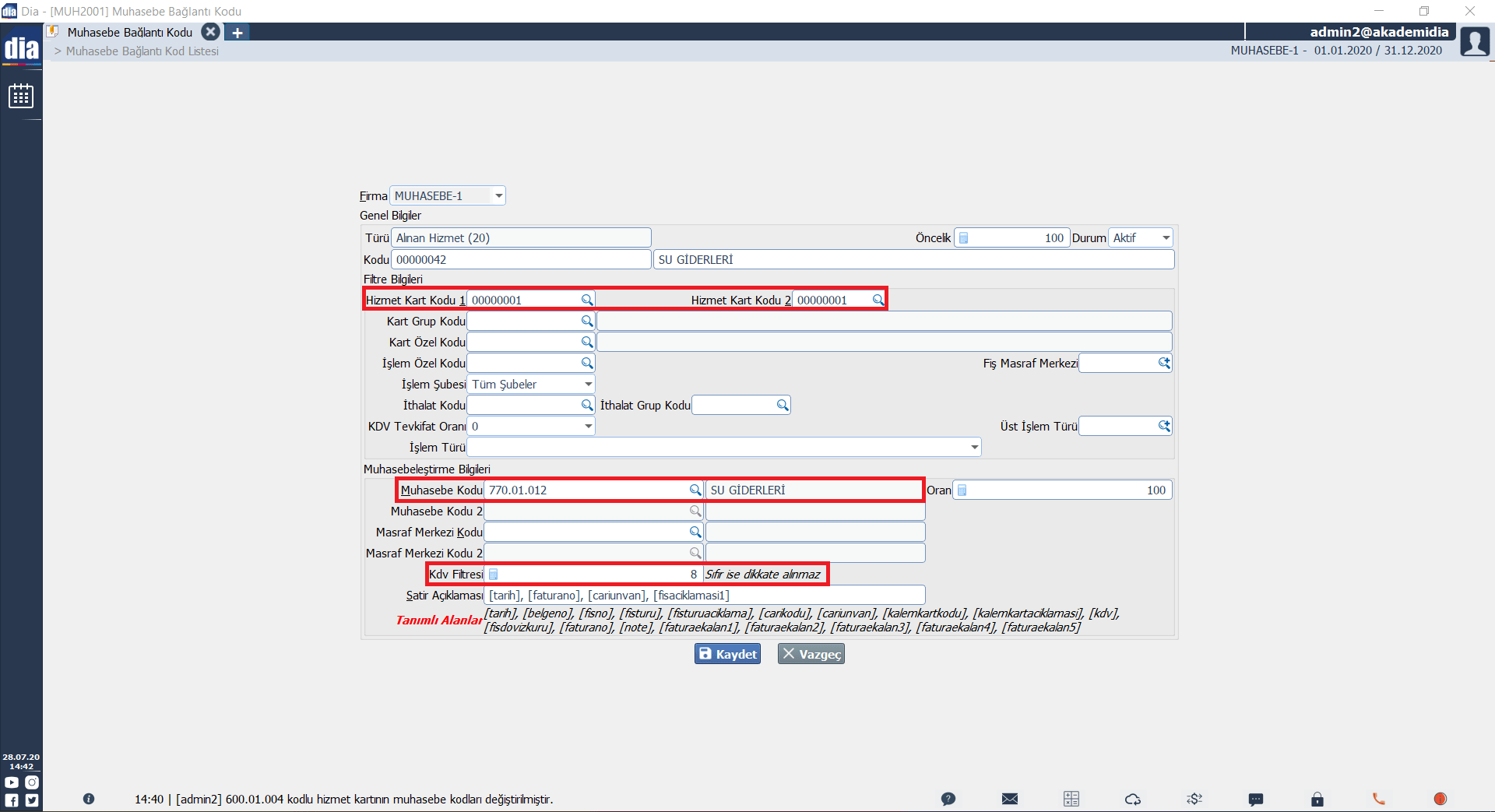 Alınan hizmetler, muhasebe bağlantı kodları ekranı üzerinden muhasebe hesaplarının girilebileceği gibi aynı zamanda, “hizmet listesi” üzerinden de açılan kartların üzerindeyken gelip [F12] muhasebe kodları kısmından da muhasebe hesap kartına bağlanabilmektedir.
Alınan hizmetler, muhasebe bağlantı kodları ekranı üzerinden muhasebe hesaplarının girilebileceği gibi aynı zamanda, “hizmet listesi” üzerinden de açılan kartların üzerindeyken gelip [F12] muhasebe kodları kısmından da muhasebe hesap kartına bağlanabilmektedir.
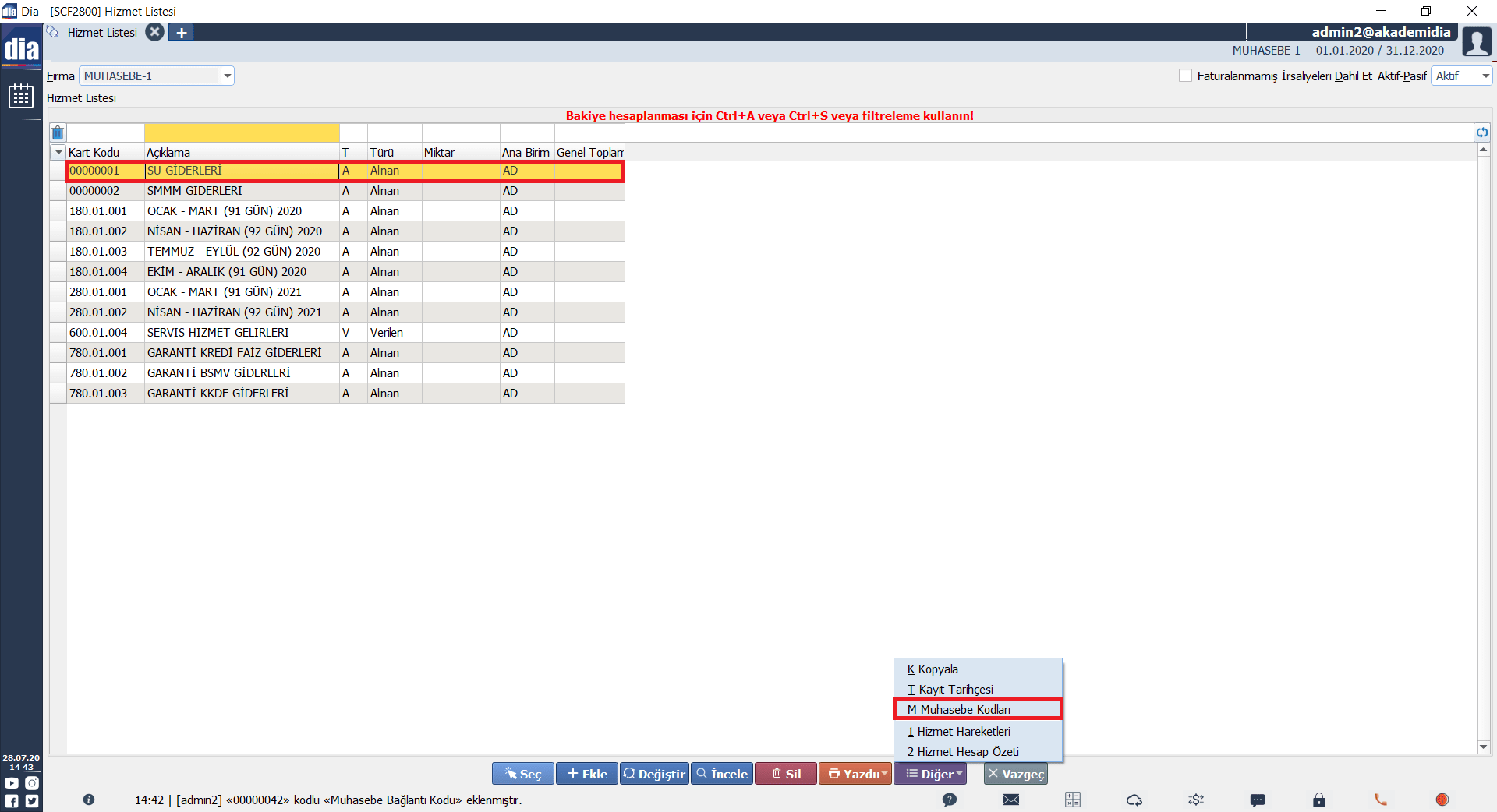
Kasa kartlarıyla ilgili muhasebe bağlantısı oluşturabilmek için izlenecek adımlar; muhasebe bağlantı kodları ekranı üzerinde yer alan [F4 Ekle] butonuna tıkladıktan sonra kasa bağlantı kodları kısmında bulunan kasa kartları seçilmelidir.


Kasa kartlarına ilişkin meydana gelen kurk farkının muhasebe bağlantısını oluşturabilmek için izlenecek adımlar; muhasebe bağlantı kodları kısmından [F4 Ekle] butonuna tıklayarak, kasa bağlantıları kısmından kasa kartı – kur farkı alacak alanın seçilmesi gerekmektedir. Kur farkı borç alanı kasanın kur farkından meydana gelen zarar durumunda kullanılmaktadır.


Kasa kartlarına ilişkin oluşan kurk farkının muhasebe bağlantısını oluşturabilmek için izlenecek adımlar; muhasebe bağlantı kodları alanında yer alan [F4 Ekle] butonuna tıklanarak, kasa bağlantıları kısmından kasa kartı – kur farkı borç alanın seçilmesi gerekmektedir. Kur farkı borç kısmı kasanın kur farkından dolayı kar elde edilmesi durumunda kullanılmaktadır.


Müşteri kredi kartı ile gerçekleştirilen ödemelere ilişkin, pos hesaplarını açmak için izlenecek adımlar; [F10 Arama] menüsüne “Banka Ödeme Planları (scf4100)” yazıp, tıklandığında açılan ekranda yer alan [F4 Ekle] butonuna tıklanmaktadır.
1- Banka Hesabı: Pos makinelerinden gerçekleştirilen çekimlerin hangi hesaba aktarılacağı bu kısımdan seçilmektedir.
2- Tutar Formülü: Kredi kartı ile yapılan ödeme meblağını tek çekim mi veya taksitli olarak mı hesaplara yansıtılacağı seçilmelidir.
İlgili tanımlamaların ardından; muhasebe bağlantı kodları ekranı üzerinden ödeme planı alanından, kredi kartı bloke seçilmelidir. Açılan ekrandan ilgili banka bilgileri, işlem türü ve muhasebe hesabı seçilmelidir.


Kıdem ve ihbar ücretlerine ait muhasebe kaydı ve muhasebe bağlantısı aşağıda yer aldığı gibidir.
İhbar/Kıdem Tazminatlarının Muhasebe Bağlantı Kodları şu şekildedir;
——————————–/———————————-
770.01 Brüt Kıdem Tazminat Ücretleri
360.01 Damga Vergisi
335.01 Personele Borçlar
<<Kıdem Muhasebe Kaydı>>
——————————/———————————-
770.01 Brüt İhbar Tazminatları
360.01 Gelir Vergisi
360.02 Damga Vergisi
335.01 Personele Borçlar
<<İhbar Muhasebe Kaydı>>
——————————/———————————-


NOT: Kıdem ve ihbar tazminatları, personel bordrolarında ki gibi departman bazında, personel kartlarının içerisinde bulunan işlem özel kod kısmının, kıdem-ihbar tazminatları muhasebe bağlantı kodlarından seçilerek farklı muhasebe kodlarına bağlanması işlemi gerçekleştirilebilmektedir.


Personel bordroları, departmanlarına göre farklı muhasebe hesaplarında takibi yapılabilir. Departmanlarına göre personel kartlarında, özel kodları departmana göre oluşturulmalıdır. Oluşturulan olan özel kodlar personelin departmanına göre, personelin kartından seçilmelidir.
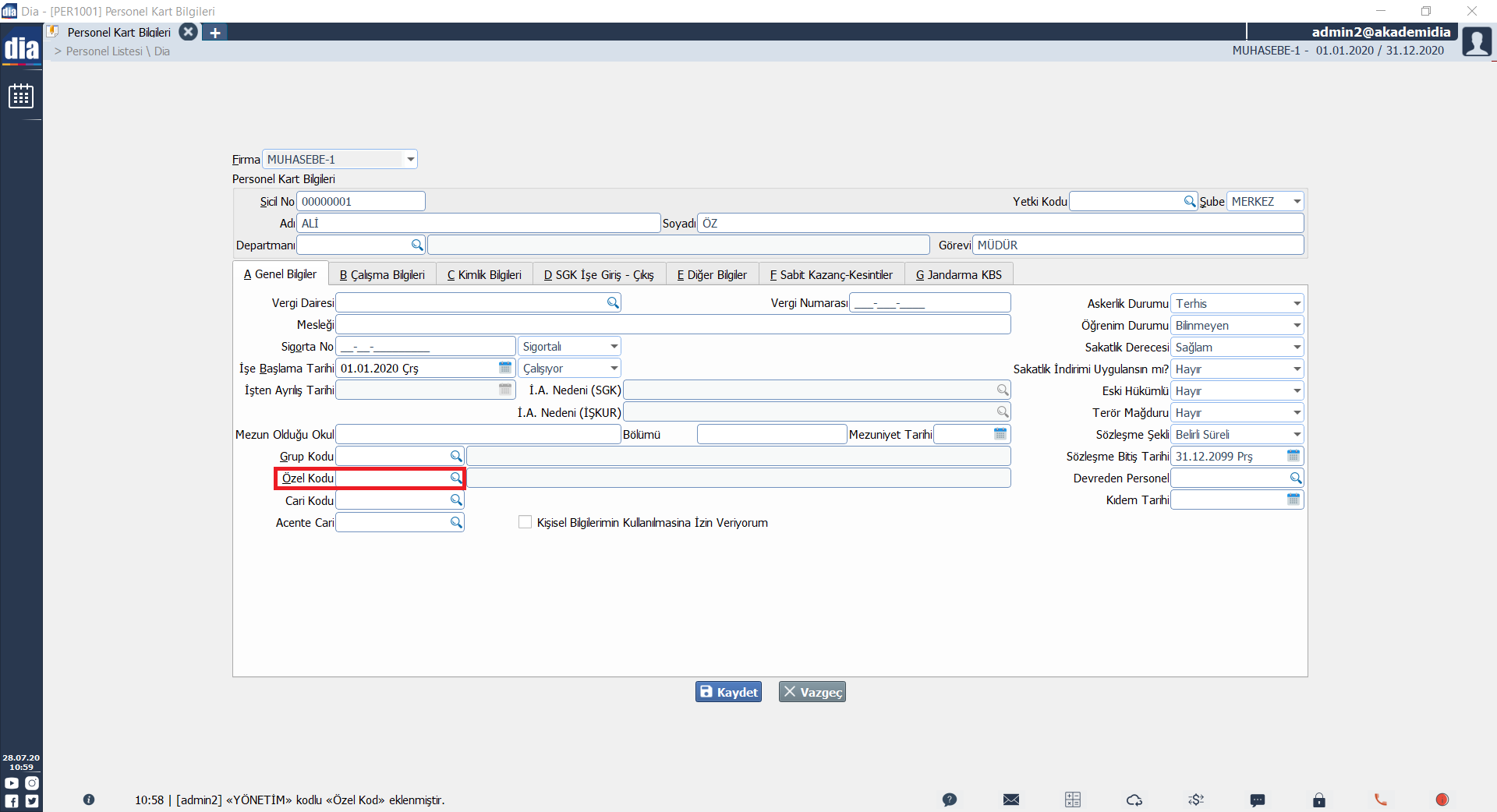

Personel muhasebe bağlantısını oluşturmak için ilk adım aşağıda yer alan bilgiler gibidir.

Genel yönetim departmanında görev yapan personellerin, bordro muhasebeleştirmesi aşağıda yer aldığı gibidir.
—————————————/————————————
770.01 Brüt Ücretler
770.02 Toplam İşveren SGK
770.03 İşsizlik İşveren Payı
136.01 Mahsup Edilecek A.G.İ
360.01 Gelir Vergisi
360.02 Damga Vergisi
361.01 Toplam İşveren + İşçi SGK
361.01 Toplam İşçi + İşveren İşsizlik
335.01 Personele Borçlar
————————————-/————————————-
Yukarıda yer alan personel bordrolarının bağlantı kodu aşağıda yer alan resimdeki gibidir;
Satış ve Pazarlama departmanında görev yapan personellerin, bordro muhasebeleştirmesi aşağıda yer aldığı gibidir.
—————————————/————————————
760.01 Brüt Ücretler
760.02 Toplam İşveren SGK
760.03 İşsizlik İşveren Payı
136.01 Mahsup Edilecek A.G.İ
360.01 Gelir Vergisi
360.02 Damga Vergisi
361.01 Toplam İşveren + İşçi SGK
361.01 Toplam İşçi + İşveren İşsizlik
335.01 Personele Borçlar
————————————-/————————————-
Yukarıda yer alan personel bordrolarının bağlantı kodu şekildedir;

Not: Mahsup Edilecek A.G.İ. 136 hesabından izlenebileceği gibi işletmenin taleplerine göre 360 Gelir Vergisi hesabının borç alanına da kaydedilmektedir.
Muhtasar beyannamesinde, asgari ücretle görev yapan personeller ayrı olarak belirtilmektedir. Bu adımda ise asgari ücretle görev yapan personellerin bordrolarında muhasebe hesap kodlarını ayrı olarak getirilebilir. Bunu gerçekleştirmek için personel kartlarının içerisinde bulunan grup kodlarını kullanmaktayız. Asgari ücretli personellerin kartlarında, açmış olduğumuz grup kodu seçilecektir.


Muhasebe kaydı ve bağlantı kodu aşağıda yer aldığı gibidir;
—————————————/————————————
770.01 A.G.İ. Brüt Ücreter
770.02 A.G.İ Toplam İşveren SGK
770.03 A.G.İ. İşsizlik İşveren Payı
136.01 Mahsup Edilecek A.G.İ
360.01 A.G.İ. Gelir Vergisi
360.02 A.G.İ. Damga Vergisi
361.01 Toplam İşveren + İşçi SGK
361.01 Toplam İşçi + İşveren İşsizlik
335.01 Personele Borçlar
————————————-/————————————-

Not: Eğer bir işletmede hem asgari ücretle hem de farklı ücretle görev yapan personel bulunuyorsa muhtasar beyannamesinde, ayrıştırılması için personel kartlarındaki grup kodlarında, hem asgari ücretli hem de diğer ücretli çalışanlar diye kod açıp, ilgili personellerde seçilmesi ve personel muhasebe bağlantı kodlarında, bu kodlara göre ayrı ayrı bağlantıların oluşturulması gerekmektedir.
Satın alınan stokların, yanlış fatura edilmesi vb. sebeplerden dolayı ürünün satın alındığı işletme tarafından düzenlenen faturadır. Alınan fiyat farklarının, muhasebe bağlantı kodunu oluşturmak için izlenecek adımlar; Muhasebe bağlantı kodları ekranı üzerinde, [F4 Ekle] butonuna tıklayarak “Stok Bağlantı Kodları” kısmında yer alan alınan fiyat farkının seçilmesi gerekmektedir.
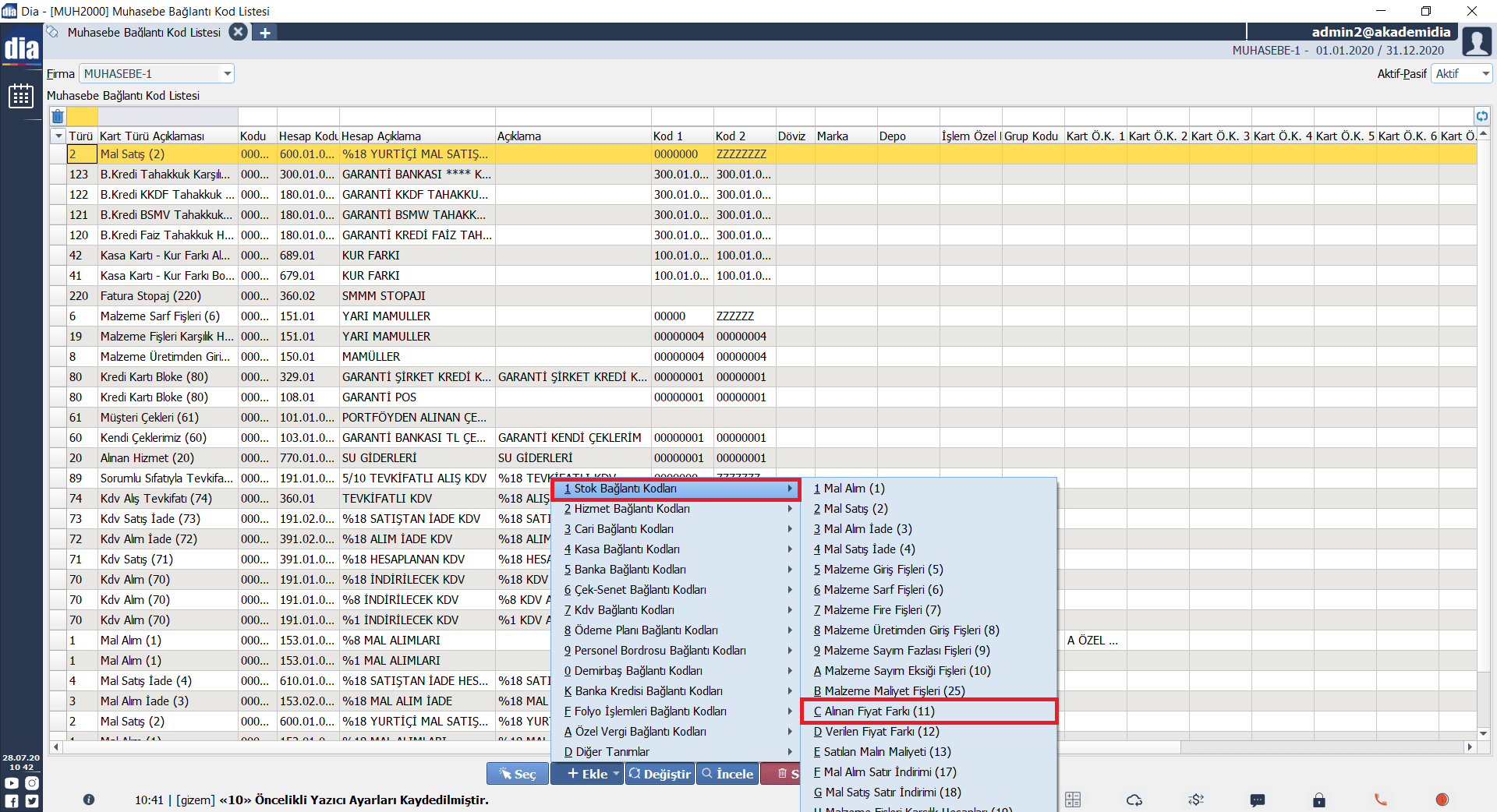
Açılan ekran üzerinde alınan fiyat farklarının, hangi hesaba yansıtılacağı muhasebe bağlantı kodu kısmına yazılmalıdır.
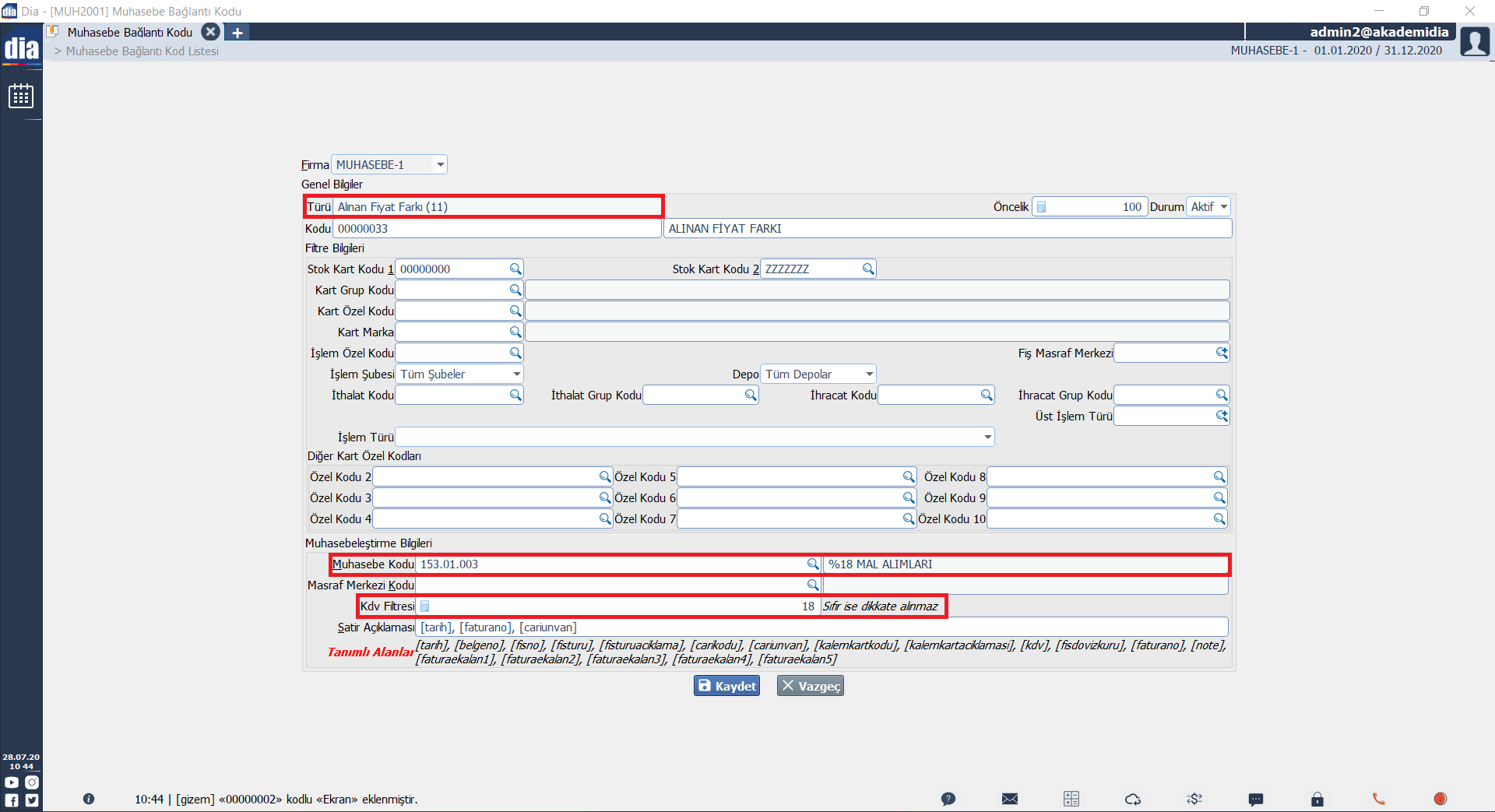
Mal alım iadeleri için, muhasebe bağlantı kodları ekranında bulunan, [F4 Ekle] butonundan stok bağlantıları kısmında, mal alım iade seçilmesi gerekmektedir.
 Mal alım iadeleri tek bir muhasebe hesabında izlenebileceği gibi, müşteri taleplerine göre birkaç farklı hesapta da takibi yapılabilmektedir. Farklı hesaplarda takip işleminde, bağlantı içerisinde bulunan; “kart grup kodu”, “kart özel kodu”, “kart marka”, “işlem özel kodu” ve “ithalat kodu” gibi alanlardan ilgili muhasebe kodunun alt hesaplarına bağlanabilir.
Mal alım iadeleri tek bir muhasebe hesabında izlenebileceği gibi, müşteri taleplerine göre birkaç farklı hesapta da takibi yapılabilmektedir. Farklı hesaplarda takip işleminde, bağlantı içerisinde bulunan; “kart grup kodu”, “kart özel kodu”, “kart marka”, “işlem özel kodu” ve “ithalat kodu” gibi alanlardan ilgili muhasebe kodunun alt hesaplarına bağlanabilir.

Stokların KDV oranlarına göre ayrı ayrı bağlantı kodları oluşturulması gerekmektedir. Bir işletmenin alışlarında %0, %1, %8, %18 gibi KDV oranları olabilir. Bu durumda bağlantının içerisinde bulunan, stoka bağlı olarak KDV filtresine ait KDV oranlarının yazılması gerekmektedir

Stok kartlarına ilişkin satış iade muhasebe bağlantılarını oluşturmak için izlenecek adımlar; muhasebe modülünün içerisinde bulunan, muhasebe bağlantı kodları ekranı üzerinden yapılmaktadır. [F4 Ekle] butonundan, stok bağlantı kodları kısmından, mal satış iade bağlantı kodunun seçilmesi gerekmektedir.
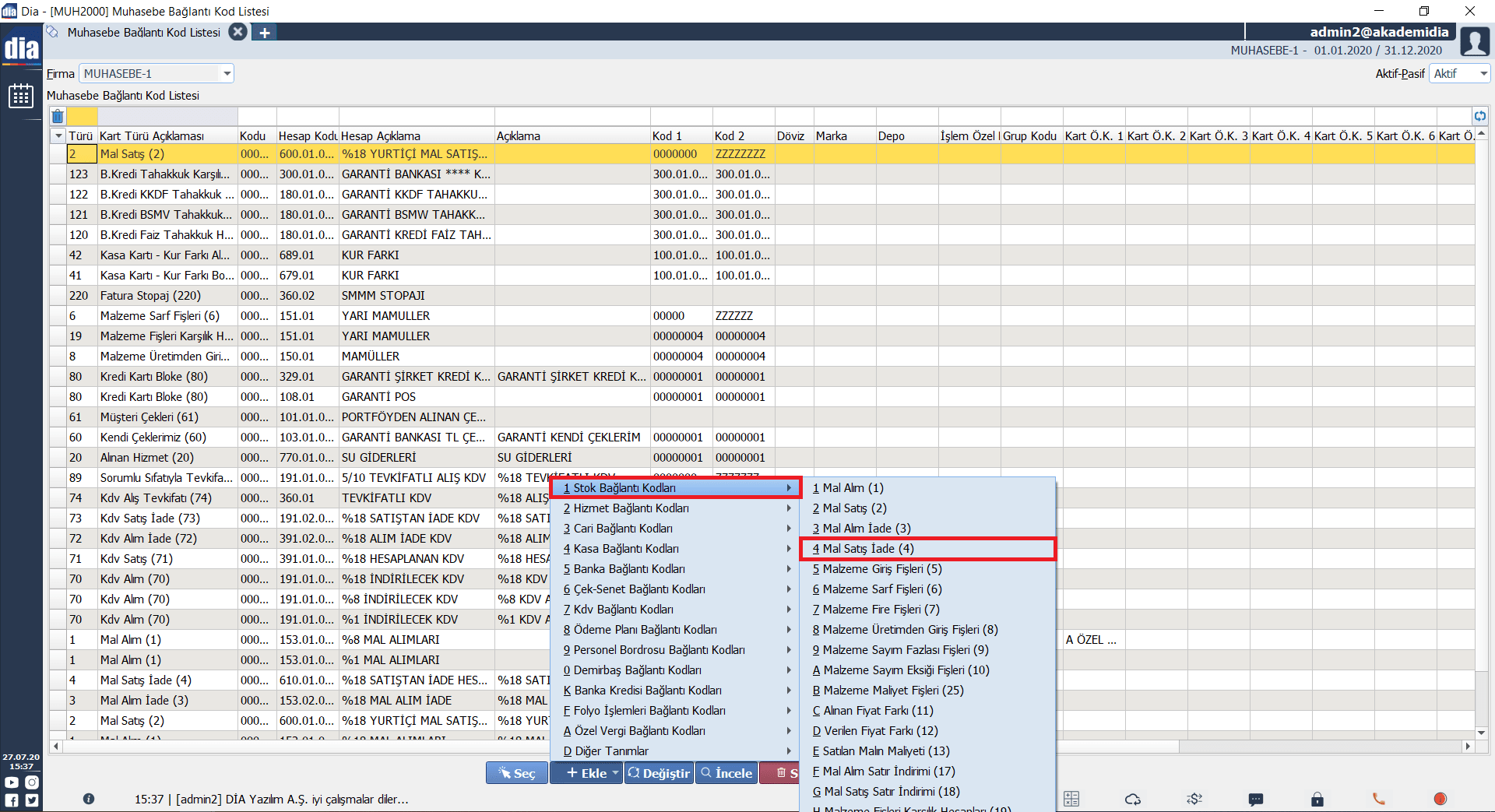
Mal satış iadelerini tek bir muhasebe hesabında takip izlenebileceği gibi, müşteri taleplerine göre birkaç farklı hesapta da takibi yapılabilmektedir. Farklı hesaplarda takip işleminde, bağlantı içerisinde bulunan; “kart grup kodu”, “kart özel kodu”, “kart marka”, “işlem özel kodu” ve “ithalat kodu” gibi alanlardan ilgili muhasebe kodları hesaplarına bağlanabilir.
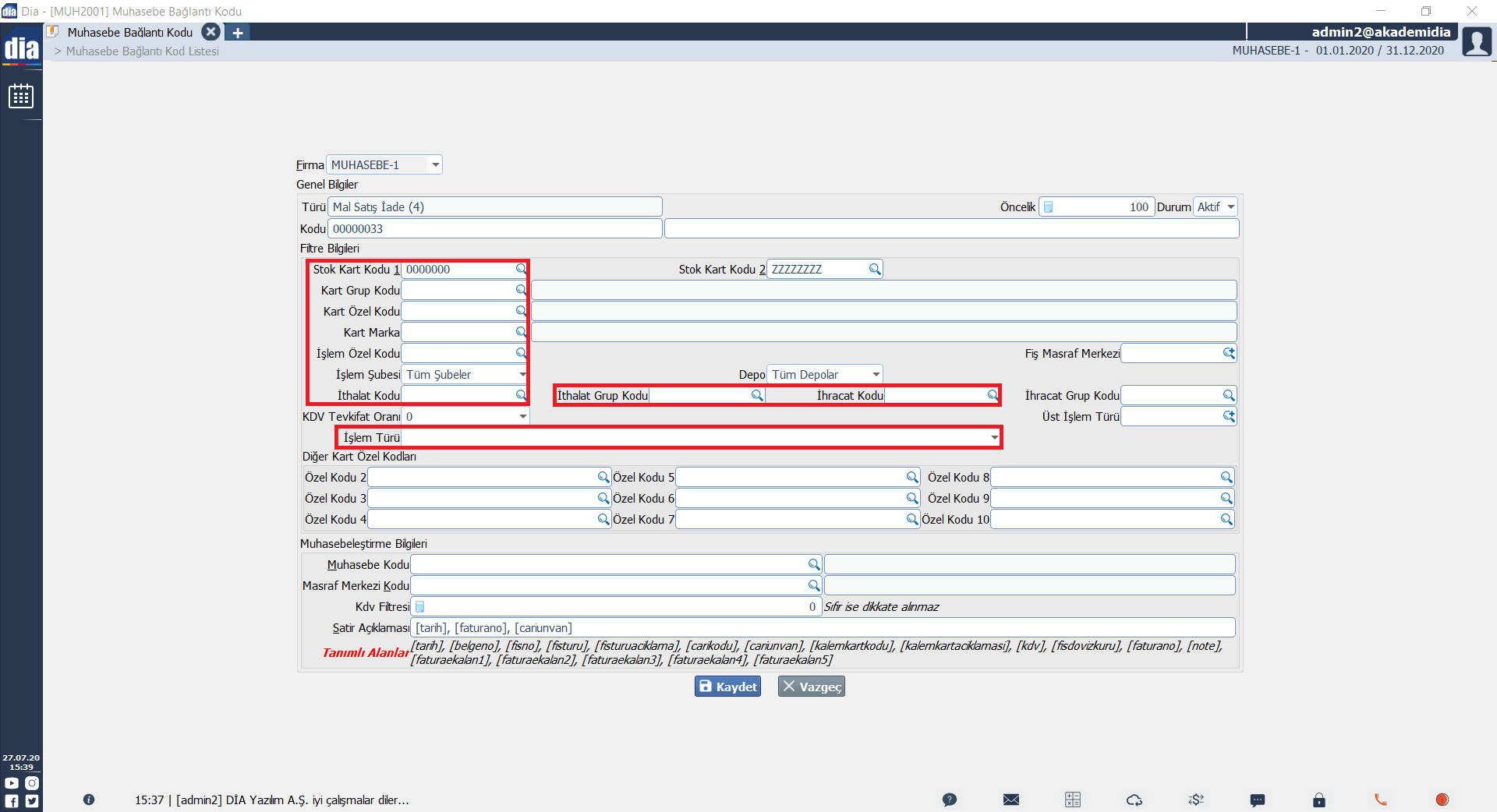
Stokların KDV oranlarına göre ayrı ayrı bağlantı kodları oluşturulması gerekmektedir. Bir işletmenin alışlarında %0, %1, %8, %18 gibi KDV oranları olabilir. Bu durumda bağlantının içerisinde bulunan, stoka bağlı olarak KDV filtresine ilgili KDV oranlarının yazılması gerekmektedir.

Stok Kartlarına ilişkin alımların muhasebe bağlantılarını oluşturmak için, Muhasebe modülünün içerisinde bulunan, “Muhasebe Bağlantı Kodları” ekranı üzerinden yapılmaktadır. [F4 Ekle] butonundan, “Stok Bağlantı Kodları” kısmından, “Mal Alım” bağlantı kodunun seçilmesi gerekmektedir.

Mal alımları tek bir muhasebe hesabında takip edilebileceği gibi, müşteri taleplerine göre birkaç farklı hesapta da takip edilebilmektedir. Farklı hesaplarda takip işleminde, bağlantı içerisinde bulunan; “Kart Grup Kodu”, “Kart Özel Kodu”, “Kart Marka”, “İşlem Özel Kodu” ve “İthalat Kodu” gibi alanlardan ilgili muhasebe kodunun alt hesaplarına bağlanabilir.

Stokların KDV oranlarına göre ayrı ayrı bağlantı kodları oluşturulması gerekmektedir. Bir firmanın alışlarında %0, %1, %8, %18 gibi KDV oranları olabilir. Bu durumda bağlantının içerisinde bulunan, stoka bağlı olarak KDV filtresine ait KDV oranlarının yazılması gerekmektedir.

Malzeme giriş fişlerinin muhasebeleştirilmesi için izlenecek adımlar, Muhasebe Bağlantı Kodları ekranı üzerinde yer alan [F4 Ekle] butonuna tıkladıktan sonra stok bağlantıların içerisinde bulunan, Malzeme Giriş Fişlerinin seçilmesi gerekmektedir. Malzeme Giriş Fişlerindeki ; Depo Fişi (Transfer), Üretimden Giriş Fişi, Sarf Fişi, Fire Fişi, Devir, Sayım Eksiği Fişi, Sayım Fazlası Fişi, Sair Giriş, Sair Çıkış, Maliyet+ Fişi, Maliyet- Fişlerinde muhasebe kaydının gerçekleştirileceği Borç Bakiyesinin bağlantısını içermekte olup, Alacak Bakiyeleri Malzeme Fişleri Karşılık Hesapları bağlantı kısmından yapılmaktadır.

Depo Fişi (Transfer): Depolar arası transferlerin yapıldığı fiştir. Muhasebe bağlantısı için; Muhasebe Bağlantı Kodları ekranından F4 Ekle butonuna basıldıktan sonra Malzeme Giriş Fişleri seçilmektedir. Açılan ekranda “İşlem Türü” alanından Depo Fişi (Transfer) seçilmektedir.

Depo Fişi (Transfer) nin muhasebe kaydındaki Borç Bakiyesinin yukarı da yer alan Muhasebe Bağlantı Kodu ekranından gelmesi sağlanmaktadır.

Depo Fişi (Transfer) nin muhasebe kaydındaki Alacak Bakiyesinin yukarı da yer alan Muhasebe Bağlantı Kodu ekranından gelmesi sağlanmaktadır.
Not: Malzeme Giriş Fişlerindeki diğer, Üretimden Giriş Fişi, Sarf Fişi, Fire Fişi, Devir, Sayım Eksiği Fişi, Sayım Fazlası Fişi, Sair Giriş, Sair Çıkış, Maliyet+ Fişi, Maliyet- Fişlerinin bağlantı kodları da yukarı yer alan örnekteki gibi oluşturulabilmektedir.
Sistem parametrelerinde yeni parametrelerin eklemesi olmuştur.
–gen.tnb.01 “TNB ile Mükellef Sorgulama için SMMM Kimlik Türü”,
–gen.tnb.02 “TNB ile Mükellef Sorgulama için SMMM Kimlik Numarası” ve
–gen.tnb.03 “TNB ile Mükellef Sorgulama için; SMMM şifresi” parametrelerine, SMMM Türkiye Noterler Birliği sistemine giriş bilgileri ile doldurulmalıdır.

Kullanıcı yetkilerine “TNB İle Mükellef Sorgulama” yetkisi eklenerek, hangi kullanıcının sorgulama yapıp, yapmayacağı seçilebilmektedir.

Cari kart ekranında yer alan şahısta T.C. kimlik numarası ile sorgulama yapılmasının ardından kişinin ad, soy ad bilgisi unvana, adres bilgisi de fatura adresine gelmektedir. Kuruluşta da kuruluşun unvan bilgisi unvan kısmına, adres bilgisi adres kısmına ve vergi dairesi vergi dairesi kısmına gelmektedir.


Personel kartında T.C. kimlik numarası ile sorgulama yapılmasının ardından personel bilgilerinin gelmesi sağlanmaktadır.

KDV Kanununa göre iade hakkı tanınan işlemlere ilişkin gerçekleştirilen satışların, maliyetini oluşturan girdilerin alımında ödenen KDV tutarları “Yüklenilen Katma Değer Vergisi” olarak ifade edilmektedir.
Bazı mal teslimleri ve hizmet ifaları KDV’den hariç tutulmuştur. Bu gibi işlemleri yapanlar, satışları esnasında KDV’ yi hesaba katmaz iken, alışları esnasında KDV ödemektedirler. Bu şekilde mal alışı yapan işletmeler satış yaptıkları kişilere KDV’yi eklemezler. Bu şekilde üzerlerinde kalan katma değer vergisi, yüklenilen KDV olarak ifade edilir.
DİA da yüklenilen KDV dağılımlarını gerçekleştirebilmek için öncellikle kullanıcı tanımlamalarından ilgili alana ait yetki tanımlaması yapılmalıdır. Kullanıcı yetkileri ekranında, ilgili işletmenin altında yer alan stok-cari-fatura-kasa modülü>Yüklenilen KDV Fişleri kısmına yetki tanımlamaları gerçekleştirilir.

Kullanıcı yetkileri tanımlama işleminin ardından fatura>yüklenilen KDV fişleri ekranı üzerinde ekle seçeneği ile, yeni fiş ekleme işlemi için ilgili ekran açılır.

Daha sonra yüklenilen KDV Dağılımları ekranı üzerinde, Dönem Bilgisi seçilip, Fiş no, Açıklama bilgileri girilir.

İlgili alanlar girilmesinin ardından KDV’ye konu olan satış faturaları kısmından, alış faturaları ile eşleştirilecek olan satış faturaları seçilmektedir.

Daha sonra satış faturalarında tür olarak perakende satış, toptan satış yada verilen hizmet faturaları seçilebilmektedir.

–Önceki dönemlere ilişkin alış faturalarını görüntülemek için, önceki dönemleri dahil et seçeneği seçilerek önceki döneme ilişkin faturalar da görüntülenebilmekte ve seçilebilmektedir.

İlgili Satış faturası seçilmesinin ardından eşleştirilecek olan alış faturaları tek veya çoklu olarak listeden seçilmesinin ardından aktar seçeneği ile eşleme işlemi yapılır ve kaydet seçeneği ile yüklenilen KDV fişi kaydedilir.

–Seçilen alış faturaları serbest bölgede bulunan veya yurtdışındaki satıcılara ait ise (ithalat faturası) alışa ilişkin gümrük giriş beyannamesi (GCB) tescil numarası, belgeye ilişkin iade hakkı doğuran işlem türü ve yüklenim türü kısımlarının bilgilerinin girilmesi gerekmektedir.
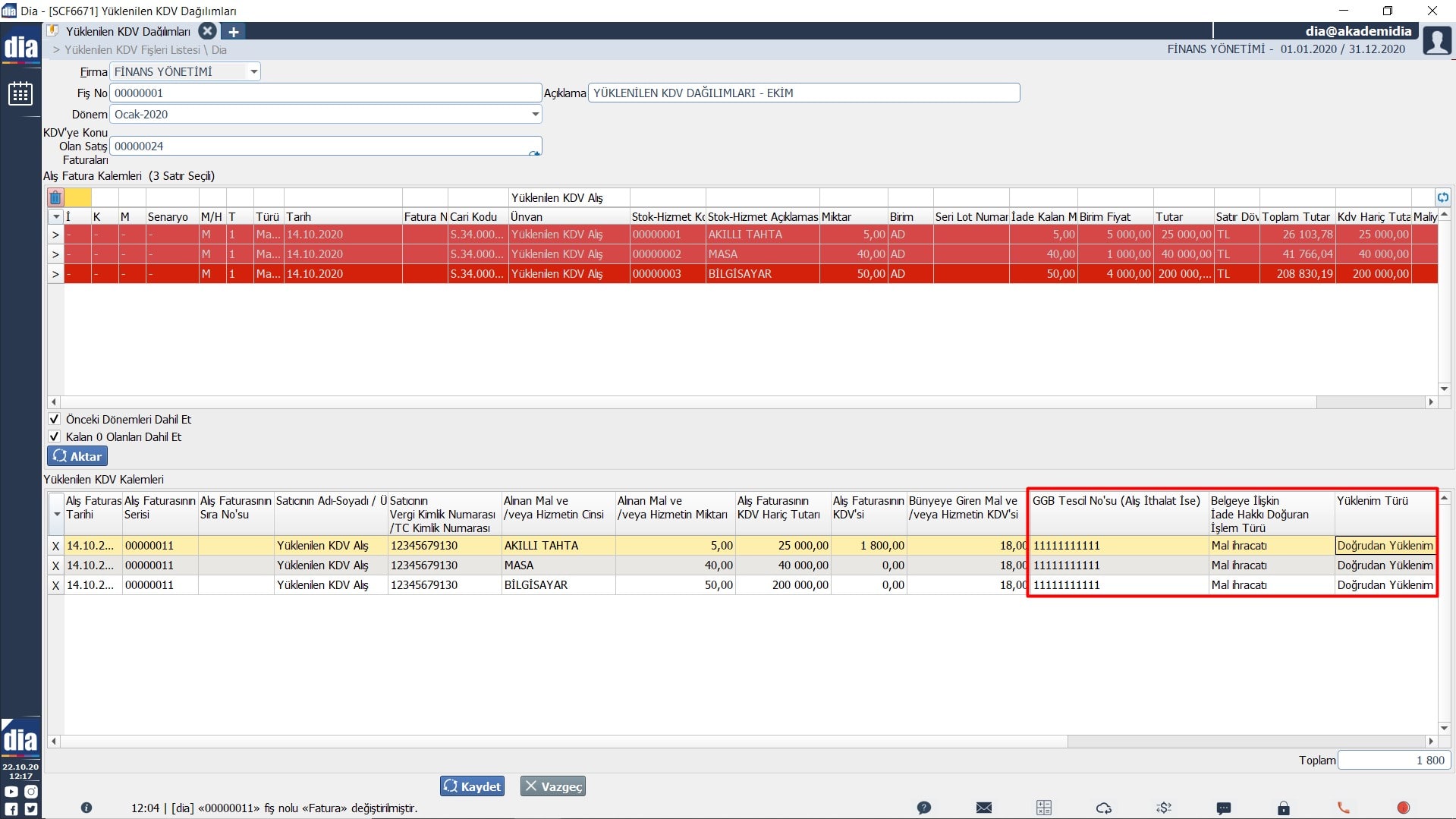
Kaydedilen KDV dağılım fişi, Yazdır butonuna tıklayarak açılan listeden KDV fişi>Ekran seçeneği ile görüntülenebilmekte veya Dosya seçeneği ile Excel ve PDF format türlerinde çıktısı alınabilmektedir.


–Excel türünden çıktısı alınan fişler Gelir İdaresi Başkanlığı sitesine yüklenebilmektedir.